Yamaha MusicCast RX-V6A Noir Ampli Home Cinema Owner's Manual
PDF
Télécharger
Document
Mode d’emploi Ampli-tuner audio-vidéo FR TABLE DES MATIÈRES TABLE DES MATIÈRES AVANT D’UTILISER L’UNITÉ 9 À lire en premier....................................................................................... 9 Comment utiliser ce guide....................................................................................................................................................... 9 Glossaire.. ................................................................................................................................................................................. 10 Vérification des accessoires...................................................................... 11 Vérification des accessoires..................................................................................................................................................... 11 Utilisation de la télécommande................................................................. 12 Insertion des piles dans la télécommande.. ........................................................................................................................... 12 Rayon d’action de la télécommande.. .................................................................................................................................... 13 FONCTIONS 14 Fonctions de l’unité................................................................................. 14 Applications utiles................................................................................... 21 AV SETUP GUIDE....................................................................................................................................................................... 21 MusicCast CONTROLLER.. ........................................................................................................................................................ 22 NOMS DE PIÈCES ET FONCTIONS 23 Boîtier de l’unité.. ................................................................................... 23 Noms des pièces et fonctions de la face avant.. ..................................................................................................................... 23 Afficheur de la face avant......................................................................................................................................................... 25 Noms des pièces et fonctions de la face arrière.. ................................................................................................................... 30 Télécommande.. ..................................................................................... 32 Noms des pièces et fonctions de la télécommande............................................................................................................... 32 PRÉPARATION 35 Avant de commencer.. ............................................................................. 35 Noms et fonctions des enceintes.. .......................................................................................................................................... 35 Déroulement des préparatifs................................................................................................................................................... 37 Comment positionner les enceintes (systèmes d’enceintes).. ........................ 39 Systèmes d’enceintes recommandés pour l’unité (configuration de base).. ....................................................................... 39 Autres systèmes d’enceintes (configuration de base).. ......................................................................................................... 41 Systèmes d’enceintes utilisant l’amplificateur interne de l’unité (configuration avancée).. .............................................. 56 Raccordement des enceintes..................................................................... 63 Exigences des enceintes.. ........................................................................................................................................................ 63 Exigences des câbles................................................................................................................................................................ 64 Comment raccorder les enceintes.. ........................................................................................................................................ 65 2 TABLE DES MATIÈRES Raccordement d’un téléviseur.. ................................................................ 68 Connexion HDMI avec un téléviseur........................................................................................................................................ 68 Raccordement d’appareils de lecture......................................................... 70 Connexion HDMI avec un appareil vidéo comme un lecteur BD/DVD.. ................................................................................. 70 Connexion autre que HDMI avec un appareil de lecture........................................................................................................ 71 Raccordement des antennes radio............................................................. 72 Raccordement de l’antenne FM.. ............................................................................................................................................ 72 Raccordement de l’antenne AM.. ............................................................................................................................................ 73 Raccordement de l’antenne DAB/FM.. .................................................................................................................................... 75 Préparation du raccordement à un réseau.. ................................................ 76 Connexion réseau de l’unité.. .................................................................................................................................................. 76 Raccordement d’un câble de réseau (connexion câblée).. .................................................................................................... 77 Préparation des antennes sans fil (connexion sans fil).. ........................................................................................................ 78 Raccordement d’autres appareils.............................................................. 79 Raccordement d’un amplificateur de puissance externe.. .................................................................................................... 79 Raccordement d’un appareil compatible avec la fonction de déclencheur.. ....................................................................... 80 Mise sous tension de l'unité.. .................................................................... 81 Branchement du câble d’alimentation.. ................................................................................................................................. 81 Mise sous tension ou mise en veille (Zone principale).. ......................................................................................................... 82 Sélection de la langue du menu.. ............................................................... 83 Sélection de la langue du menu.. ............................................................................................................................................ 83 Réglage de MusicCast............................................................................... 84 Qu’est-ce que MusicCast.......................................................................................................................................................... 84 Utilisation de MusicCast CONTROLLER................................................................................................................................... 85 Ajout de l’unité au réseau MusicCast.. .................................................................................................................................... 86 Utilisation de la fonction MusicCast Surround.. ........................................... 87 Configuration des enceintes sans fil.. ..................................................................................................................................... 87 Configuration des réglages d’enceinte.. ..................................................... 89 Déroulement de la configuration des enceintes.. .................................................................................................................. 89 Attribution de la configuration des enceintes.. ...................................................................................................................... 92 Mesure en option de YPAO....................................................................................................................................................... 93 Configuration automatique des réglages des enceintes d’après les résultats de la mesure YPAO.. ................................... 94 Message d’erreur d’YPAO......................................................................................................................................................... 98 Message d’avertissement d’YPAO.. ......................................................................................................................................... 99 3 TABLE DES MATIÈRES ÉCOUTE DU SON 100 Profiter des effets de champs sonores.. .................................................... 100 Sélectionner votre mode sonore favori.. .............................................................................................................................. 100 Profiter de champs sonores tridimensionnels.. ................................................................................................................... 101 Profiter des effets de champ sonore optimisés selon le contenu.. ..................................................................................... 102 Profiter des effets des champs sonores sans enceintes d’ambiance (Virtual CINEMA DSP).. ............................................ 104 Profiter du son surround avec 5 enceintes placées à l’avant (Virtual CINEMA FRONT)...................................................... 105 Profiter du son d’ambiance avec un casque (SILENT CINEMA).. ......................................................................................... 106 Profiter d’une lecture non traitée.. .......................................................... 107 Profiter du son d’origine (décodage direct).......................................................................................................................... 107 Profiter de la lecture multivoies sans effets de champ sonore (décodeur surround).. ...................................................... 108 Profiter de la pureté du son haute fidélité (Pure Direct).. .................................................................................................... 109 Profiter d’un champ sonore tridimensionnel.. ........................................... 110 Profiter de Dolby Atmos® et DTS:X™...................................................................................................................................... 110 Écouter votre son préféré.. ..................................................................... 111 Profiter d’un son plus puissant sur la source audio (Compressed Music Enhancer).......................................................... 111 Améliorer la plage de fréquences basses du caisson de graves.. ........................................................................................ 112 Profiter d'un son puissant à faible volume.. ......................................................................................................................... 113 Améliorer l’écoute des dialogues.. ........................................................................................................................................ 114 Profiter d’un son grave avec de petites enceintes (Extra graves)........................................................................................ 115 Profiter d’un meilleur son...................................................................................................................................................... 116 LECTURE 117 Opérations de lecture de base.. ............................................................... 117 Procédure de base pour la lecture audio et vidéo................................................................................................................ 117 Noms des éléments et fonctions de l’écran de lecture.. ...................................................................................................... 118 Noms des éléments et fonctions de l’écran de navigation.. ................................................................................................ 119 Lecture du son du téléviseur.. ................................................................. 121 Lecture du son du téléviseur avec eARC/ARC.. ..................................................................................................................... 121 Lecture du son du téléviseur avec un câble optique numérique.. ...................................................................................... 122 Écoute de la radio.................................................................................. 123 Préparatifs pour écouter la radio.. ........................................................................................................................................ 123 Écoute de la radio.. ................................................................................................................................................................ 126 Affichage des informations Radio Data System.. ................................................................................................................. 127 Affichage des informations DAB.. .......................................................................................................................................... 128 Enregistrement manuel d’une station de radio.. ................................................................................................................. 129 Enregistrement automatique de stations de radio FM (Auto Preset).................................................................................. 130 Effacer toutes les stations préréglées.. ................................................................................................................................. 131 Lecture de la musique avec la connexion Bluetooth®.. ................................ 132 Lecture de la musique de dispositifs Bluetooth® sur l’unité................................................................................................ 132 Lecture de la musique via des enceintes/écouteurs Bluetooth®......................................................................................... 133 4 TABLE DES MATIÈRES Lecture de musique avec AirPlay.............................................................. 134 Lecture de la musique avec AirPlay....................................................................................................................................... 134 Lecture de la musique stockée sur une clé USB à mémoire flash.. ................. 135 Lecture du contenu d’une clé USB à mémoire flash.. .......................................................................................................... 135 Lecture de musique stockée sur des serveurs multimédias (PC/NAS)............. 137 Lecture de la musique des serveurs média (PC/NAS).. ........................................................................................................ 137 Écoute de la radio Internet...................................................................... 138 Sélection d’une station de radio sur Internet.. ..................................................................................................................... 138 Écoute de services de musique en streaming.. ........................................... 139 Écoute de service de musique en streaming.. ...................................................................................................................... 139 FONCTIONS UTILES 140 Fonction de minuterie............................................................................ 140 Réglage de la durée de la minuterie...................................................................................................................................... 140 Fonction SCENE..................................................................................... 141 Sélection de la source d’entrée et de vos réglages favoris d’un seul geste (SCENE).......................................................... 141 Sélection d’une scène enregistrée.. ...................................................................................................................................... 142 Enregistrer une scène.. .......................................................................................................................................................... 144 Fonction de raccourci............................................................................. 145 Enregistrer un contenu favori en tant que raccourci.. ......................................................................................................... 145 Rappeler un contenu enregistré en tant que raccourci.. ..................................................................................................... 146 ÉCOUTE DANS PLUSIEURS PIÈCES (ZONES) 147 Préparation des zones............................................................................ 147 Lecture dans plusieurs pièces (fonction multi-zone).. ......................................................................................................... 147 Exemples de configuration multi-zone.. ............................................................................................................................... 148 Raccordement des enceintes de zone.. ................................................................................................................................ 149 Commande des zones............................................................................. 151 Mise sous/hors tension des zones.. ....................................................................................................................................... 151 Procédure de base dans la zone............................................................................................................................................ 152 Autre procédure dans la zone................................................................................................................................................ 153 Profiter de la même source dans plusieurs pièces (mode fête)........................................................................................... 154 CONFIGURATIONS 155 Configuration de l’unité.. ....................................................................... 155 Utilisation du menu................................................................................................................................................................ 155 5 TABLE DES MATIÈRES Configuration de réglages de lecture distincts pour différentes sources de lecture (menu d’option).......................................................................... 156 Opération de base du menu d’option.. ................................................................................................................................. 156 Éléments de menu Option.. ................................................................................................................................................... 158 Configuration automatique du volume d’après les résultats de la mesure YPAO.............................................................. 159 Configuration de DSP/Surround.. ......................................................................................................................................... 161 Correction des différences de niveau du volume pendant la lecture.................................................................................. 163 Activation du réglage de la Synchronisation Lèvres.. .......................................................................................................... 165 Vérification des informations sur le signal audio.. ............................................................................................................... 166 Vérification des informations sur le signal vidéo.................................................................................................................. 167 Association d’une prise d’entrée audio avec une prise d’entrée HDMI............................................................................... 168 Sélection d’une source vidéo à afficher avec la source audio sélectionnée.. ..................................................................... 169 Réglage de l’utilisation de la fonction de lecture automatique.. ........................................................................................ 170 Configuration du réglage de la lecture aléatoire.................................................................................................................. 171 Configuration du réglage de la lecture répétée.................................................................................................................... 172 Réglage de l’utilisation du contrôle du volume via AirPlay/Bluetooth.. ............................................................................. 173 Ajout d’une station de radio « NET RADIO » au dossier « Favoris ».. .................................................................................... 174 Retrait d’une station de radio du dossier « Favoris ».. ......................................................................................................... 175 Configuration des diverses fonctions (menu de configuration)..................... 176 Opération de base du menu de configuration...................................................................................................................... 176 Éléments de menu Réglage.. ................................................................................................................................................. 178 Configuration des réglages d’enceinte.. ............................................................................................................................... 187 Configuration des réglages HDMI.. ........................................................................................................................................ 200 Configuration des réglages sonores...................................................................................................................................... 208 Configuration des réglages de scène.. .................................................................................................................................. 229 Configuration des réglages multizone.. ................................................................................................................................ 231 Configuration des réglages de fonction................................................................................................................................ 243 Configuration des réglages réseau........................................................................................................................................ 266 Configuration des réglages Bluetooth®.. .............................................................................................................................. 274 Configuration des réglages de langue................................................................................................................................... 279 6 TABLE DES MATIÈRES Configuration des réglages de l’unité au moyen de la face avant (menu de l’afficheur de la face avant)..................................................................... 280 Opération de base du menu de l’afficheur de la face avant.. .............................................................................................. 280 Éléments du menu de l’afficheur de la face avant.. ............................................................................................................. 281 Réglage de la luminosité de l’afficheur de la face avant.. .................................................................................................... 282 Mise sous tension ou mise en veille de chaque zone.. ......................................................................................................... 283 Réglage du contrôle du volume sur la face avant.. .............................................................................................................. 284 Réglage de l’utilisation du sélecteur d’entrée sur la face avant.. ........................................................................................ 285 Réglage de l’utilisation de la touche SCENE sur la face avant.. ........................................................................................... 286 Réglage des bruits de fonctionnement.. ............................................................................................................................... 287 Réglage de l’utilisation de la télécommande.. ..................................................................................................................... 288 Sélection du code de télécommande.. ................................................................................................................................. 289 Réglage des éléments d’informations à ignorer lors de l’utilisation de SELECT/ENTER.................................................... 290 Restauration des réglages par défaut.. ................................................................................................................................. 291 Copie de sauvegarde et rétablissement de tous les réglages.............................................................................................. 292 Mise à jour du microprogramme.. ......................................................................................................................................... 294 Réglage de l’utilisation du mode Démo vente...................................................................................................................... 295 MISE À JOUR 296 Mise à jour du microprogramme de l’appareil............................................ 296 Mises à jour du microprogramme.. ....................................................................................................................................... 296 Mise à jour du microprogramme de l’unité via le réseau.. ................................................................................................... 297 Mise à jour du microprogramme de l’unité au moyen d’une clé USB à mémoire flash.. ................................................... 299 GUIDE DE DÉPANNAGE 300 En cas de problème................................................................................ 300 En cas de problème, vérifiez les points suivants :.. .............................................................................................................. 300 Problème d’alimentation, système et télécommande.. ...................................................................................................... 301 Problème audio...................................................................................................................................................................... 311 Problème vidéo.. .................................................................................................................................................................... 322 Problème de radio FM/AM.. ................................................................................................................................................... 326 Problème de radio DAB.......................................................................................................................................................... 331 Problème USB.. ...................................................................................................................................................................... 336 Problème réseau.. .................................................................................................................................................................. 340 Problème Bluetooth®.. ........................................................................................................................................................... 351 Signalement d’erreurs sur l’afficheur de la face avant.. .............................. 353 Signalement d’erreurs sur l’afficheur de la face avant.. ...................................................................................................... 353 ANNEXE 354 Entretien et nettoyage.. ......................................................................... 354 Entretien de la face avant.. .................................................................................................................................................... 354 7 TABLE DES MATIÈRES Raccordement à un réseau sans fil.. ......................................................... 355 Sélection d’une méthode de connexion réseau sans fil....................................................................................................... 355 Configuration d’une connexion sans fil au moyen du bouton WPS.. .................................................................................. 356 Configuration d’une connexion sans fil au moyen d’un iPhone.. ........................................................................................ 357 Configuration d’une connexion sans fil en sélectionnant dans la liste des points d’accès disponibles.. ......................... 358 Configuration manuelle d’une connexion sans fil................................................................................................................ 359 Configuration d’une connexion sans fil au moyen du code PIN WPS.................................................................................. 360 Utilisation des enceintes de présence avant.. ............................................ 361 Disposition des enceintes de présence avant....................................................................................................................... 361 Installation des enceintes de présence avant sur la position Hauteur avant.. ................................................................... 362 Installation des enceintes de présence avant sur la position Au-dessus.. .......................................................................... 363 Utilisation d’enceintes compatibles Dolby comme enceintes de présence avant............................................................. 364 Appareils et formats de fichiers pris en charge........................................... 365 Dispositifs Bluetooth® pris en charge.................................................................................................................................... 365 Dispositifs USB pris en charge.. ............................................................................................................................................. 366 Formats de fichier pris en charge.. ........................................................................................................................................ 367 Marques commerciales........................................................................... 368 Marques commerciales.......................................................................................................................................................... 368 Caractéristiques techniques.................................................................... 370 Caractéristiques techniques.................................................................................................................................................. 370 Réglages par défaut............................................................................... 377 Réglages par défaut du menu d’option.. .............................................................................................................................. 377 Réglages par défaut du menu de configuration.. ................................................................................................................. 378 Réglages par défaut du menu de l’afficheur de la face avant.............................................................................................. 383 8 AVANT D’UTILISER L’UNITÉ > À lire en premier AVANT D’UTILISER L’UNITÉ À lire en premier Comment utiliser ce guide Nous vous remercions infiniment d’avoir fait l’acquisition d’un produit Yamaha. ( Ce produit permet de regarder des vidéos et d’écouter de la musique chez soi. ( Ce guide décrit les préparatifs et les opérations pour l’utilisation quotidienne du produit. ( Pour utiliser correctement et en toute sécurité le produit, assurez-vous de lire ce guide attentivement avant de l’utiliser. À la lecture de ce guide, ayez à l’esprit les points suivants. ( Les illustrations de l’unité principale utilisées dans ce guide représentent le modèle pour les États-Unis, sauf avis contraire. ( Ce guide explique principalement les opérations au moyen du menu affiché sur le téléviseur. ( Ce guide présente les opérations réalisables avec la télécommande fournie. ( ( Dans ce guide, le terme « iPhone » désigne à la fois un « iPod touch », un « iPhone » et un « iPad ». « iPhone » désigne un « iPod touch », un « iPhone » et un « iPad », sauf indication contraire. Symboles et termes d’avertissement dans ce guide ATTENTION : Indique des précautions à prendre pour éviter des blessures légères ou modérées. AVIS : Indique des précautions à prendre pour éviter un éventuel dysfonctionnement ou dommage de l’unité et la perte des données de l’unité. NOTE : Donne des instructions et des explications supplémentaires pour une utilisation optimale. [Tag de recherche] : Indique un mot-clé utilisé dans les recherches. Il sert de lien entre « Guide de démarrage rapide » et « Mode d’emploi ». NOTE Commencez par lire « Brochure sur la Sécurité » et « Guide de démarrage rapide ». 9 AVANT D’UTILISER L’UNITÉ > À lire en premier Glossaire Pour un glossaire des termes utilisés dans ce guide, visitez le site ci-dessous : Vous y trouverez des explications sur les termes et les technologies pour ce produit et également pour les produits audiovisuels Yamaha en général. https://manual.yamaha.com/av/cm/glossary/ 10 AVANT D’UTILISER L’UNITÉ > Vérification des accessoires Vérification des accessoires Vérification des accessoires Vérifiez que les accessoires suivants sont fournis avec le produit. £ Antenne AM (Sauf pour les modèles pour le Royaume-Uni, l’Europe, la Russie et l’Australie) £ Antenne FM (Sauf pour les modèles pour le Royaume-Uni, l’Europe, la Russie et l’Australie) * L’élément fourni dépend de la région d’achat. £ Antenne DAB/FM (Modèles pour le Royaume-Uni, l’Europe, la Russie et l’Australie) £ Microphone YPAO £ Télécommande £ Piles (AAA, R03, UM-4) (x2) £ Guide de démarrage rapide £ Brochure sur la Sécurité NOTE Accédez au site de téléchargement Yamaha pour télécharger le plus récent Guide de démarrage rapide. http://download.yamaha.com/ 11 AVANT D’UTILISER L’UNITÉ > Utilisation de la télécommande Utilisation de la télécommande Insertion des piles dans la télécommande Insérez les piles comme indiqué. 12 AVANT D’UTILISER L’UNITÉ > Utilisation de la télécommande Rayon d’action de la télécommande Le rayon d’action de la télécommande est indiqué sur la figure suivante. Dirigez la télécommande vers le capteur de la télécommande sur l’unité. 6 m maximum 30° 30° 13 FONCTIONS > Fonctions de l’unité FONCTIONS Fonctions de l’unité Prise en charge de différents systèmes d’enceintes En fonction du nombre d’enceintes que vous utilisez, vous pouvez profiter de vos espaces acoustiques favoris avec des styles de musique variés. ( Système à 7.1/5.1.2 voies ( Système à 5.1.2 voies ( Système à 7.1 voies ( Système à 5.1 voies ( Système à 3.1.2 voies ( Système à 3.1 voies ( Système à 2.1 voies ( Virtual CINEMA FRONT ( Fonction multi-zone ( Connexion bi-amplificatrice Liens connexes ( ( ( « Systèmes d’enceintes recommandés pour l’unité (configuration de base) » (p.39) « Autres systèmes d’enceintes (configuration de base) » (p.41) « Systèmes d’enceintes utilisant l’amplificateur interne de l’unité (configuration avancée) » (p.56) 14 FONCTIONS > Fonctions de l’unité Optimisation automatique des réglages d’enceintes La fonction YPAO permet de détecter les raccordements des enceintes et de mesurer les distances entre ces dernières et les positions d’écoute (positions de mesure) grâce à la mesure du microphone YPAO. Elle optimise ensuite automatiquement les réglages des enceintes tels que les paramètres d’équilibre du volume et les paramètres acoustiques qui conviennent à la pièce (YPAO : Yamaha Parametric room Acoustic Optimizer). ( « Déroulement de la configuration des enceintes » (p.89) 15 FONCTIONS > Fonctions de l’unité Profiter des effets des champs sonores avec une présence plus importante L’unité est équipée de nombreux programmes sonores et décodeurs surround qui vous permettent de profiter de sources de lecture avec votre mode sonore favori (par exemple, avec effet de champ sonore, lecture stéréo). ( « Profiter de champs sonores tridimensionnels » (p.101) ( « Profiter des effets de champ sonore optimisés selon le contenu » (p.102) ( « Profiter des effets des champs sonores sans enceintes d’ambiance (Virtual CINEMA DSP) » (p.104) ( « Profiter du son d’ambiance avec un casque (SILENT CINEMA) » (p.106) ( « Profiter du son d’origine (décodage direct) » (p.107) ( « Profiter de la lecture multivoies sans effets de champ sonore (décodeur surround) » (p.108) ( « Profiter de la pureté du son haute fidélité (Pure Direct) » (p.109) ( « Profiter d’un son grave avec de petites enceintes (Extra graves) » (p.115) ( « Profiter d’un son plus puissant sur la source audio (Compressed Music Enhancer) » (p.111) 16 FONCTIONS > Fonctions de l’unité Prise en charge de nombreux contenus via le réseau Lorsque l’unité est connectée à un réseau, vous pouvez profiter de différents contenus via le réseau sur l’unité. ( « Lecture de la musique avec AirPlay » (p.134) ( « Lecture de la musique des serveurs média (PC/NAS) » (p.137) ( « Sélection d’une station de radio sur Internet » (p.138) ( « Écoute de service de musique en streaming » (p.139) 17 FONCTIONS > Fonctions de l’unité Lire les contenus de divers appareils Diverses prises HDMI et prises d’entrée/sortie sur l’unité vous permettent de raccorder des appareils vidéo (tels que des lecteurs BD/DVD), des appareils audio (tels que des lecteurs CD), des dispositifs Bluetooth (tels que des smartphones), des consoles de jeux, des clés USB à mémoire flash, etc. Vous pouvez lire leur contenu ou syntoniser sur une station de radio. ( « Écoute de la radio » (p.126) ( « Lecture de la musique de dispositifs Bluetooth® sur l’unité » (p.132) ( « Lecture du contenu d’une clé USB à mémoire flash » (p.135) 18 FONCTIONS > Fonctions de l’unité Fonctions utiles L’unité est équipée de diverses fonctions utiles. La fonction SCÈNE vous permet de sélectionner d’un seul geste la source d’entrée et les réglages enregistrés pour la scène correspondante, comme le programme sonore et l’activation/désactivation du mode Compressed Music Enhancer. Vous pouvez rappeler un contenu enregistré (comme la musique stockée sur des serveurs médias et des stations de radio sur Internet) en sélectionnant le numéro du raccourci. Lorsque l’unité est raccordée à un téléviseur compatible avec le contrôle HDMI par un câble HDMI, vous pouvez commander l’unité (à savoir l’alimentation et le volume) en utilisant la télécommande du téléviseur. ( « Sélection de la source d’entrée et de vos réglages favoris d’un seul geste (SCENE) » (p.141) ( « Enregistrer un contenu favori en tant que raccourci » (p.145) ( « Lecture du son du téléviseur avec eARC/ARC » (p.121) 19 FONCTIONS > Fonctions de l’unité Prise en charge des enceintes sans fil L’unité est équipée d’une fonction permettant de connecter sans fil des enceintes. Vous pouvez écouter le son lu sur l’unité au moyen d’enceintes ou d’écouteurs Bluetooth. De plus, en utilisant des dispositifs qui prennent en charge la fonction MusicCast Surround, les enceintes surround et le caisson de graves peuvent être sans fil. ( « Lecture de la musique via des enceintes/écouteurs Bluetooth® » (p.133) ( « Configuration des enceintes sans fil » (p.87) 20 FONCTIONS > Applications utiles Applications utiles AV SETUP GUIDE AV SETUP GUIDE est une application qui vous aide à raccorder les câbles entre l’Ampli-tuner audio-vidéo et les appareils de lecture, ainsi qu’à configurer l’Ampli-tuner audio-vidéo. Cette application vous guide pour effectuer différents réglages comme le raccordement des enceintes, la connexion d’un téléviseur et d’un appareil de lecture ainsi que la sélection du système d’enceintes. Pour plus d’informations, recherchez « AV SETUP GUIDE » dans App Store ou Google Play. 21 FONCTIONS > Applications utiles MusicCast CONTROLLER MusicCast CONTROLLER est une application vous permettant de relier un appareil compatible MusicCast à d’autres appareils compatibles MusicCast dans des pièces différentes et de les lire simultanément. Cette application vous permet d’utiliser votre smartphone ou un autre dispositif mobile au lieu de la télécommande pour facilement sélectionner la musique à lire ainsi que configurer l’unité et les appareils compatibles MusicCast. Pour plus d’informations, recherchez « MusicCast CONTROLLER » dans l’App Store ou Google Play. 22 NOMS DE PIÈCES ET FONCTIONS > Boîtier de l’unité NOMS DE PIÈCES ET FONCTIONS Boîtier de l’unité Noms des pièces et fonctions de la face avant Les noms des pièces et fonctions de la face avant sont les suivants. a b c d e f SELECT/ENTER SCENE ZONE USB YPAO PHONES i j 1 PURE DIRECT 2 3 4 RETURN MENU (CONNECT) 5V 1A g a h k z (alimentation) Pour mettre la zone principale sous ou hors tension (veille) (p.82). b Capteur de la télécommande Pour recevoir les signaux (infrarouges) de la télécommande (p.13). c Témoin S’allume dans les conditions suivantes. ZONE S’allume lorsque la zone est activée (p.151). PURE DIRECT Ce témoin s’allume lorsque PURE DIRECT fonctionne (p.109). d VOLUME Pour régler le volume. e Afficheur de la face avant Affiche des informations et le menu (p.25). NOTE Sous une température élevée ou basse, la visibilité des caractères est parfois détériorée en raison des caractéristiques de l’écran LCD. Il ne s’agit pas d’un dysfonctionnement. f SELECT/ENTER Permet de sélectionner la source d’entrée et de commander l’afficheur de la face avant. 23 NOMS DE PIÈCES ET FONCTIONS > Boîtier de l’unité g Témoin de veille S’allume lorsque l’unité se trouve en mode veille et si : h ( Contrôle HDMI est activé (p.200) ( Attente Inchangé est activé (p.202) ( Veille du réseau est activé (p.271) ( Veille Bluetooth est activé (p.276) Prise USB Pour raccorder une clé USB à mémoire flash (p.135). i Prise YPAO Pour le raccordement du microphone YPAO fourni (p.89). j Prise PHONES Pour le branchement d’un casque. k Écran tactile Pour une utilisation par simple pression du doigt. Un bruit de fonctionnement retentit. SCENE Pour basculer d’un geste entre plusieurs réglages définis avec la fonction SCÈNE. Ces touches permettent également d’allumer l’unité lorsqu’elle se trouve en mode veille (p.141). RETURN Pour utiliser le menu « Afficheur de la face avant ». MENU (CONNECT) Pour utiliser le menu « Afficheur de la face avant ». Pour ajouter l’unité au réseau MusicCast et pour configurer le LAN sans fil en la maintenant enfoncée pendant 5 secondes. Liens connexes « Entretien de la face avant » (p.354) 24 NOMS DE PIÈCES ET FONCTIONS > Boîtier de l’unité Afficheur de la face avant Noms des pièces et fonctions de l’afficheur de la face avant Les noms des pièces et fonctions de l’afficheur de la face avant sont les suivants. a g a c b d e f h Icône du mode de fonctionnement Indique le mode actuel de l’afficheur de la face avant (mode de sélection d’entrée ou mode de sélection d’information). b Nom par défaut de l’entrée Affiche le nom par défaut lorsque vous avez renommé la source d’entrée. c Informations principales Affiche des informations, telles que le nom de l’entrée actuelle, l’élément d’informations sur l’entrée, en fonction du mode de l’afficheur de la face avant. d Icône du statut de lecture Aléatoire S’allume lorsque le réglage aléatoire est activé (p.171). Répétition S’allume lorsque le réglage de répétition est activé (p.172). Lecture/Pause/Arrêt S’allume pendant que l’unité lit un morceau, est en pause ou s’arrête. e Icône de statut LAN sans fil S’allume lorsque l’unité est connectée à un réseau sans fil (p.355). Bluetooth S’allume lorsque l’unité est connectée à un dispositif Bluetooth (p.132). Minuterie S’allume lorsque la minuterie est activée (p.140). Mise à jour du microprogramme S’allume lorsqu’une mise à jour du microprogramme est disponible via le réseau (p.296). f Volume Indique le volume actuel. 25 NOMS DE PIÈCES ET FONCTIONS > Boîtier de l’unité g Témoin SELECT/ENTER Indique le statut SELECT/ENTER disponible (pousser ou tourner) pour la zone d’affichage droite. h Informations supplémentaires Affiche les informations supplémentaires de l’entrée actuelle, telles que la réception, le programme DSP. 26 NOMS DE PIÈCES ET FONCTIONS > Boîtier de l’unité Sélection des informations sur l’entrée indiquées sur l’afficheur de la face avant L’afficheur de la face avant en mode de sélection d’information affiche des informations supplémentaires relatives à la source d’entrée sur l’afficheur de la face avant. Élément Appuyez sur SELECT/ENTER de la face avant pour faire basculer l’afficheur de la face avant en mode de sélection d’information. Puis tournez SELECT/ENTER pour sélectionner parmi les différents éléments. Les informations supplémentaires s’affichent sous l’élément. a b Les éléments affichés varient en fonction de la source d’entrée. Source d’entrée actuelle Élément affiché HDMI AUDIO PHONO Programme DSP, décodeur audio, canal de sortie, statut HDMI, statut du système TV Réception, programme DSP, décodeur audio, canal de sortie, statut HDMI, statut du système TUNER (FM/AM) (Modèles pour le Royaume-Uni, l’Europe et la Russie uniquement) Les données Radio Data System sont également disponibles lorsque l’unité est syntonisée sur une station d’émission Radio Data System. Pour plus d’informations, reportez-vous à : ( « Affichage des informations Radio Data System » (p.127) TUNER (DAB) (Modèles pour le Royaume-Uni, l’Europe, la Russie et l’Australie uniquement) Pour plus d’informations, reportez-vous à : SERVER Morceau, artiste, album, adresse IP, adresse MAC Ethernet, adresse MAC Wi-Fi, programme DSP, décodeur audio, canal de sortie, statut HDMI, statut du système NET RADIO Station, adresse IP, adresse MAC Ethernet, adresse MAC Wi-Fi, programme DSP, décodeur audio, canal de sortie, statut HDMI, statut du système, morceau, album Deezer Piste, artiste, album, adresse IP, adresse MAC Ethernet, adresse MAC Wi-Fi, programme DSP, décodeur audio, canal de sortie, statut HDMI, statut du système ( « Affichage des informations DAB » (p.128) 27 NOMS DE PIÈCES ET FONCTIONS > Boîtier de l’unité Source d’entrée actuelle Élément affiché service de musique en streaming (avec informations de lecture) Morceau, artiste, album, adresse IP, adresse MAC Ethernet, adresse MAC Wi-Fi, programme DSP, décodeur audio, canal de sortie, statut HDMI, statut du système AirPlay service de musique en streaming (sans informations de lecture) Alexa Programme DSP, décodeur audio, canal de sortie, statut HDMI, statut du système, adresse IP, adresse MAC Ethernet, adresse MAC Wi-Fi MusicCast Link Bluetooth Morceau, artiste, album, programme DSP, décodeur audio, canal de sortie, statut HDMI, statut du système USB NOTE ( ( Vous pouvez régler « Saut d’informations » dans le menu « Afficheur de la face avant » pour ignorer les éléments d’informations sur l’afficheur de la face avant. En l’absence d’opérations de SELECT/ENTER pendant quelques secondes, l’afficheur de la face avant bascule automatiquement sur le mode de sélection d’entrée. Liens connexes « Réglage des éléments d’informations à ignorer lors de l’utilisation de SELECT/ENTER » (p.290) n Canal de sortie Des informations sur les bornes d’enceinte qui émettent actuellement le son s’affichent. L’absence de sortie audio est indiquée par un caractère de soulignement. Témoins n Statut HDMI Des informations sur les prises d’entrée HDMI (connexion) et la prise de sortie HDMI (connexion) s’affichent. L’absence de connexion est indiquée par un caractère de soulignement. n Statut du système Les informations suivantes sur le système s’affichent. Un caractère de soulignement est indiqué lorsqu’il est désactivé. ( ECO : le mode éco est activé. ( PARTY : le mode fête est activé. ( MASTER : l’unité est l’appareil maître du réseau MusicCast. 28 NOMS DE PIÈCES ET FONCTIONS > Boîtier de l’unité 29 NOMS DE PIÈCES ET FONCTIONS > Boîtier de l’unité Noms des pièces et fonctions de la face arrière Les noms des pièces et fonctions de la face arrière sont les suivants. a f g h HDMI TRIGGER OUT 12V de bc HDMI OUT 0.1A eARC/ARC AUDIO 1 AUDIO 3 AUDIO 2 (7 TV) 1 2 3 (1 MOVIE) (5 STB) (6 GAME) AUDIO 4 AUDIO 5 b j NETWORK 4 PHONO i 5 ZONE OUT ZONE 2 (3 MUSIC) 6 PRE OUT FRONT SUBWOOFER 1 7 (4 NET RADIO) (8 SERVER) ANTENNA AM ( 2 RADIO ) FM 75 OPTICAL COAXIAL GND 2 SPEAKERS SURROUND CENTER FRONT k EXTRA SP2 EXTRA SP1 SURROUND BACK /ZONE 2/BI-AMP F. PRESENCE /ZONE 2 l (Modèle pour les États-Unis) ( a La zone autour des prises de sortie audio/vidéo est blanche sur le produit réel afin d’éviter les mauvais raccordements. Prise TRIGGER OUT Pour le raccordement à un appareil prenant en charge la fonction de déclencheur (p.80). b Antennes sans fil Pour une connexion sans fil (Wi-Fi) à un réseau (p.76) et une connexion Bluetooth (p.132). c Prise HDMI OUT Pour raccorder un téléviseur compatible HDMI et restituer des signaux vidéo/audio (p.68). Lors de l’utilisation d’eARC/ARC, les signaux audio du téléviseur sont également reçus. d Prises PHONO Pour le raccordement à une platine (p.71). e Prises HDMI 1-7 Pour le raccordement à des appareils de lecture compatibles HDMI et la réception de signaux vidéo/audio (p.70). f Prises ZONE OUT Pour le raccordement à un amplificateur externe utilisé dans une autre pièce (Zone2) et pour la restitution des signaux audio (p.150). g Prises PRE OUT Pour le raccordement à un caisson de graves avec amplificateur intégré (p.67) ou un amplificateur de puissance externe (p.79). h Prise NETWORK Pour une connexion filaire à un réseau (p.77). 30 NOMS DE PIÈCES ET FONCTIONS > Boîtier de l’unité i Prises ANTENNA Pour le raccordement à des antennes radio (p.72). j Câble d’alimentation Pour le raccordement de l’unité à une prise secteur (p.81). k Prises AUDIO 1-5 Pour le raccordement à des appareils de lecture audio et la réception de signaux audio (p.71). l Bornes SPEAKERS Pour le raccordement à des enceintes (p.35). 31 NOMS DE PIÈCES ET FONCTIONS > Télécommande Télécommande Noms des pièces et fonctions de la télécommande Les noms des pièces et fonctions de la télécommande fournie sont les suivants. a b c d MAIN ZONE 2 SLEEP SCENE e 1 3 2 4 STRAIGHT PURE DIRECT ENHANCER SUR.DECODE f PROGRAM USB NET g INPUT VOLUME n MUTE o BLUETOOTH PARTY h i SETUP OPTION p DISPLAY q ENTER j RETURN TOP MENU POP-UP/MENU HOME k RED GREEN YELLOW BLUE MEMORY l m TUNING MODE BAND TUNING PRESET 32 NOMS DE PIÈCES ET FONCTIONS > Télécommande a Émetteur de signal de commande Pour transmettre les signaux (infrarouges) de la télécommande. b Touche z (alimentation) Active/désactive la zone sélectionnée par le commutateur zone (p.151). c Touche SLEEP Pour régler la durée de la minuterie (p.140). d Commutateur zone Permet de changer la zone commandée par la télécommande (p.152). e Touches SCENE Pour basculer d’un geste entre plusieurs réglages définis avec la fonction SCÈNE. Ces touches permettent également d’allumer l’unité lorsqu’elle se trouve en mode veille (p.141). f Touches de mode sonore Pour sélectionner un programme sonore ou un décodeur surround (p.100). g Touches de sélection d’entrée Pour sélectionner une source d’entrée pour la lecture. NOTE Appuyez à plusieurs reprises sur NET pour sélectionner la source réseau souhaitée. h Touche PARTY Pour activer/désactiver le mode fête (p.154). i Touche SETUP Pour afficher le menu de configuration utilisé sur le téléviseur (p.176). j Touches ENTER/Curseur, RETURN Pour utiliser le menu sur le téléviseur. jklmno Touches d’opération d’appareil externe Pour commander la lecture d’un appareil de lecture compatible avec le contrôle HDMI. NOTE Les appareils de lecture doivent prendre en charge le contrôle HDMI. Tous les appareils compatibles avec le contrôle HDMI ne peuvent pas être utilisés. l Touches d’opération de lecture Pour contrôler la lecture de la clé USB à mémoire flash, du serveur média de musique (PC/NAS) ou de la radio. m Touches PRESET Pour sélectionner une station de radio préréglée (p.126). Pour rappeler un contenu Bluetooth, USB ou réseau enregistré en tant que raccourci (p.146). n Touches VOLUME Pour régler le volume. o Touche MUTE Pour mettre la sortie audio en sourdine. 33 NOMS DE PIÈCES ET FONCTIONS > Télécommande p Touche OPTION Pour afficher le menu des options utilisé sur le téléviseur (p.156). q Touche DISPLAY Pour activer/désactiver l’écran de navigation, l’écran de lecture, etc. 34 PRÉPARATION > Avant de commencer PRÉPARATION Avant de commencer Noms et fonctions des enceintes Les noms et fonctions des enceintes connectées à l’unité sont les suivants. E R 0,5 à 1 m 0,5 à 1 m 1 1,8 m 2 3 9 1,8 m 9 4 5 10° à 30° 10° à 30° 6 7 0,3 m ou plus Type d’enceinte Avant Centre Abr. 1/2 3 Fonction Produit les sons des voies avant (sons stéréo). Produit les sons de voie centrale (tels que les dialogues et les voix). Surround 4/5 Produit les sons de la voie surround. Surround arrière 6/7 Produit les sons de la voie surround arrière. Présence avant E/R Produit les sons des effets CINEMA DSP 3D ou les sons des voies en hauteur du contenu Dolby Atmos et DTS:X. Caisson de graves 9 Produit des sons à partir de la voie LFE (low-frequency effect) et renforce les basses des autres voies. NOTE ( ( Servez-vous de ce schéma comme référence pour la disposition idéale des enceintes pour l’unité. Toutefois, il n’est pas nécessaire que la disposition de vos enceintes corresponde exactement au schéma. La mesure automatique (YPAO) peut être utilisée pour optimiser automatiquement les réglages des enceintes (comme les distances) pour convenir à la disposition réelle des enceintes. L’unité offre trois options de configuration pour la disposition des enceintes de présence avant. Vous pouvez choisir une option de configuration adaptée à votre environnement d’écoute. Vous pouvez profiter du son Dolby Atmos, DTS:X ou CINEMA DSP 3D avec n’importe quelle configuration. 35 PRÉPARATION > Avant de commencer Liens connexes ( ( ( « Déroulement des préparatifs (avec les enceintes surround connectées par câbles d’enceinte) » (p.37) « Déroulement des préparatifs (avec les enceintes surround connectées sans fil) » (p.38) « Disposition des enceintes de présence avant » (p.361) 36 PRÉPARATION > Avant de commencer Déroulement des préparatifs Déroulement des préparatifs (avec les enceintes surround connectées par câbles d’enceinte) Le déroulement de base des préparatifs avant d’utiliser l’unité est le suivant. 1 2 3 4 5 6 7 8 9 Installez les enceintes. Connectez les enceintes. Connectez un téléviseur. Connectez les appareils de lecture. Connectez les antennes radio. Préparez la connexion à un réseau. Réglez le réseau MusicCast. Attribuez la configuration des enceintes. Configurez les réglages d’enceinte. Liens connexes « Comment positionner les enceintes (systèmes d’enceintes) » (p.39) 37 PRÉPARATION > Avant de commencer Déroulement des préparatifs (avec les enceintes surround connectées sans fil) Le déroulement de base des préparatifs avant d’utiliser l’unité avec les enceintes surround connectées sans fil est le suivant. 1 2 3 4 5 6 7 8 9 10 Installez les enceintes. Connectez les enceintes. Connectez un téléviseur. Connectez les appareils de lecture. Connectez les antennes radio. Préparez la connexion à un réseau. Réglez le réseau MusicCast. Connectez les enceintes sans fil. Attribuez la configuration des enceintes. Configurez les réglages d’enceinte. Liens connexes « Comment positionner les enceintes (systèmes d’enceintes) » (p.39) 38 PRÉPARATION > Comment positionner les enceintes (systèmes d’enceintes) Comment positionner les enceintes (systèmes d’enceintes) Systèmes d’enceintes recommandés pour l’unité (configuration de base) Ce système d’enceintes fait ressortir toutes les performances de l’unité. Vous pouvez bénéficier d'un champ sonore tridimensionnel naturel avec n'importe quel contenu. Nous recommandons ce système d’enceintes pour le contenu Dolby Atmos ou DTS:X. [Tag de recherche]#Q01 Systèmes d’enceintes n Système à 7.1/5.1.2 voies R 0,5 à 1 m 0,5 à 1 m 1 1,8 m 9 2 3 1,8 m 9 4 5 10° à 30° 10° à 30° 6 7 0,3 m ou plus 39 PRÉPARATION > Comment positionner les enceintes (systèmes d’enceintes) AUDIO 1 AUDIO 2 (7 TV) (3 MUSIC) OPTICAL AUDIO 3 AUDIO 4 AUDIO 5 COAXIAL ZONE OUT ZONE 2 PHONO PRE OUT FRONT SUBWOOFER 1 GND 2 SPEAKERS SURROUND CENTER FRONT EXTRA SP2 EXTRA SP1 SURROUND BACK /ZONE 2/BI-AMP F. PRESENCE /ZONE 2 5 4 3 2 1 76 RE 9 9 NOTE ( ( ( ( Les enceintes surround arrière et les enceintes de présence avant ne produisent pas de son simultanément. L’unité bascule automatiquement sur les enceintes à utiliser selon le signal d’entrée et CINEMA DSP 3D. Lorsque vous installez les enceintes de présence avant au plafond au-dessus de la position d’écoute, ou lorsque vous utilisez des enceintes compatibles Dolby comme enceintes de présence avant, les réglages de disposition des enceintes de présence avant doivent être modifiés. Vous pouvez également raccorder jusqu’à 2 caissons de graves (avec amplificateur intégré) à l’unité. Deux subwoofers raccordés à l’unité produisent les mêmes sons. Si vous n’utilisez qu’un caisson de graves, vous pouvez le placer à gauche ou à droite. Liens connexes ( ( « Exigences des enceintes » (p.63) « Réglage de la disposition des enceintes de présence avant » (p.190) 40 PRÉPARATION > Comment positionner les enceintes (systèmes d’enceintes) Autres systèmes d’enceintes (configuration de base) Système à 5.1.2 voies Pour un effet maximum des contenus Dolby Atmos ou DTS:X, nous recommandons ce système d’enceintes. Les enceintes de présence avant produisent un champ surround tridimensionnel naturel, y compris audessus. [Tag de recherche]#Q01 Systèmes d’enceintes n Pour la disposition avec des enceintes de présence avant à la position Hauteur avant E R 0,5 à 1 m 0,5 à 1 m 1 1,8 m 9 2 3 1,8 m 9 4 5 10° à 30° 10° à 30° 41 PRÉPARATION > Comment positionner les enceintes (systèmes d’enceintes) n Pour la disposition avec des enceintes de présence avant à la position Au-dessus E R 1 2 3 9 9 4 5 10° à 30° 10° à 30° AUDIO 1 AUDIO 2 (7 TV) (3 MUSIC) OPTICAL AUDIO 3 AUDIO 4 AUDIO 5 COAXIAL ZONE OUT ZONE 2 PHONO PRE OUT FRONT SUBWOOFER 1 GND 2 SPEAKERS SURROUND CENTER FRONT EXTRA SP2 EXTRA SP1 SURROUND BACK /ZONE 2/BI-AMP F. PRESENCE /ZONE 2 54 3 21 RE 42 9 9 PRÉPARATION > Comment positionner les enceintes (systèmes d’enceintes) NOTE ( ( ( Lorsque vous installez les enceintes de présence avant au plafond au-dessus de la position d’écoute, ou lorsque vous utilisez des enceintes compatibles Dolby comme enceintes de présence avant, les réglages de disposition des enceintes de présence avant doivent être modifiés. Vous pouvez également raccorder jusqu’à 2 caissons de graves (avec amplificateur intégré) à l’unité. Deux subwoofers raccordés à l’unité produisent les mêmes sons. Si vous n’utilisez qu’un caisson de graves, vous pouvez le placer à gauche ou à droite. Liens connexes ( ( « Exigences des enceintes » (p.63) « Réglage de la disposition des enceintes de présence avant » (p.190) 43 PRÉPARATION > Comment positionner les enceintes (systèmes d’enceintes) Système à 7.1 voies Ce système d’enceintes vous permet de bénéficier d’un son surround étendu grâce aux enceintes surround arrière. [Tag de recherche]#Q01 Systèmes d’enceintes 1 9 2 3 9 4 5 10° à 30° 10° à 30° 6 7 0,3 m ou plus 44 PRÉPARATION > Comment positionner les enceintes (systèmes d’enceintes) AUDIO 1 AUDIO 2 (7 TV) (3 MUSIC) OPTICAL AUDIO 3 AUDIO 4 AUDIO 5 COAXIAL ZONE OUT ZONE 2 PHONO PRE OUT FRONT SUBWOOFER 1 GND 2 SPEAKERS SURROUND CENTER FRONT EXTRA SP2 EXTRA SP1 SURROUND BACK /ZONE 2/BI-AMP F. PRESENCE /ZONE 2 5 4 3 2 1 76 9 9 NOTE ( ( Vous pouvez également raccorder jusqu’à 2 caissons de graves (avec amplificateur intégré) à l’unité. Deux subwoofers raccordés à l’unité produisent les mêmes sons. Si vous n’utilisez qu’un caisson de graves, vous pouvez le placer à gauche ou à droite. Liens connexes « Exigences des enceintes » (p.63) 45 PRÉPARATION > Comment positionner les enceintes (systèmes d’enceintes) Système à 5.1 voies Il s’agit d’une disposition d’enceintes élémentaire recommandée pour le son surround. [Tag de recherche]#Q01 Systèmes d’enceintes 1 9 2 3 9 4 5 10° à 30° 10° à 30° 46 PRÉPARATION > Comment positionner les enceintes (systèmes d’enceintes) AUDIO 1 AUDIO 2 (7 TV) (3 MUSIC) OPTICAL AUDIO 3 AUDIO 4 AUDIO 5 COAXIAL ZONE OUT ZONE 2 PHONO PRE OUT FRONT SUBWOOFER 1 GND 2 SPEAKERS SURROUND CENTER FRONT EXTRA SP2 EXTRA SP1 SURROUND BACK /ZONE 2/BI-AMP F. PRESENCE /ZONE 2 9 9 54 3 21 NOTE ( ( Vous pouvez également raccorder jusqu’à 2 caissons de graves (avec amplificateur intégré) à l’unité. Deux subwoofers raccordés à l’unité produisent les mêmes sons. Si vous n’utilisez qu’un caisson de graves, vous pouvez le placer à gauche ou à droite. Liens connexes « Exigences des enceintes » (p.63) 47 PRÉPARATION > Comment positionner les enceintes (systèmes d’enceintes) Système à 3.1.2 voies Nous recommandons ce système d’enceintes si les enceintes ne peuvent pas être placées au fond de la pièce. Vous pouvez également écouter des contenus Dolby Atmos ou DTS:X avec ce système d’enceintes. [Tag de recherche]#Q01 Systèmes d’enceintes E R 0,5 à 1 m 0,5 à 1 m 1 1,8 m 9 2 3 48 1,8 m PRÉPARATION > Comment positionner les enceintes (systèmes d’enceintes) AUDIO 1 AUDIO 3 AUDIO 2 (7 TV) AUDIO 4 AUDIO 5 PHONO ZONE OUT ZONE 2 (3 MUSIC) OPTICAL COAXIAL PRE OUT FRONT SUBWOOFER 1 GND 2 SPEAKERS SURROUND CENTER FRONT EXTRA SP2 EXTRA SP1 SURROUND BACK /ZONE 2/BI-AMP F. PRESENCE /ZONE 2 3 21 RE 9 NOTE ( ( ( Lorsque vous installez les enceintes de présence avant au plafond au-dessus de la position d’écoute, ou lorsque vous utilisez des enceintes compatibles Dolby comme enceintes de présence avant, configurez la disposition de vos enceintes de présence avant. Vous pouvez également raccorder jusqu’à 2 caissons de graves (avec amplificateur intégré) à l’unité. Deux subwoofers raccordés à l’unité produisent les mêmes sons. Si vous n’utilisez qu’un caisson de graves, vous pouvez le placer à gauche ou à droite. Liens connexes ( ( « Exigences des enceintes » (p.63) « Réglage de la disposition des enceintes de présence avant » (p.190) 49 PRÉPARATION > Comment positionner les enceintes (systèmes d’enceintes) Système à 3.1 voies Il s’agit d’une disposition d’enceintes recommandée pour écouter le son stéréo avec une enceinte centrale. Le son de la voie centrale comme les dialogues et les voix d’un film peut être clairement restitué. [Tag de recherche]#Q01 Systèmes d’enceintes 1 9 2 3 50 PRÉPARATION > Comment positionner les enceintes (systèmes d’enceintes) AUDIO 1 AUDIO 2 (7 TV) (3 MUSIC) OPTICAL AUDIO 3 AUDIO 4 AUDIO 5 COAXIAL PHONO ZONE OUT ZONE 2 PRE OUT FRONT SUBWOOFER 1 GND 2 SPEAKERS SURROUND CENTER FRONT EXTRA SP2 EXTRA SP1 SURROUND BACK /ZONE 2/BI-AMP F. PRESENCE /ZONE 2 321 9 NOTE ( ( Vous pouvez également raccorder jusqu’à 2 caissons de graves (avec amplificateur intégré) à l’unité. Deux subwoofers raccordés à l’unité produisent les mêmes sons. Si vous n’utilisez qu’un caisson de graves, vous pouvez le placer à gauche ou à droite. Liens connexes « Exigences des enceintes » (p.63) 51 PRÉPARATION > Comment positionner les enceintes (systèmes d’enceintes) Système à 2.1 voies Il s’agit d’une disposition d’enceintes recommandée pour le son stéréo. [Tag de recherche]#Q01 Systèmes d’enceintes 1 2 9 52 PRÉPARATION > Comment positionner les enceintes (systèmes d’enceintes) AUDIO 1 AUDIO 2 (7 TV) (3 MUSIC) OPTICAL AUDIO 3 AUDIO 4 AUDIO 5 COAXIAL ZONE OUT ZONE 2 PHONO PRE OUT FRONT SUBWOOFER 1 GND 2 SPEAKERS SURROUND CENTER FRONT EXTRA SP2 EXTRA SP1 SURROUND BACK /ZONE 2/BI-AMP F. PRESENCE /ZONE 2 9 21 NOTE ( ( Vous pouvez également raccorder jusqu’à 2 caissons de graves (avec amplificateur intégré) à l’unité. Deux subwoofers raccordés à l’unité produisent les mêmes sons. Si vous n’utilisez qu’un caisson de graves, vous pouvez le placer à gauche ou à droite. Liens connexes « Exigences des enceintes » (p.63) 53 PRÉPARATION > Comment positionner les enceintes (systèmes d’enceintes) Virtual CINEMA FRONT Cette disposition des enceintes est recommandée si les enceintes ne peuvent pas être placées au fond de la pièce. [Tag de recherche]#Q01 Systèmes d’enceintes 1 2 4 9 5 3 54 PRÉPARATION > Comment positionner les enceintes (systèmes d’enceintes) AUDIO 1 AUDIO 3 AUDIO 2 (7 TV) AUDIO 4 AUDIO 5 PHONO ZONE OUT ZONE 2 (3 MUSIC) OPTICAL COAXIAL PRE OUT FRONT SUBWOOFER 1 GND 2 SPEAKERS SURROUND CENTER FRONT EXTRA SP2 EXTRA SP1 SURROUND BACK /ZONE 2/BI-AMP F. PRESENCE /ZONE 2 54 3 21 9 NOTE ( ( ( Pour utiliser Virtual CINEMA FRONT, il est nécessaire de modifier les réglages de configuration des enceintes. Vous pouvez également raccorder jusqu’à 2 caissons de graves (avec amplificateur intégré) à l’unité. Deux subwoofers raccordés à l’unité produisent les mêmes sons. Si vous n’utilisez qu’un caisson de graves, vous pouvez le placer à gauche ou à droite. Liens connexes ( ( ( « Réglage de votre système d’enceintes » (p.187) « Réglage de l’utilisation de Virtual CINEMA FRONT » (p.194) « Exigences des enceintes » (p.63) 55 PRÉPARATION > Comment positionner les enceintes (systèmes d’enceintes) Systèmes d’enceintes utilisant l’amplificateur interne de l’unité (configuration avancée) Liste des systèmes d’enceintes utilisant l’amplificateur interne de l’unité Outre les systèmes d’enceintes élémentaires, l’unité vous permet également d’appliquer les configurations d’enceintes suivantes. Pour utiliser les systèmes suivants, configurez les réglages d’enceinte nécessaires dans « Affect. amp puiss. » du menu « Réglage ». [Tag de recherche]#Q01 Systèmes d’enceintes Zone principale Voie de sortie (max.) Biamplificat Surround arrière/Présence avant rice ( Page Surround arrière +1 pièce 7.1 +1Zone p.57 7 Présence avant +1 pièce 5.1.2 +1Zone p.59 BI-AMP p.61 ) Liens connexes ( Affect. amp puiss. 7 5 ( Multizone « Exigences des enceintes » (p.63) « Réglage de votre système d’enceintes » (p.187) « Exemples de configuration multi-zone » (p.148) 56 PRÉPARATION > Comment positionner les enceintes (systèmes d’enceintes) 7.1 +1Zone La fonction Zone vous permet de lire une source d'entrée à la fois dans la pièce dans laquelle l'unité est installée et dans une autre pièce. [Tag de recherche]#Q01 Systèmes d’enceintes 1 9 1 2 3 2 9 4 5 6 7 Zone2 Zone principale AUDIO 1 AUDIO 3 AUDIO 2 (7 TV) AUDIO 4 AUDIO 5 ZONE OUT ZONE 2 PHONO PRE OUT FRONT SUBWOOFER 1 (3 MUSIC) OPTICAL COAXIAL GND 2 SPEAKERS SURROUND CENTER FRONT EXTRA SP2 EXTRA SP1 SURROUND BACK /ZONE 2/BI-AMP F. PRESENCE /ZONE 2 5 4 3 2 1 762 1 Zone 2 57 9 9 PRÉPARATION > Comment positionner les enceintes (systèmes d’enceintes) NOTE ( ( ( ( Pour utiliser le système d’enceintes de zone, il est nécessaire de modifier les réglages de configuration des enceintes. Vous pouvez également raccorder jusqu’à 2 caissons de graves (avec amplificateur intégré) à l’unité. Deux subwoofers raccordés à l’unité produisent les mêmes sons. Si vous n’utilisez qu’un caisson de graves, vous pouvez le placer à gauche ou à droite. Lorsque la sortie Zone2 est activée, les enceintes surround arrière de la zone principale ne restituent pas de son. Liens connexes ( ( ( « Exigences des enceintes » (p.63) « Réglage de votre système d’enceintes » (p.187) « Lecture dans plusieurs pièces (fonction multi-zone) » (p.147) 58 PRÉPARATION > Comment positionner les enceintes (systèmes d’enceintes) 5.1.2 +1Zone La fonction Zone vous permet de lire une source d'entrée à la fois dans la pièce dans laquelle l'unité est installée et dans une autre pièce. [Tag de recherche]#Q01 Systèmes d’enceintes E R 1 3 9 1 2 2 9 4 5 Zone2 Zone principale AUDIO 1 AUDIO 3 AUDIO 2 (7 TV) AUDIO 4 AUDIO 5 ZONE OUT ZONE 2 PHONO (3 MUSIC) OPTICAL COAXIAL PRE OUT FRONT SUBWOOFER 1 GND 2 SPEAKERS SURROUND CENTER FRONT EXTRA SP2 EXTRA SP1 SURROUND BACK /ZONE 2/BI-AMP F. PRESENCE /ZONE 2 5 4 3 2 1 2 1RE Zone 2 59 9 9 PRÉPARATION > Comment positionner les enceintes (systèmes d’enceintes) NOTE ( ( ( ( Pour utiliser le système d’enceintes de zone, il est nécessaire de modifier les réglages de configuration des enceintes. Vous pouvez également raccorder jusqu’à 2 caissons de graves (avec amplificateur intégré) à l’unité. Deux subwoofers raccordés à l’unité produisent les mêmes sons. Si vous n’utilisez qu’un caisson de graves, vous pouvez le placer à gauche ou à droite. Lorsque la sortie Zone2 est activée, les enceintes de présence avant de la zone principale ne restituent pas de son. Liens connexes ( ( ( « Exigences des enceintes » (p.63) « Réglage de votre système d’enceintes » (p.187) « Lecture dans plusieurs pièces (fonction multi-zone) » (p.147) 60 PRÉPARATION > Comment positionner les enceintes (systèmes d’enceintes) BI-AMP Vous pouvez raccorder les enceintes avant qui prennent en charge les connexions bi-amplificatrices. Pour activer la fonction bi-amplificatrice, configurez les réglages d’enceinte nécessaires. [Tag de recherche]#Q01 Systèmes d’enceintes Bi-amplificatrice 1 2 3 9 9 4 AUDIO 1 AUDIO 3 AUDIO 2 (7 TV) AUDIO 4 5 AUDIO 5 ZONE OUT ZONE 2 PHONO (3 MUSIC) OPTICAL COAXIAL PRE OUT FRONT SUBWOOFER 1 GND 2 SPEAKERS SURROUND CENTER 54 3 FRONT EXTRA SP2 EXTRA SP1 SURROUND BACK /ZONE 2/BI-AMP F. PRESENCE /ZONE 2 1 2 61 9 9 PRÉPARATION > Comment positionner les enceintes (systèmes d’enceintes) AVIS ( Avant d’effectuer les connexions bi-amplificatrices, enlevez toutes les fixations ou les câbles qui raccordent un haut-parleur de graves à un haut-parleur d’aigus. Si vous ne réalisez pas de connexions bi-amplificatrices, assurez-vous que les fixations ou les câbles sont connectés avant de raccorder les câbles d’enceinte. Reportez-vous au mode d’emploi des enceintes pour plus de détails. NOTE Les enceintes suivantes ne peuvent pas être raccordées simultanément. ( Enceintes surround arrière ( Enceintes bi-amplificatrices Liens connexes ( ( « Réglage de votre système d’enceintes » (p.187) « Exigences des enceintes » (p.63) 62 PRÉPARATION > Raccordement des enceintes Raccordement des enceintes Exigences des enceintes Les enceintes et caissons de graves raccordés à l’unité doivent satisfaire les exigences suivantes : ( Utilisez les enceintes suivantes. les enceintes avant : avec une impédance d’au moins 4 ohms les autres enceintes : avec une impédance d’au moins 6 ohms ( ( ( Utilisez un caisson de graves avec amplificateur intégré. [Tag de recherche]#Q01 Systèmes d’enceintes NOTE ( ( ( ( ( Préparez le nombre d’enceintes en fonction de votre système d’enceintes. Assurez-vous de raccorder les enceintes avant gauche et droite. Lorsque vous utilisez des enceintes surround arrière, veillez à connecter les enceintes gauche et droite surround arrière. Il n’est plus possible d’utiliser uniquement une enceinte surround arrière. L’unité est configurée pour des enceintes 8 ohms par défaut. Lorsque vous raccordez des enceintes 6 ohms, réglez l’impédance d’enceinte de l’unité sur « 6Ω MIN ». Lorsque vous raccordez des enceintes avant avec une impédance de 4 ohms, réglez l’impédance d’enceinte de l’unité sur « 6Ω MIN ». Liens connexes ( ( « Changement du réglage de l’impédance des enceintes » (p.198) « Exigences des câbles » (p.64) 63 PRÉPARATION > Raccordement des enceintes Exigences des câbles Utilisez les types suivants de câble en vente dans le commerce pour raccorder les enceintes à l’unité : ( Câbles d’enceinte (pour raccorder les enceintes) + – ( + – Câble de broche audio (pour le raccordement d’un caisson de graves) Liens connexes « Raccordement de l’enceinte » (p.65) 64 PRÉPARATION > Raccordement des enceintes Comment raccorder les enceintes Raccordement de l’enceinte Raccordez un câble d’enceinte entre la borne négative (–) de l’unité et la borne négative (–) de l’enceinte, et entre la borne positive (+) de l’unité et la borne positive (+) de l’enceinte. Retirez le câble d’alimentation de l’unité de la prise secteur avant de raccorder l’enceinte. c SP + (rouge) - (noir) EA K b FR ON T ER d S a AVIS ( ( Préparez les câbles d’enceinte loin de l’unité pour éviter de lâcher par inadvertance les torons de câble à l’intérieur de l’unité ce qui pourrait provoquer un court-circuit ou un dysfonctionnement de l’unité. Un raccordement incorrect des câbles d’enceinte peut provoquer un court-circuit et également endommager l’unité ou les enceintes. Ne laissez pas les fils dénudés du câble d’enceinte se toucher. ( ( Ne laissez pas les fils dénudés du câble d’enceinte entrer en contact avec les parties métalliques de l’unité (face arrière et vis). 1 Dénudez sur environ 10 mm les extrémités du câble d’enceinte et torsadez solidement les fils dénudés de ce câble. 2 3 4 Desserrez la borne d’enceinte. Insérez les fils dénudés du câble dans l’écartement sur le côté de la borne. Serrez la borne. Le raccordement est maintenant terminé. 65 PRÉPARATION > Raccordement des enceintes NOTE ( ( Si « Check SP Wires » apparaît sur l’afficheur de la face avant à la mise sous tension de l’unité, éteignez-la, puis confirmez que les câbles d’enceinte ne sont pas court-circuités. (Modèles pour les États-Unis, le Canada, la Chine, Taïwan, le Brésil, l’Amérique centrale et l’Amérique du Sud et modèle standard uniquement) Si vous utilisez une fiche banane, serrez la borne de l’enceinte et insérez une fiche banane dans l’extrémité de la borne. a SP EA K FR ON T ER S Fiche banane b Liens connexes « Raccordement du caisson de graves » (p.67) 66 PRÉPARATION > Raccordement des enceintes Raccordement du caisson de graves Utilisez un câble de broche audio pour raccorder le caisson de graves. Débranchez les câbles d’alimentation de l’unité des prises secteur avant de raccorder le caisson de graves. Câble de broche audio ZONE ZONEOUT 2 FRON PRE OU T T SUBW OOFER 1 2 Liens connexes « Connexion HDMI avec un téléviseur » (p.68) 67 PRÉPARATION > Raccordement d’un téléviseur Raccordement d’un téléviseur Connexion HDMI avec un téléviseur Raccordez un téléviseur à l’unité à l’aide d’un câble HDMI. Lorsque le son du téléviseur est lu sur l’unité utilisez la fonction eARC/ARC ou un câble optique numérique pour recevoir le son du téléviseur sur l’unité. [Tag de recherche]#Q02 Connecter le téléviseur NOTE ( ( ( ( Utilisez un câble à 19 broches HDMI avec le logo HDMI. Pour garantir la qualité du signal, nous vous recommandons d’utiliser un câble aussi court que possible. Utilisez un câble HDMI à grande vitesse Premium ou un câble HDMI à grande vitesse Premium avec Ethernet pour regarder des vidéos 3D ou 4K Ultra HD. Lors de l'utilisation de la fonction eARC/ARC, branchez un téléviseur avec un câble HDMI prenant en charge la fonction eARC/ARC (comme un câble HDMI à grande vitesse avec Ethernet). Vous pourriez avoir besoin de procéder au réglage sur le téléviseur. Reportez-vous au mode d’emploi du téléviseur. n Utilisation de la fonction eARC/ARC Si votre téléviseur prend en charge eARC/ARC, le son du téléviseur est lu sur l'unité avec un seul câble HDMI. Lors de l’utilisation d’ARC, activez la fonction de contrôle HDMI. L’unité (arrière) Prise HDMI OUT Entrée HDMI TRIGGER OUT 12V HDMI OUT 0.1A 1 2 HDMI OUT (1 MOVIE) eARC/ARC HDMI HDMI (5 STB) (eARC/ARC) eARC/ARC AUDIO 1 AUDIO 3 AUDIO 2 (7 TV) AUDIO 4 AUDIO 5 (3 MUSIC) OPTICAL COAXIAL GND HDMI HDMI SPEAKERS SURROUND CENTER FRONT SURROUND BACK /ZONE 2/BI-AMP Téléviseur NOTE ( ( « ARC » est l’abréviation de « Audio Return Channel », canal de retour audio. « ARC » permet de lire le son du téléviseur sur les appareils AV (comme un récepteur AV, une barre de son), en connectant la prise d’entrée HDMI prenant en charge la fonction ARC de votre téléviseur à la prise HDMI OUT prenant en charge la fonction ARC de vos appareils AV avec un seul câble HDMI, sans câble optique numérique. « eARC » est l’abréviation de « Enhanced Audio Return Channel », canal de retour audio amélioré. « eARC », fonction ARC améliorée, prend en charge les formats audio 5.1 et 7.1 voies non comprimés, et le son surround basé sur les objets (comme Dolby Atmos et DTS:X) via un téléviseur compatible avec le câble HDMI. Liens connexes ( ( « Lecture du son du téléviseur avec eARC/ARC » (p.121) « Connexion HDMI avec un appareil vidéo comme un lecteur BD/DVD » (p.70) 68 PRÉPARATION > Raccordement d’un téléviseur n Raccordement d’un câble optique numérique Si votre téléviseur ne prend pas en charge eARC/ARC, raccordez votre téléviseur à l’unité avec un câble optique numérique. L’unité (arrière) Prise HDMI OUT Entrée HDMI TRIGGER OUT 12V HDMI OUT 0.1A 1 2 HDMI OUT (1 MOVIE) eARC/ARC HDMI HDMI (5 STB) eARC/ARC AUDIO 1 AUDIO 3 AUDIO 2 (7 TV) AUDIO 4 AUDIO 5 (3 MUSIC) OPTICAL COAXIAL GND HDMI HDMI O O SPEAKERS SURROUND CENTER FRONT SURROUND BACK /ZONE 2/BI-AMP AUDIO 1 OPTICAL (7 TV) OPTICAL Prise AUDIO 1 Téléviseur Sortie audio (optique numérique) NOTE Selon les prises de sortie audio de votre téléviseur, vous pouvez raccorder votre téléviseur à l’unité avec un câble audio (câble coaxial numérique ou câble stéréo à broches) autre qu’un câble optique numérique. Dans ce cas, réglez « Entrée audio TV » dans le menu « Réglage ». Liens connexes ( ( ( « Lecture du son du téléviseur avec un câble optique numérique » (p.122) « Connexion HDMI avec un appareil vidéo comme un lecteur BD/DVD » (p.70) « Réglage de la prise d’entrée audio utilisée pour le son du téléviseur » (p.246) 69 PRÉPARATION > Raccordement d’appareils de lecture Raccordement d’appareils de lecture Connexion HDMI avec un appareil vidéo comme un lecteur BD/ DVD Raccordez un appareil vidéo à l’unité à l’aide d’un câble HDMI. Prises HDMI 1-7 HDMI 1 2 3 (1 MOVIE) (5 STB) (6 GAME) L’unité (arrière) 5 6 7 HDMI TRIGGER OUT 12V 4 HDMI OUT 0.1A eARC/ARC 1 2 (1 MOVIE) (5 STB) 3 4 5 6 7 (6 GAME) HDMI AUDIO 1 AUDIO 3 AUDIO 2 (7 TV) AUDIO 4 AUDIO 5 PHONO ZONE OUT ZONE 2 (3 MUSIC) OPTICAL COAXIAL Prise HDMI OUT PRE OUT FRONT SUBWOOFER 1 HDMI GND 2 HDMI SPEAKERS SURROUND CENTER FRONT EXTRA SP2 EXTRA SP1 SURROUND BACK /ZONE 2/BI-AMP F. PRESENCE /ZONE 2 Appareil vidéo Liens connexes « Connexion AUDIO avec une appareil audio comme un lecteur CD » (p.71) 70 PRÉPARATION > Raccordement d’appareils de lecture Connexion autre que HDMI avec un appareil de lecture Connexion AUDIO avec une appareil audio comme un lecteur CD Raccordez des appareils audio comme des lecteurs CD à l’unité. Selon les prises de sortie audio présentes sur votre appareil audio, choisissez l’un des raccordements suivants : Prises de sortie audio sur l’appareil audio AUDIO 2 (COAXIAL) Optique numérique AUDIO 1 (OPTICAL) Analogique stéréo (RCA) AUDIO 3-5 (AUDIO [RCA]) Platine (PHONO) PHONO L’unité (arrière) Sortie audio (optique numérique, coaxial numérique ou stéréo analogique) Prises AUDIO 1-5 OPTICAL COAXIAL O O HDM TRIGGER OUT 12V Prises d’entrée audio de l’unité Coaxiale numérique HDMI OUT 0.1A eARC/ARC 1 2 (1 MOVIE) (5 STB) 3 C OPTICAL (6 GAME) C AUDIO 1 AUDIO 3 AUDIO 2 (7 TV) AUDIO 4 AUDIO 5 PHONO (3 MUSIC) OPTICAL COAXIAL COAXIAL GND L Appareil audio L SPEAKERS EXTRA SP2 SURROUND CENTER FRONT SURROUND BACK /ZONE 2/BI-AMP R L R R PHONO L PHONO L L R R GND R GND Platine Fil de terre Prises PHONO Sortie audio (PHONO) NOTE ( ( La prise PHONO de l’unité est compatible avec une cartouche MM. Pour se connecter à une platine au moyen d’une cartouche MC à faible tension, utilisez un transformateur survolteur. Le raccordement de la platine à la borne GND de l’unité permet de réduire le bruit du signal. (Cette borne GND n’est pas une mise à la terre de sécurité.) Liens connexes ( ( ( « Noms des pièces et fonctions de la face arrière » (p.30) « Raccordement de l’antenne FM » (p.72) « Raccordement de l’antenne DAB/FM » (p.75) 71 PRÉPARATION > Raccordement des antennes radio Raccordement des antennes radio Raccordement de l’antenne FM Modèle pour États-Unis, Canada, Asie, Corée, Chine, Taïwan, Brésil, modèle standard et Amérique centrale et Amérique du Sud Raccordez l’antenne FM fournie à l’unité. Fixez l’extrémité de l’antenne FM à un mur. Antenne FM L’unité (arrière) HDMI HDMI OUT eARC/ARC AUDIO 3 AUDIO 2 1 2 (1 MOVIE) (5 STB) AUDIO 4 3 NETWORK 4 5 6 7 (4 NET RADIO) (8 SERVER) (6 GAME) AUDIO 5 PHONO ZONE OUT ZONE 2 (3 MUSIC) PRE OUT FRONT SUBWOOFER 1 ANTENNA AM ( 2 RADIO ) FM 75 COAXIAL GND 2 SPEAKERS SURROUND CENTER FRONT EXTRA SP2 EXTRA SP1 SURROUND BACK /ZONE 2/BI-AMP F. PRESENCE /ZONE 2 Liens connexes « Raccordement de l’antenne AM » (p.73) 72 PRÉPARATION > Raccordement des antennes radio Raccordement de l’antenne AM Modèle pour États-Unis, Canada, Asie, Corée, Chine, Taïwan, Brésil, modèle standard et Amérique centrale et Amérique du Sud Raccordez l’antenne AM fournie à l’unité. Placez l’antenne AM sur une surface plane. Antenne AM HDMI HDMI OUT eARC/ARC AUDIO 3 AUDIO 2 1 2 (1 MOVIE) (5 STB) AUDIO 4 3 NETWORK 4 5 6 7 (4 NET RADIO) (8 SERVER) (6 GAME) AUDIO 5 PHONO ZONE OUT ZONE 2 (3 MUSIC) PRE OUT FRONT SUBWOOFER 1 ANTENNA AM ( 2 RADIO ) FM 75 COAXIAL GND 2 SPEAKERS SURROUND CENTER FRONT EXTRA SP2 EXTRA SP1 SURROUND BACK /ZONE 2/BI-AMP F. PRESENCE /ZONE 2 L’unité (arrière) Assemblage et raccordement de l’antenne AM Abaissez Insérez NOTE ( ( Déroulez uniquement la longueur nécessaire du câble de l’antenne AM. Les câbles de l’antenne AM n’ont pas de polarité. 73 Relâchez PRÉPARATION > Raccordement des antennes radio Liens connexes « Connexion réseau de l’unité » (p.76) 74 PRÉPARATION > Raccordement des antennes radio Raccordement de l’antenne DAB/FM Modèle pour Royaume-Uni, Europe, Russie et Australie Raccordez l’antenne DAB/FM fournie à l’unité. Fixez les extrémités de l'antenne à un mur. Antenne DAB/FM L’unité (arrière) HDMI 3 NETWORK 4 5 6 7 (4 NET RADIO) (8 SERVER) (6 GAME) PHONO ZONE OUT ZONE 2 PRE OUT FRONT SUBWOOFER 1 ANTENNA ( 2 RADIO ) DAB/FM 75 2 EXTRA SP2 EXTRA SP1 SURROUND BACK /ZONE 2/BI-AMP F. PRESENCE /ZONE 2 NOTE ( ( L’antenne doit être à l’horizontale. Si la réception n’est pas bonne, réglez la hauteur, l’orientation ou l’emplacement de l’antenne DAB/FM. Liens connexes « Connexion réseau de l’unité » (p.76) 75 PRÉPARATION > Préparation du raccordement à un réseau Préparation du raccordement à un réseau Connexion réseau de l’unité L’unité prend en charge les connexions câblées et sans fil. Sélectionnez une méthode de connexion selon votre environnement de réseau. Vous pouvez écouter la radio Internet ou lire des fichiers de musique stockés sur des serveurs multimédias, de type PC et Network Attached Storage (NAS), sur l’unité. AVIS ( Ne connectez pas directement ce produit à un réseau Wi-Fi public et/ou à Internet. Connectez ce produit à Internet uniquement via un routeur doté de dispositifs de protection par mots de passe forts. Consultez le fabricant de votre routeur pour obtenir des informations sur les bonnes pratiques en matière de sécurité. Liens connexes ( ( « Raccordement d’un câble de réseau (connexion câblée) » (p.77) « Préparation des antennes sans fil (connexion sans fil) » (p.78) 76 PRÉPARATION > Préparation du raccordement à un réseau Raccordement d’un câble de réseau (connexion câblée) Raccordez l’unité à votre routeur au moyen d’un câble de réseau STP (câble droit CAT-5 ou supérieur) disponible dans le commerce. Lorsque vous utilisez un routeur qui prend en charge DHCP, il n’est pas nécessaire de configurer de réglages réseau pour l’unité. Network Attached Storage (NAS) Internet WAN LAN Modem Router sans fil PC Câble de réseau HDMI HDMI OUT eARC/ARC AUDIO 2 AUDIO 3 1 2 (1 MOVIE) (5 STB) AUDIO 4 3 NETWORK 4 5 6 7 (4 NET RADIO) (8 SERVER) (6 GAME) AUDIO 5 PHONO (3 MUSIC) ZONE OUT ZONE 2 PRE OUT FRONT SUBWOOFER 1 ANTENNA AM ( 2 RADIO ) FM 75 COAXIAL GND 2 L’unité (arrière) NOTE Vous devrez configurer les réglages réseau si votre routeur ne prend pas en charge DHCP ou si vous souhaitez configurer manuellement les paramètres réseau. Liens connexes ( ( ( « Réglage manuelle des paramètres réseau » (p.269) « Vérification des informations réseau de l’unité » (p.266) « Raccordement d’un amplificateur de puissance externe » (p.79) 77 PRÉPARATION > Préparation du raccordement à un réseau Préparation des antennes sans fil (connexion sans fil) Tenez les antennes sans fil droites pour la connexion au réseau sans fil ou à un dispositif Bluetooth via le mode sans fil. AVIS ( N’appliquez pas de force excessive sur l’antenne sans fil. L’antenne pourrait être endommagée. Liens connexes ( ( ( « Ajout de l’unité au réseau MusicCast » (p.86) « Sélection d’une méthode de connexion réseau sans fil » (p.355) « Raccordement d’un amplificateur de puissance externe » (p.79) 78 PRÉPARATION > Raccordement d’autres appareils Raccordement d’autres appareils Raccordement d’un amplificateur de puissance externe Lors du raccordement d’un amplificateur de puissance externe (pré-amplificateur principal) pour accentuer la sortie des enceintes, raccordez les prises d’entrée de l’amplificateur de puissance aux prises PRE OUT de l’unité. Les mêmes signaux de voie sont restitués à partir des prises PRE OUT depuis leurs bornes SPEAKERS correspondantes. AVIS Pour éviter la génération de bruits sourds ou de sons bizarres, assurez-vous des points suivants avant de procéder aux branchements. ( Débranchez le câble d’alimentation de l’unité et éteignez l’amplificateur de puissance externe avant de les raccorder. ( Lorsque vous utilisez les prises PRE OUT, ne raccordez pas d’enceintes aux bornes SPEAKERS correspondantes. ( Lors de l'utilisation d'un pré-amplificateur principal qui ne dispose pas de dérivation de commande du volume, augmentez suffisamment le volume du pré-amplificateur principal et fixez-le. Dans ce cas, ne raccordez pas d'autres appareils (sauf l'unité) au pré-amplificateur principal. a L’unité (arrière) HDMI 1 (1 MOVIE) AUDIO 3 AUDIO 4 2 3 (5 STB) (6 GAME) AUDIO 5 PHONO NETWORK 4 5 ZONE OUT ZONE 2 6 PRE OUT FRONT SUBWOOFER 1 7 (4 NET RADIO) (8 SERVER) ANTENNA AM ( 2 RADIO ) FM 75 GND 2 SPEAKERS FRONT a EXTRA SP2 EXTRA SP1 SURROUND BACK /ZONE 2/BI-AMP F. PRESENCE /ZONE 2 Prises FRONT Émet les sons des voies avant gauche et droite. Liens connexes « Raccordement d’un appareil compatible avec la fonction de déclencheur » (p.80) 79 PRÉPARATION > Raccordement d’autres appareils Raccordement d’un appareil compatible avec la fonction de déclencheur La fonction de déclencheur permet de contrôler un appareil externe conjointement aux opérations de mise sous/hors tension et de sélection d’entrée de l’unité, par exemple. Si votre caisson de graves Yamaha est compatible avec un raccordement système ou un appareil doté d’une prise d’entrée de déclenchement, vous pouvez utiliser la fonction de déclencheur en raccordant l’appareil externe à la prise TRIGGER OUT avec un câble mono à mini-fiche. Prise TRIGGER OUT TRIGGER OUT 12V 0.1A TRIGGER OUT 12V HDMI OUT 0.1A 1 (1 MOVIE) eARC/ARC AUDIO 3 AUDIO 2 AUDIO 1 (7 TV) (5 STB) AUDIO 4 AUDIO 5 (3 MUSIC) OPTICAL COAXIAL Prise de connexion au système SPEAKERS SURROUND CENTER FRONT Caisson de graves Yamaha prenant en charge un raccordement système L’unité (arrière) Liens connexes ( ( « Branchement du câble d’alimentation » (p.81) « Spécification de la zone avec laquelle la prise TRIGGER OUT fonctionne en synchronisation » (p.251) 80 PRÉPARATION > Mise sous tension de l'unité Mise sous tension de l'unité Branchement du câble d’alimentation Une fois tous les raccordements terminés, branchez le câble d’alimentation. L’unité (arrière) NETWORK 6 7 (4 NET RADIO) (8 SERVER) Branchement sur une prise secteur ANTENNA SUBWOOFER AM ( 2 RADIO ) FM 75 Liens connexes « Mise sous tension ou mise en veille (Zone principale) » (p.82) 81 PRÉPARATION > Mise sous tension de l'unité Mise sous tension ou mise en veille (Zone principale) Mettez sous tension ou en veille la zone principale. NOTE La zone principale est la pièce où l’unité est installée. 1 2 Placez le commutateur zone sur « MAIN ». Appuyez sur z. Chaque fois que vous appuyez sur la touche, vous pouvez mettre la zone principale sous tension ou en veille. NOTE À la première mise sous tension de l’unité, le message à propos de la configuration du réseau s’affiche sur le téléviseur. Si vous utilisez un iPhone, vous pouvez configurer une connexion sans fil en suivant les instructions à l’écran. Ici, appuyez sur RETURN de la télécommande pour passer à la procédure suivante. Liens connexes ( ( « Noms des pièces et fonctions de la télécommande » (p.32) « Sélection de la langue du menu » (p.83) 82 PRÉPARATION > Sélection de la langue du menu Sélection de la langue du menu Sélection de la langue du menu Pour régler la langue de menu souhaité, changez la source d’entrée du téléviseur afin d’afficher la vidéo à partir de l’unité et appuyez sur SETUP. Puis sélectionnez « Language » dans le menu « SETUP ». Liens connexes ( ( ( « Réglage de la langue du menu » (p.279) « Opération de base du menu de configuration » (p.176) « Qu’est-ce que MusicCast » (p.84) 83 PRÉPARATION > Réglage de MusicCast Réglage de MusicCast Qu’est-ce que MusicCast MusicCast est une solution de musique sans fil offerte par Yamaha, qui vous permet de partager de la musique dans toutes vos pièces sur un large éventail d’appareils. Vous pouvez écouter de la musique depuis votre smartphone, votre ordinateur, un serveur NAS, une station de radio sur Internet et un service de musique en streaming partout dans la maison grâce à une application dédiée facile à utiliser, « MusicCast CONTROLLER ». Pour en savoir plus sur la gamme de produits compatibles MusicCast, visitez le site Web Yamaha. Liens connexes « Utilisation de MusicCast CONTROLLER » (p.85) 84 PRÉPARATION > Réglage de MusicCast Utilisation de MusicCast CONTROLLER Pour utiliser les fonctions réseau sur l’appareil compatible MusicCast, l’application dédiée « MusicCast CONTROLLER » est nécessaire. Recherchez l’application gratuite « MusicCast CONTROLLER » sur l’App Store ou Google Play et installez-la sur votre appareil. Liens connexes « Ajout de l’unité au réseau MusicCast » (p.86) 85 PRÉPARATION > Réglage de MusicCast Ajout de l’unité au réseau MusicCast Procédez comme indiqué pour ajouter l’unité au réseau MusicCast. Vous pouvez également configurer les réglages réseau sans fil de l’unité en une fois. 1 Lancez l’application « MusicCast CONTROLLER » sur votre dispositif mobile et appuyez sur « Setup ». 2 Utilisez l’application « MusicCast CONTROLLER » en suivant les instructions à l'écran. MENU[CONNECT] NOTE ( ( ( Si vous configurez les réglages réseau sans fil de l'unité avec cette méthode, le SSID et la clé de sécurité de votre routeur LAN sans fil (point d'accès) seront nécessaires. Si vous ajoutez le deuxième ou subséquent appareil compatible MusicCast, appuyez sur « Settings » puis « Add New Device » dans l’application « MusicCast CONTROLLER ». Lorsque vous ajoutez l’unité au réseau MusicCast, le témoin LAN sans fil s’allume quelquefois sur l’afficheur de la face avant même si une connexion câblée est utilisée. Témoin Liens connexes ( ( ( « Réglage de la fonction de synchronisation de l’unité vers des appareils compatibles MusicCast » (p.273) « Configuration des enceintes sans fil » (p.87) « Déroulement de la configuration des enceintes » (p.89) 86 PRÉPARATION > Utilisation de la fonction MusicCast Surround Utilisation de la fonction MusicCast Surround Configuration des enceintes sans fil En utilisant des dispositifs qui prennent en charge la fonction MusicCast Surround, vous pouvez profiter d’un système à 5.1.2 voies ou 5.1 voies avec des enceintes surround et un caisson de graves sans fil. NOTE Reportez-vous au mode d’emploi des dispositifs qui prennent en charge la fonction MusicCast Surround pour plus d’informations sur les réglages et les opérations. n Dispositifs prenant en charge MusicCast Surround À compter du 1er avril 2020 Enceinte Réseau Sans Fil MusicCast 50 Caisson Connecté MusicCast 20 MusicCast SUB 100 n Exemple de disposition des enceintes Il s’agit d’un système à 5.1.2 voies utilisant deux enceintes MusicCast 20 comme enceintes surround et une enceinte MusicCast SUB 100 comme caisson de graves. E R 1 9 2 3 4 5 87 PRÉPARATION > Utilisation de la fonction MusicCast Surround NOTE ( ( Dans un système à 5.1.2 voies ou 5.1 voies, les enceintes surround et le caisson de graves peuvent être sans fil. Avec d’autres systèmes, seul le caisson de graves peut être sans fil. Avec des enceintes surround sans fil Le son ne sera pas émis des bornes d’enceinte (SURROUND) sur l’unité. Les enceintes surround arrière ne peuvent pas être utilisées. Avec un caisson de graves sans fil Un caisson de graves peut être sans fil. Le son ne sera pas émis des prises pre-out (SUBWOOFER 1 et 2) sur l’unité. Par conséquent, un autre caisson de graves ne peut pas être utilisé en le connectant avec un câble audio. L’audio suivant ne peut pas être émis des enceintes surround et du caisson de graves sans fil. DSD audio DVD-Audio et Super Audio CD (SACD) depuis l’entrée HDMI ( ( ( ( ( ( ( ( 1 L’unité et les dispositifs prenant en charge MusicCast Surround doivent être enregistrés avec le même emplacement sur l’application MusicCast CONTROLLER. 2 Suivez les instructions à l'écran de l’application pour terminer la configuration de la fonction MusicCast Surround. Pour plus d’informations sur les instructions de configuration, reportez-vous à : https://download.yamaha.com/files/tcm:39-1212383 Liens connexes « Déroulement de la configuration des enceintes » (p.89) 88 PRÉPARATION > Configuration des réglages d’enceinte Configuration des réglages d’enceinte Déroulement de la configuration des enceintes Avant d'utiliser l'unité, ajustez les réglages des enceintes tels que les paramètres d’équilibre du volume et les paramètres acoustiques. Avec le microphone YPAO fourni, l'unité détecte les raccordements des enceintes et mesure les distances entre ces dernières et votre ou vos positions d’écoute, à savoir les positions de mesure. L’unité optimise ensuite automatiquement les réglages des enceintes tels que les paramètres d’équilibre du volume et les paramètres acoustiques. (YPAO : Yamaha Parametric room Acoustic Optimizer) NOTE ( ( Lors de la mesure, des signaux test sont restitués à un volume élevé. Vous ne pouvez pas régler le volume. Pendant le processus de mesure, restez dans un coin reculé de la pièce et notez les éléments suivants pour une mesure précise. Faites en sorte que la pièce soit le plus calme possible. Ne bloquez pas le son entre les enceintes et le microphone YPAO. Ne raccordez pas d’écouteurs. ( ( ( 1 2 3 Sélectionnez les réglages d’impédance des enceintes de l’unité au besoin. Configurez les réglages d’enceinte correspondant. Réglez le volume du caisson de graves à moitié. Si la fréquence de coupure est réglable, réglez-la sur le maximum. VOLUME MIN 4 MAX CROSSOVER/ HIGH CUT MIN 9 MAX Placez le microphone YPAO à votre position d’écoute (à hauteur d’oreilles). Nous vous conseillons d’utiliser un trépied comme support de microphone et d’ajuster votre position d’écoute (à hauteur d’oreilles). Lorsque vous utilisez un trépied, utilisez les vis de ce dernier pour stabiliser le microphone. 89 PRÉPARATION > Configuration des réglages d’enceinte 5 Raccordez le microphone YPAO à la prise YPAO. L’unité (avant) 1 9 2 3 4 5 Hauteur d’oreille L’écran suivant apparaît sur le téléviseur. a b a Réglage de « Affect. amp puiss. » du menu « Réglage » b Réglage de « Impédance d'enceinte » du menu « Réglage » 90 PRÉPARATION > Configuration des réglages d’enceinte 6 Commencez la mesure en suivant les conseils affichés à l'écran. Si vous souhaitez activer un élément sous l'option « Option de mesure », utilisez les touches de curseur gauche/droite pour sélectionner l'élément. Lorsque la mesure est terminée, l’écran suivant apparaît sur le téléviseur. Après confirmation des résultats de la mesure, appuyez sur ENTER. 1 2 3 4 a Nombre d’enceintes (avant/arrière/caisson de graves) b Distance des enceintes (la plus proche/la plus éloignée) c Plage de réglage du niveau de sortie des enceintes d Message d’avertissement (le cas échéant) 7 Sélectionnez « Sauvegarder » pour appliquer les résultats de la mesure aux réglages des enceintes. 8 Débranchez le microphone YPAO de l’unité. L’optimisation des réglages d’enceintes est maintenant terminée. AVIS ( Le microphone YPAO étant sensible à la chaleur, il ne doit pas être placé dans un endroit où il pourrait être exposé directement à la lumière du soleil ou à une température élevée (au-dessus d’un appareil audiovisuel, par exemple). NOTE ( ( ( ( « Volume YPAO » du menu « Option » est automatiquement activé après la mesure YPAO. Ensuite, le niveau des graves et des aigus est automatiquement ajusté en fonction du volume de sorte que vous puissiez bénéficier d’un son naturel même à bas volume. Un message d’erreur peut s’afficher pendant la mesure. Pour annuler l’opération, débranchez le microphone YPAO avant le début de la mesure. L’option de mesures multiples YPAO ne peut pas être activée avec des enceintes sans fil. Liens connexes ( ( ( ( ( ( « Changement du réglage de l’impédance des enceintes » (p.198) « Attribution de la configuration des enceintes » (p.92) « Message d’erreur d’YPAO » (p.98) « Message d’avertissement d’YPAO » (p.99) « Configuration automatique des réglages des enceintes d’après les résultats de la mesure YPAO » (p.94) « Réglage automatique du niveau des graves et des aigus selon le volume » (p.159) 91 PRÉPARATION > Configuration des réglages d’enceinte Attribution de la configuration des enceintes Si vous utilisez l’une des configurations d’enceintes suivantes, configurez manuellement les réglages d’enceintes correspondants. ( Lors de l’utilisation des enceintes surround arrière ( Lors de l’utilisation de connexions bi-amplificatrices ou de connexions de zones ( Lors de l’utilisation d’enceintes surround placées à l’avant (Virtual CINEMA FRONT) ( Lors de l’utilisation des enceintes de présence avant pour la lecture Dolby Atmos ou DTS:X Liens connexes ( ( ( « Réglage de votre système d’enceintes » (p.187) « Réglage de l’utilisation de Virtual CINEMA FRONT » (p.194) « Disposition des enceintes de présence avant » (p.361) 92 PRÉPARATION > Configuration des réglages d’enceinte Mesure en option de YPAO Mesure YPAO à plusieurs positions d’écoute (mesures multiples) Sélectionnez « Mesure multiple » si votre position d’écoute est variable ou si vous souhaitez que d’autres personnes profitent du son surround. Vous pouvez effectuer des mesures depuis 8 positions d’écoute différentes dans la pièce. Les réglages de l’enceinte seront optimisés pour s’adapter à la zone définie par ces positions. Mesure unique a Mesures multiples (5 positions d’écoute) d e bac Mesures multiples (1 position d’écoute + avant/arrière/gauche/ droite) Mesures multiples (2 positions d’écoute + avant/arrière) b c a e d c a b d NOTE ( ( Placez d’abord le microphone YPAO à la position d’écoute que vous utiliserez le plus souvent. L’option de mesures multiples YPAO ne peut pas être activée avec des enceintes sans fil. Liens connexes « Configuration automatique des réglages d’enceinte d’après les résultats de mesures multiples YPAO » (p.94) 93 PRÉPARATION > Configuration des réglages d’enceinte Configuration automatique des réglages des enceintes d’après les résultats de la mesure YPAO Configuration automatique des réglages d’enceinte d’après les résultats de mesures multiples YPAO Procédez comme suit pour prendre une mesure lorsque l'option « Mesure multiple » est sélectionnée. La mesure de 8 positions d’écoute dure environ 15 minutes. NOTE ( ( Lors de la mesure, des signaux test sont restitués à un volume élevé. Vous ne pouvez pas régler le volume. Pendant le processus de mesure, restez dans un coin reculé de la pièce et notez les éléments suivants pour une mesure précise. Faites en sorte que la pièce soit le plus calme possible. Ne bloquez pas le son entre les enceintes et le microphone YPAO. Ne raccordez pas d’écouteurs. L’option de mesures multiples YPAO ne peut pas être activée avec des enceintes sans fil. ( ( ( ( 1 2 3 Sélectionnez les réglages d’impédance des enceintes de l’unité au besoin. Configurez les réglages d’enceinte correspondant. Réglez le volume du caisson de graves à moitié. Si la fréquence de coupure est réglable, réglez-la sur le maximum. VOLUME MIN 4 MAX CROSSOVER/ HIGH CUT MIN 9 MAX Placez le microphone YPAO à votre position d’écoute (à hauteur d’oreilles). Nous vous conseillons d’utiliser un trépied comme support de microphone et d’ajuster votre position d’écoute (à hauteur d’oreilles). Lorsque vous utilisez un trépied, utilisez les vis de ce dernier pour stabiliser le microphone. 94 PRÉPARATION > Configuration des réglages d’enceinte 5 Raccordez le microphone YPAO à la prise YPAO. L’unité (avant) 1 9 2 3 4 5 Hauteur d’oreille 6 Sélectionnez l'option « Plusieurs » pour la mesure sur l'écran de saisie. a b a Réglage de « Affect. amp puiss. » du menu « Réglage » b Réglage de « Impédance d'enceinte » du menu « Réglage » 95 PRÉPARATION > Configuration des réglages d’enceinte 7 Commencez la mesure en suivant les conseils affichés à l'écran. Lorsque la mesure est terminée à la première position, l’écran suivant apparaît sur le téléviseur. 8 Déplacez le microphone YPAO à la position d’écoute suivante et sélectionnez « OK ». Répétez jusqu’à ce que la mesure à toutes les positions d’écoute (8 maximum) soit effectuée. 9 Lorsque les mesures aux positions que vous voulez mesurer sont terminées, sélectionnez « Sauter ». Lorsque vous avez effectué les mesures aux 8 positions d'écoute, l'écran suivant apparaît automatiquement. Après confirmation des résultats de la mesure, appuyez sur ENTER. 10 Sélectionnez « Sauvegarder » pour enregistrer les résultats de la mesure. Les nouveaux réglages d’enceinte sont appliqués. 96 PRÉPARATION > Configuration des réglages d’enceinte 11 Débranchez le microphone YPAO de l’unité. L’optimisation des réglages d’enceintes est maintenant terminée. AVIS ( Le microphone YPAO est sensible à la chaleur. Ne le placez pas dans un endroit où il pourrait être exposé directement à la lumière du soleil ou à des températures élevées (sur un équipement AV, etc.). 97 PRÉPARATION > Configuration des réglages d’enceinte Message d’erreur d’YPAO Si un message d’erreur s’affiche, résolvez le problème en suivant les instructions à l’écran et exécutez à nouveau la procédure YPAO. [Tag de recherche]#Q03 Erreur YPAO Message d’erreur Actions correctives E-1:Pas enc. Av. E-2:Pas enc. Surr. E-3:Pas enc. Prés. Av. Quittez le mode YPAO, mettez l’unité hors tension et vérifiez le raccordement des enceintes. E-4:HP surround arrière E-5:Bruyant Faites en sorte que la pièce soit silencieuse et recommencez la procédure YPAO. Si vous sélectionnez « CONT. », la fonction YPAO relance l’opération de mesure et ignore les bruits détectés. E-6:Vérif. Surr. Les enceintes surround doivent être raccordées afin de pouvoir utiliser les enceintes surround arrière. Quittez le mode YPAO, mettez l’unité hors tension et raccordez de nouveau les enceintes. E-7:Aucun MIC Raccordez fermement le microphone YPAO à la prise YPAO et relancez la fonction YPAO. E-8:Aucun signal Raccordez fermement le microphone YPAO à la prise YPAO et relancez la fonction YPAO. Si cette erreur se répète, contactez votre revendeur ou le centre d’entretien Yamaha agréé. E-9:Annulé Relancez ou quittez le mode YPAO, selon vos besoins. E-10:Erreur int. Quittez le mode YPAO et mettez l’unité hors tension. Si cette erreur se répète, contactez votre revendeur ou le centre d’entretien Yamaha agréé. NOTE ( ( ( Pour quitter la mesure YPAO afin de résoudre le problème, appuyez sur ENTER et sélectionnez « QUITTER ». Avec les messages E-5 et E-9 uniquement, vous pouvez poursuivre la mesure YPAO. Appuyez sur ENTER et sélectionnez « CONT. ». Pour recommencer la mesure YPAO depuis le début, appuyez sur ENTER et sélectionnez « RÉGLAGE ». 98 PRÉPARATION > Configuration des réglages d’enceinte Message d’avertissement d’YPAO Si un message d’avertissement s’affiche, résolvez le problème en suivant le tableau et exécutez à nouveau la procédure YPAO. Vous pouvez toujours appliquer les résultats de la mesure, toutefois, nous vous conseillons de résoudre le problème et d’exécuter de nouveau la procédure YPAO pour pouvoir utiliser l’unité avec un réglage optimal des enceintes. Message d’avertissement Actions correctives Contrôlez les raccordements des câbles (+ et -) de l’enceinte correspondante. Si l’enceinte n’est pas raccordée correctement : Raccordez à nouveau le câble d’enceinte. W-1:Hors phase Si l’enceinte est raccordée correctement : Selon le type d’enceintes ou l’environnement, ce message peut apparaître, même si les enceintes sont correctement raccordées. Dans ce cas, vous pouvez ignorer le message. (Ce message s'affiche à titre indicatif et n'influence pas la lecture de l'unité.) W-2:Hors portée Placez l’enceinte correspondante dans les 24 m de la position d’écoute. Corrigez le raccordement des câbles ou la position de l’enceinte correspondante. W-3:Erreur niveau Nous vous conseillons d’utiliser les mêmes enceintes ou des enceintes dont les spécifications sont aussi similaires que possible. Confirmez le volume approprié sur le caisson de graves présentant un problème. NOTE Corrigez le raccordement des câbles ou la position de l’enceinte après avoir éteint l'unité. 99 ÉCOUTE DU SON > Profiter des effets de champs sonores ÉCOUTE DU SON Profiter des effets de champs sonores Sélectionner votre mode sonore favori L’unité est équipée d’un éventail de programmes sonores et décodeurs surround. Vous pouvez écouter des sources de lecture avec votre mode sonore favori, comme un effet de champ sonore ou la lecture stéréo. MAIN ZONE 2 SLEEP SCENE 1 3 2 4 STRAIGHT PURE DIRECT ENHANCER SUR.DECODE PROGRAM MAIN USB ZONE ZONE 2 SLEEP NET INPUT VOLUME BLUETOOTH PARTY SCENE MUTE SETUP OPTION 1 2 3 4 ENTER RETURN TOP MENU DISPLAY POP-UP/MENU HOME RED GREEN TUNING MODE STRAIGHT PURE DIRECT ENHANCER SUR.DECODE YELLOW BLUE MEMORY BAND TUNING PROGRAM STRAIGHT PURE DIRECT ENHANCER SUR.DECODE PROGRAM PRESET NOTE Le mode sonore peut être appliqué séparément à chaque source d’entrée. Liens connexes ( ( « Profiter des effets de champ sonore optimisés selon le contenu » (p.102) « Profiter de la lecture multivoies sans effets de champ sonore (décodeur surround) » (p.108) 100 ÉCOUTE DU SON > Profiter des effets de champs sonores Profiter de champs sonores tridimensionnels L’unité est équipée de nombreux programmes sonores qui utilisent la technologie DSP originale de Yamaha (CINEMA DSP 3D). Celle-ci crée des champs sonores qui vous permettent de vous sentir chez vous comme au cinéma ou dans une salle de concert et de profiter de champs sonores tridimensionnels naturels. NOTE ( ( ( Vous pouvez ajuster le niveau d'effet du programme sonore (améliorer ou réduire l'effet de champ sonore) dans « Niveau DSP » du menu « Réglage ». Le mode sonore peut être appliqué séparément à chaque source d’entrée. Si les signaux d’une source multivoie (6.1 voies ou plus) sont reçus en l’absence d’enceintes surround arrière, l’unité simule une enceinte Virtual Surround Back Speaker (VSBS) à l’aide des enceintes surround pour ajouter de la profondeur au champ sonore arrière. Liens connexes ( ( « Réglage du niveau d’effet du champ sonore » (p.209) « Réglage de Virtual Surround Back Speaker (VSBS) » (p.227) 101 ÉCOUTE DU SON > Profiter des effets de champs sonores Profiter des effets de champ sonore optimisés selon le contenu L’unité est équipée d’un éventail de programmes sonores. Vous pouvez écouter des sources de lecture dans votre mode sonore préféré. Vous pouvez sélectionner un programme sonore en appuyant sur PROGRAM. ( ( Nous recommandons un programme sonore dans la catégorie « MOVIE » affichée sur l’afficheur de la face avant pour voir un contenu vidéo. Nous recommandons un programme sonore dans la catégorie « MUSIC » affichée sur l’afficheur de la face avant pour écouter un contenu musical. MUSIC Hall in Munich Ce programme simule une salle de concert de Munich de 2 500 places environ, aux parois intérieures revêtues de boiseries. Réverbérations fines et magnifiques, bien réparties, créant une atmosphère reposante. Le siège virtuel de l’auditeur est au centre gauche de la salle. Hall in Vienna Ce programme simule une salle de concert de taille moyenne, de 1 700 places, de forme rectangulaire comme c’est l’usage à Vienne. Les piliers et les stucs ornementaux créent des réverbérations extrêmement complexes venant de toute part, produisant des sons amples et riches. Chamber Ce programme recrée un espace relativement vaste avec un plafond haut, comme dans la salle d’audience d’un palais. Les réverbérations agréables sont adaptées à la musique de cour ou à la musique de chambre. Cellar Club Ce programme simule une salle de concert intime au plafond bas et à l’atmosphère accueillante. Le champ sonore vivant et réaliste restitue des sons puissants qui donnent l’impression de se trouver au premier rang, devant une petite scène. The Roxy Theatre Ce programme crée l’ambiance d’une salle de concert rock de 460 places à Los Angeles. Le siège virtuel de l’auditeur est au centre gauche de la salle. The Bottom Line Ce programme reproduit le champ sonore devant la scène du The Bottom Line, le légendaire club de jazz de New York. Environ 300 personnes peuvent prendre place à droite et à gauche dans un environnement sonore vibrant et réaliste. MOVIE Sports Ce programme permet de profiter de l’ambiance excitante des émissions sportives et de divertissement. Lors d’émissions sportives, les voix des commentateurs sont nettement au centre, tandis que l’ambiance du stade est reproduite de manière réaliste via la restitution périphérique des réactions des supporters dans un espace adapté. Action Game Ce programme convient aux jeux d’actions, par exemple les courses de voiture et les jeux de combat. La réalité de, et l’accent sur, divers effets permettent au joueur d’avoir l’impression d’être au centre de l’action, permettant une plus grande concentration. Utilisez ce programme avec le mode Compressed Music Enhancer pour un champ sonore plus dynamique et plus puissant. Roleplaying Game Ce programme convient aux jeux de rôle et d’aventure. Ce programme ajoute de la profondeur au champ sonore pour une reproduction naturelle et réaliste de la musique de fond, des effets spéciaux et des dialogues de nombreux types de scènes. Utilisez ce programme avec le mode Compressed Music Enhancer pour un champ sonore plus spatial et plus clair. Music Video Ce programme vous permet de profiter de vos vidéos de concerts pop, rock, de jazz, comme si vous y étiez. Plongez dans l’ambiance électrisante des concerts grâce à la restitution de la richesse des voix des chanteurs et des solos, avec un champ sonore accentuant le rythme des percussions et un champ sonore ambiant qui restitue l’espace d’une grande salle de concert. 102 ÉCOUTE DU SON > Profiter des effets de champs sonores Standard Ce programme crée un champ sonore accentuant l’impression surround sans perturber le positionnement acoustique original du son multivoie. Il est conçu à partir du concept de cinéma idéal où le public est enveloppé de belles réverbérations venant de la gauche, de la droite et de l’arrière. Spectacle Ce programme restitue l’ambiance spectaculaire des superproductions cinématographiques. Il restitue un espace sonore étendu correspondant à celui des films en cinémascope ou grand écran et présente une vaste dynamique, offrant tout, des sons les plus subtils jusqu’aux sons les plus puissants. Sci-Fi Ce programme restitue le son très élaboré des tout derniers films de Sci-Fi et des films contenant des effets spéciaux. Il reproduit des dialogues se distinguant nettement des effets sonores et de la musique de fond pour toutes sortes d’ambiances cinématographiques virtuelles. Adventure Ce programme est idéal pour reproduire avec précision le son des films d’action et d’aventure. Ce champ sonore restreint les réverbérations et met l’accent sur la reproduction d’une sensation de largeur des deux côtés, d’un espace étendu de la gauche vers la droite. La profondeur restreinte crée un espace clair et puissant, tout en maintenant l’articulation des sons et la séparation des voies. Drama Ce programme se caractérise par des réverbérations stables, adaptées à un grand nombre de films, comme les fictions, les comédies ou les comédies musicales. Les réverbérations sont légères, mais suffisamment stéréophoniques. Les effets sonores et la musique de fond sont restitués avec un léger écho qui n’empiète pas sur l’articulation des dialogues. Vous ne vous en lasserez pas. Mono Movie Ce programme restitue les sources vidéo monophoniques, par exemple les films classiques, dans une ambiance vieux cinéma. Il crée un espace agréable avec de la profondeur, en ajoutant l’expansion et le niveau de réverbération appropriés par rapport au son original. STEREO 2ch Stereo Utilisez ce programme pour que les sources multivoies soient réduites à 2 voies. Les signaux multivoies appliqués à l’entrée sont réduits à des signaux à 2 voies et restitués par les enceintes avant (ce programme n’utilise pas CINEMA DSP). All-Channel Stereo Utilisez cette correction pour que le son sorte sur toutes les enceintes. Lors de la lecture de sources multivoies, l’unité mélange la source sur 2 voies, puis elle restitue le son par toutes les enceintes. Ce programme crée un champ sonore très large qui convient bien à la musique de fond lors de soirées entre amis. UNPROCESSED SURROUND DECODE Le décodeur surround permet la lecture multivoie à partir de sources à 2 voies sans effets de champ sonore. Liens connexes « Réglage du niveau d’effet du champ sonore » (p.209) 103 ÉCOUTE DU SON > Profiter des effets de champs sonores Profiter des effets des champs sonores sans enceintes d’ambiance (Virtual CINEMA DSP) Si vous sélectionnez l'un des programmes sonores lorsqu'aucune enceinte surround n'est connectée, l'unité crée automatiquement le champ sonore surround à l'aide des enceintes avant. Vous pouvez profiter des effets des champs sonores sans enceintes surround. NOTE Virtual CINEMA DSP est inopérant sur « 2ch Stereo » et « All-Channel Stereo ». Sélectionnez un autre programme sonore. Liens connexes « Profiter des effets de champ sonore optimisés selon le contenu » (p.102) 104 ÉCOUTE DU SON > Profiter des effets de champs sonores Profiter du son surround avec 5 enceintes placées à l’avant (Virtual CINEMA FRONT) Lorsque les enceintes surround sont placées à l'avant et que « Virtual CINEMA FRONT » dans le menu « Réglage » est réglé sur « Activé », l’unité crée des enceintes surround virtuelles à l’arrière. Vous pourrez profiter d'un son surround multivoie uniquement avec des enceintes placées à l'avant. Liens connexes ( ( « Réglage de l’utilisation de Virtual CINEMA FRONT » (p.194) « Virtual CINEMA FRONT » (p.54) 105 ÉCOUTE DU SON > Profiter des effets de champs sonores Profiter du son d’ambiance avec un casque (SILENT CINEMA) Vous pouvez profiter d’effets surround ou de champs sonores, comme avec le système d’enceintes multivoies, avec un casque stéréo raccordé à la prise PHONES et en sélectionnant un programme sonore ou un décodeur d’ambiance. Liens connexes ( ( « Profiter des effets de champ sonore optimisés selon le contenu » (p.102) « Profiter de la lecture multivoies sans effets de champ sonore (décodeur surround) » (p.108) 106 ÉCOUTE DU SON > Profiter d’une lecture non traitée Profiter d’une lecture non traitée Profiter du son d’origine (décodage direct) Vous pouvez lire des sources d’entrée sans effets de champ sonore. L’unité produit un son stéréo depuis les enceintes avant pour les sources à 2 voies, telles que les CD et des sons multivoies non traités pour les sources multivoies. Chaque fois que vous appuyez sur STRAIGHT, le mode de décodage direct est activé ou désactivé. NOTE ( ( Lorsque des enceintes surround arrière sont utilisées, l’unité produit un son 7.1 voies pour les sources à 5.1 voies. Si Virtual CINEMA FRONT est réglé sur activé, Virtual CINEMA FRONT fonctionne lorsqu’une source multivoie est lue. Liens connexes « Profiter du son surround avec 5 enceintes placées à l’avant (Virtual CINEMA FRONT) » (p.105) 107 ÉCOUTE DU SON > Profiter d’une lecture non traitée Profiter de la lecture multivoies sans effets de champ sonore (décodeur surround) L’unité permet la lecture multivoie à partir de sources à 2 voies/multivoies sans effets de champ sonore. Appuyez sur SUR. DECODE pour sélectionner un décodeur surround. Chaque fois que vous appuyez sur SUR. DECODE, le décodeur surround change. NOTE ( ( ( ( ( Vous pouvez également modifier le décodeur surround « Sur.Decode » dans le menu « Réglage ». Vous pouvez régler les paramètres du décodeur surround dans « Surround Decoder » du menu « Réglage ». Le décodeur d’ambiance sélectionné peut ne pas fonctionner avec toutes les sources d’entrée. Nous recommandons Dolby Surround lorsque le streaming en réseau contient un contenu Dolby. Lorsque le décodeur Dolby Surround ou le décodeur Neural:X est sélectionné, le traitement virtuel suivant est inopérant. Virtual CINEMA FRONT Virtual CINEMA DSP ( ( Liens connexes ( ( ( ( ( « Sélection du décodeur surround utilisé dans le programme » (p.211) « Réglage de l’utilisation de la répartition centrale » (p.212) « Réglage de l’emplacement central (effet d’élargissement) du champ sonore avant » (p.213) « Profiter des effets des champs sonores sans enceintes d’ambiance (Virtual CINEMA DSP) » (p.104) « Profiter du son surround avec 5 enceintes placées à l’avant (Virtual CINEMA FRONT) » (p.105) 108 ÉCOUTE DU SON > Profiter d’une lecture non traitée Profiter de la pureté du son haute fidélité (Pure Direct) L'unité lit la source sélectionnée en utilisant le minimum de circuits et sans effets de champ sonore. Vous bénéficiez ainsi d’une qualité sonore en hi-fi. Chaque fois que vous appuyez sur PURE DIRECT, le mode de lecture directe est activé ou désactivé. Lorsque Pure Direct est activé, « PURE DIRECT » s’allume sur l’afficheur de la face avant. NOTE Lorsque Pure Direct est activé, les fonctions suivantes ne sont pas disponibles. ( Sélection de programmes sonores ( Utilisation de la fonction Zone ( Utilisation du menu « Réglage » affiché à l’écran et des menus « Option » ( Affichage des informations sur l’afficheur de la face avant (lorsqu’il ne fonctionne pas) 109 ÉCOUTE DU SON > Profiter d’un champ sonore tridimensionnel Profiter d’un champ sonore tridimensionnel Profiter de Dolby Atmos® et DTS:X™ La lecture de contenus Dolby Atmos ou DTS:X crée un son réaliste provenant de toutes les directions, y compris du plafond. Pour un effet maximum, nous recommandons un système d’enceintes avec enceintes de présence avant. À propos de Dolby Atmos® ( Les contenus Dolby Atmos sont décodés comme Dolby TrueHD ou Dolby Digital Plus dans les situations suivantes. (Le format Dolby Atmos PCM est toujours décodé sous la forme Dolby Atmos.) Ni les enceintes arrière surround ni les enceintes de présence avant ne sont utilisées. Des écouteurs sont utilisés (lecture 2 voies). ( ( À propos de DTS:X™ ( ( Vous pouvez régler le volume sonore des dialogues dans « Contrôle des dialogues DTS » du menu « Réglage ». Lorsque le décodeur DTS:X est sélectionné, le traitement surround virtuel est inopérant. Liens connexes ( ( ( ( ( « Systèmes d’enceintes recommandés pour l’unité (configuration de base) » (p.39) « Système à 5.1.2 voies » (p.41) « Profiter du son surround avec 5 enceintes placées à l’avant (Virtual CINEMA FRONT) » (p.105) « Profiter des effets des champs sonores sans enceintes d’ambiance (Virtual CINEMA DSP) » (p.104) « Réglage du volume des dialogues pendant la lecture DTS:X™ » (p.222) 110 ÉCOUTE DU SON > Écouter votre son préféré Écouter votre son préféré Profiter d’un son plus puissant sur la source audio (Compressed Music Enhancer) Vous pourrez profiter d'un son dynamique en ajoutant profondeur et largeur au son. Cette fonction peut être utilisée avec d’autres modes sonores. Pour les formats compressés numériquement, vous pouvez lire un son enrichi proche du son d'origine avant qu'il ait été compressé. Chaque fois que vous appuyez sur ENHANCER, le mode Compressed Music Enhancer est activé ou désactivé. NOTE ( Le mode Compressed Music Enhancer ne fonctionne pas sur les sources audio suivantes : Signaux dont la fréquence d’échantillonnage est supérieure à 48 kHz DSD audio Vous pouvez également utiliser « Enhancer » du menu « Option » pour activer le mode Compressed Music Enhancer. ( ( ( Liens connexes « Réglage du mode Compressed Music Enhancer » (p.162) 111 ÉCOUTE DU SON > Écouter votre son préféré Améliorer la plage de fréquences basses du caisson de graves Vous pouvez améliorer la plage de fréquences basses du caisson de graves tout en évitant les interférences avec les enceintes avant dans la plage des moyennes et basses fréquences. Réglez « Réglage subwoofer » dans le menu « Option ». Liens connexes « Réglage du volume du caisson de graves » (p.164) 112 ÉCOUTE DU SON > Écouter votre son préféré Profiter d'un son puissant à faible volume Vous pouvez automatiquement corriger les niveaux des graves et des aigus, difficilement audibles à faible volume, d’après les résultats de la mesure YPAO et de la sensation auditive. Réglez « Volume YPAO » dans le menu « Option ». NOTE ( ( « Volume YPAO » fonctionne après la mesure YPAO. « Volume YPAO » est automatiquement activé après la mesure YPAO. Liens connexes « Réglage automatique du niveau des graves et des aigus selon le volume » (p.159) 113 ÉCOUTE DU SON > Écouter votre son préféré Améliorer l’écoute des dialogues Vous pouvez régler le volume sonore des dialogues pour les rendre plus audibles. Réglez « Niveau dialogues » dans le menu « Réglage ». Liens connexes « Réglage du volume sonore des dialogues » (p.221) 114 ÉCOUTE DU SON > Écouter votre son préféré Profiter d’un son grave avec de petites enceintes (Extra graves) Vous pouvez profiter de sons suffisamment graves, indépendamment de la taille des enceintes avant et de la présence ou l’absence d’un caisson de graves. Réglez « Extra graves » dans le menu « Réglage ». Liens connexes « Réglage de l’utilisation du mode Extra Bass » (p.193) 115 ÉCOUTE DU SON > Écouter votre son préféré Profiter d’un meilleur son Profiter des services de musique en streaming ( Vous pouvez écouter un meilleur son avec les services de musique en streaming. Réglez Compressed Music Enhancer sur « On ». Pour plus d’informations, reportez-vous à : « Profiter d’un son plus puissant sur la source audio (Compressed Music Enhancer) » (p.111) ( Écoute du son à faible volume la nuit ( Le son à un faible volume est difficile à entendre. Réglez « Adaptive DRC » sur « Activé ». Pour plus d’informations, reportez-vous à : « Réglage automatique de la plage dynamique » (p.160) ( Écouter le son des voix ( Le son des dialogues est difficile à entendre. Réglez « Niveau dialogues ». Pour plus d’informations, reportez-vous à : « Réglage du volume sonore des dialogues » (p.221) ( ( Les voix peuvent ne pas être entendues clairement. Réglez Compressed Music Enhancer sur « On ». Pour plus d’informations, reportez-vous à : « Profiter d’un son plus puissant sur la source audio (Compressed Music Enhancer) » (p.111) Si les voix ne peuvent toujours pas être entendues clairement, réglez la hauteur perçue des sons des dialogues à une position plus élevée. Pour plus d’informations, reportez-vous à : « Réglage de la hauteur perçue des sons des dialogues » (p.223) ( ( Écoute du son surround sans enceintes à l’arrière de la pièce ( Dans un système à 5.1 voies, les enceintes ne peuvent être placées à l'arrière de la pièce. Au moyen de « Virtual CINEMA FRONT », l’unité crée des enceintes surround virtuelles sur le côté arrière. Pour plus d’informations, reportez-vous à : « Profiter du son surround avec 5 enceintes placées à l’avant (Virtual CINEMA FRONT) » (p.105) ( ( Le système d’enceintes est de 3.1 voies ou moins. Virtual CINEMA DSP crée automatiquement un champ sonore surround au moyen des enceintes avant. Pour plus d’informations, reportez-vous à : « Profiter des effets des champs sonores sans enceintes d’ambiance (Virtual CINEMA DSP) » (p.104) ( ( Vous pouvez écouter le son avec des écouteurs. SILENT CINEMA crée des effets surround ou de champ sonore, comme un système d’enceintes multivoies avec des écouteurs stéréo. Pour plus d’informations, reportez-vous à : « Profiter du son d’ambiance avec un casque (SILENT CINEMA) » (p.106) ( 116 LECTURE > Opérations de lecture de base LECTURE Opérations de lecture de base Procédure de base pour la lecture audio et vidéo La procédure de base pour lire des vidéos et de la musique est la suivante. 1 2 Mettez sous tension les appareils externes. Utilisez les touches de sélection d’entrée pour sélectionner une source d’entrée. MAIN ZONE 2 SLEEP SCENE 1 3 2 4 PROGRAM PROGR PR OGRAM AM STRAIGHT PURE DIRECT ENHANCER SUR.DECODE PROGRAM Touches de sélection d’entrée USB NET INPUT VOLUME BLUETOOTH USB PARTY MUTE SETUP RETURN TOP MENU NET OPTION INPUT ENTER DISPLAY RED GREEN MODE VOLUME POP-UP/MENU HOME TUNING VOLUME BLUETOOTH YELLOW BLUE PARTY MEMORY BAND PRESET 3 4 TUNING MUTE MUTE Démarrez la lecture sur l’appareil externe ou sélectionnez une station de radio. Appuyez sur VOLUME pour régler le volume. NOTE ( ( Pour mettre le son en sourdine, appuyez sur MUTE. Appuyez à nouveau sur MUTE pour rétablir le son. Reportez-vous au mode d’emploi de l’appareil externe. 117 LECTURE > Opérations de lecture de base Noms des éléments et fonctions de l’écran de lecture Lorsque la lecture commence, l’écran de lecture s’affiche sur le téléviseur. 1 2 a Témoins de statut Ils affichent les réglages en cours pour une lecture aléatoire et une lecture répétée ainsi que le statut de lecture en cours (par exemple lecture ou pause). b Informations de lecture Affichent le nom de l’artiste, de l’album, le titre du morceau, le numéro de la piste, le nom de la station et le temps écoulé. NOTE ( ( ( Les éléments affichés dépendent du contenu de la lecture. En utilisant les touches d’opération d’appareil externe sur la télécommande, vous pouvez effectuer des opérations de lecture. Notez que les opérations de lecture peuvent être inopérantes pour certaines sources d'entrée ou appareils externes. Lorsque « SERVER », « NET RADIO » ou « USB » est sélectionné pour la source d’entrée, appuyez sur RETURN de la télécommande pour afficher l’écran de navigation. 118 LECTURE > Opérations de lecture de base Noms des éléments et fonctions de l’écran de navigation Lorsque la source d’entrée suivante est sélectionnée, l’écran de navigation apparaît sur le téléviseur. ( SERVER ( NET RADIO ( USB 1 4 2 5 3 a Nom de liste b Liste de contenu Affiche la liste des contenus. Sélectionnez un élément et appuyez sur ENTER pour confirmer la sélection. c Numéro d’élément/total d’éléments d Témoins de statut Ils affichent les réglages en cours pour une lecture aléatoire et une lecture répétée ainsi que le statut de lecture en cours (par exemple lecture ou pause). e Menu d’opération Sélectionnez un élément et appuyez sur ENTER pour confirmer la sélection. Icône Fonction Déplace de 10 pages dans la liste. Déplace d’une page dans la liste. Passe à l’écran de lecture. 119 LECTURE > Opérations de lecture de base NOTE ( ( Les éléments affichés varient en fonction de la source d’entrée. Le contenu musical fourni par les services en streaming peut être commandé au moyen de MusicCast CONTROLLER sur votre appareil mobile. 120 LECTURE > Lecture du son du téléviseur Lecture du son du téléviseur Lecture du son du téléviseur avec eARC/ARC Raccordez votre téléviseur prenant en charge eARC/ARC à l’unité avec un câble HDMI pour lire le son du téléviseur sur l’unité. Lorsque vous sélectionnez un programme TV avec la télécommande du téléviseur, la source d'entrée de l'unité bascule automatiquement sur « TV » et les signaux audio du téléviseur sont restitués sur cette dernière. NOTE ( ( ( ( Lors de l’utilisation d’eARC, vous pouvez régler la fonction de contrôle HDMI sur « Désactivé ». Mais la source d’entrée de l’unité ne bascule pas automatiquement sur « TV » lorsque vous sélectionnez un programme TV avec la télécommande du téléviseur. La source d’entrée doit être commutée manuellement sur « TV » pour lire le son du téléviseur. Lors de l’utilisation d’ARC, réglez le contrôle HDMI et la fonction ARC sur « Activé ». Vous pourriez avoir besoin de procéder au réglage sur le téléviseur. Reportez-vous au mode d’emploi du téléviseur. Si votre téléviseur ne prend pas en charge eARC/ARC ou si le son est coupé pendant l'utilisation d’eARC/ARC, utilisez un câble optique numérique pour recevoir le son du téléviseur sur l’unité. Liens connexes ( ( ( ( « Connexion HDMI avec un téléviseur » (p.68) « Réglage de l’utilisation du contrôle HDMI » (p.200) « Réglage de l’utilisation du mode ARC » (p.206) « Lecture du son du téléviseur avec un câble optique numérique » (p.122) 121 LECTURE > Lecture du son du téléviseur Lecture du son du téléviseur avec un câble optique numérique Dans le cas suivant, utilisez un câble optique numérique pour recevoir le son du téléviseur sur l’unité. ( Votre téléviseur ne prend pas en charge eARC/ARC. ( Vous ne voulez pas utiliser eARC/ARC. 1 2 Réglez l’option « ARC » du menu « Réglage » sur « Désactivé ». Sélectionnez un contenu vidéo (un programme TV) avec la télécommande. La source d’entrée de l’unité est automatiquement basculée sur « TV » et les signaux audio du téléviseur sont lus sur l’unité. NOTE ( ( Lorsque vous lisez le son du téléviseur avec un câble autre qu’un câble optique numérique, réglez « Entrée audio TV » dans le menu « Réglage ». Lorsque vous réglez le contrôle HDMI sur « Désactivé », réglez manuellement la source d’entrée sur « TV », puis sélectionnez un contenu vidéo (un programme TV) avec la télécommande. Liens connexes ( ( ( « Connexion HDMI avec un téléviseur » (p.68) « Réglage de l’utilisation du mode ARC » (p.206) « Réglage de la prise d’entrée audio utilisée pour le son du téléviseur » (p.246) 122 LECTURE > Écoute de la radio Écoute de la radio Préparatifs pour écouter la radio Réglage des pas de fréquence Modèle pour Asie, Taïwan, Brésil, Amérique centrale et Amérique du Sud, et modèles standard Réglez les pas de la fréquence de syntonisation radio de l’unité en fonction de votre pays ou de votre région. Le réglage en usine des pas de fréquence est de 50 kHz pour FM et 9 kHz pour AM. Réglez les pas de fréquence sur 100 kHz pour FM et 10 kHz pour AM en fonction de votre pays ou de votre région. 1 2 3 4 5 Appuyez sur SETUP. Sélectionnez « Fonction ». Sélectionnez « Tuner ». Sélectionnez « FM100/AM10 ». Appuyez sur SETUP. Les réglages sont maintenant terminés. NOTE La présélection (stations de radio enregistrées) et la fréquence sont réinitialisées si vous modifiez les pas de la fréquence de syntonisation radio. 123 LECTURE > Écoute de la radio Préparation de la syntonisation DAB Modèle pour Royaume-Uni, Europe, Russie et Australie Avant d’écouter la radio DAB (Digital Audio Broadcasting), effectuez un balayage initial pour enregistrer automatiquement les stations radio DAB. 1 2 Sélectionnez « TUNER » comme source d’entrée. 3 Appuyez sur [jTUNING] pour démarrer un balayage initial. Appuyez sur BAND pour sélectionner la bande DAB. Une fois le balayage initial terminé, l’unité syntonise automatiquement sur la première station de radio DAB en ordre par fréquence. NOTE ( ( ( ( ( La DAB utilise des signaux numériques pour améliorer la qualité sonore et obtenir une réception plus stable par rapport aux signaux analogiques. L’unité peut également recevoir des signaux DAB+ (version plus récente de la technologie DAB), permettant ainsi de recevoir un plus grand nombre de stations utilisant le codec audio MPEG-4 HE-AAC v2 et qui constitue une méthode de transmission plus fiable. Vérifiez la couverture DAB dans votre zone car toutes les zones ne sont actuellement pas encore couvertes. Pour obtenir la liste des couvertures DAB à l’échelle nationale et les fréquences DAB à l’échelle internationale, consultez le site Web WorldDMB à l’adresse suivante : http://www.worlddab.org/ Si aucune station de radio DAB n’est détectée lors du balayage initial, l’afficheur de la face avant bascule sur le menu de balayage initial. Appuyez sur [jTUNING] pour redémarrer un balayage initial. Vous pouvez vérifier la réception de chaque dénomination de voie DAB. Appuyez deux fois sur MODE pour consulter le menu Tune AID. Sélectionnez ensuite la dénomination de voie DAB souhaitée. La puissance de réception de la dénomination de voie DAB s’affiche de 0 (nulle) à 100 (meilleure). Pour procéder à nouveau à un balayage initial après avoir mémorisé certaines stations de radio DAB, appuyez sur MODE. Si vous procédez à une nouvelle analyse initiale, les stations de radio DAB actuellement enregistrées sous les numéros de présélection sont effacées. n Informations sur la fréquence DAB L’unité prend en charge la bande III (174 à 240 MHz) uniquement. Fréquence Dénomination de voie 174,928 MHz 5A 176,640 MHz 5B 178,352 MHz 5C 180,064 MHz 5D 181,936 MHz 6A 183,648 MHz 6B 185,360 MHz 6C 187,072 MHz 6D 188,928 MHz 7A 124 LECTURE > Écoute de la radio Fréquence Dénomination de voie 190,640 MHz 7B 192,352 MHz 7C 194,064 MHz 7D 195,936 MHz 8A 197,648 MHz 8B 199,360 MHz 8C 201,072 MHz 8D 202,928 MHz 9A 204,640 MHz 9B 206,352 MHz 9C 208,064 MHz 9D 209,936 MHz 10A 211,648 MHz 10B 213,360 MHz 10C 215,072 MHz 10D 216,928 MHz 11A 218,640 MHz 11B 220,352 MHz 11C 222,064 MHz 11D 223,936 MHz 12A 225,648 MHz 12B 227,360 MHz 12C 229,072 MHz 12D 230,784 MHz 13A 232,496 MHz 13B 234,208 MHz 13C 235,776 MHz 13D 237,488 MHz 13E 239,200 MHz 13F 125 LECTURE > Écoute de la radio Écoute de la radio Vous pouvez syntoniser sur une station de radio au moyen du tuner intégré de l’unité. 1 Sélectionnez « TUNER » comme source d’entrée. « TUNER » est sélectionné comme source d’entrée, puis la fréquence actuellement sélectionnée s’affiche sur l’afficheur de la face avant. « TUNED » s’allume sur l’afficheur de la face avant : lorsque l’unité reçoit un signal émis par une station de radio. « STEREO » s’allume sur l’afficheur de la face avant : lorsque l’unité reçoit un signal radio stéréo. 2 Appuyez sur BAND pour sélectionner la bande suivante. ( ( 3 FM/AM (Sauf pour les modèles pour le Royaume-Uni, l’Europe, la Russie et l’Australie) DAB/FM (Modèles pour le Royaume-Uni, l’Europe, la Russie et l’Australie) Sélectionnez une station de radio. ( ( Appuyez à plusieurs reprises sur TUNING pour sélectionner une fréquence de réception. Maintenez TUNING enfoncé pendant environ une seconde pour rechercher automatiquement les stations. Appuyez sur PRESET pour sélectionner une station de radio enregistrée. NOTE ( ( ( Pour basculer entre les modes stéréo et mono pour la réception radio FM, appuyez sur MODE. Lorsque la réception du signal de la station de radio FM est instable, le passage en mono peut l’améliorer. Même lorsque vous basculez sur stéréo, « STEREO » ne s’allume pas sur l’afficheur de la face avant si l’unité ne reçoit pas de signal radio stéréo. Vous pouvez regarder des vidéos reçues des appareils externes tout en écoutant la radio. Vous pouvez vérifier la réception de chaque dénomination de voie DAB. Liens connexes ( ( « Enregistrement manuel d’une station de radio » (p.129) « Sélection d’une source vidéo à afficher avec la source audio sélectionnée » (p.169) 126 LECTURE > Écoute de la radio Affichage des informations Radio Data System Modèle pour Royaume-Uni, Europe et Russie Le système de diffusion de données radio est un système de transmission de données utilisé par les stations FM. L’unité peut recevoir différents types de données, notamment des données « Service de programme », « Type de programme », « Texte radio » et « Heure de l’horloge », lorsqu’elle est syntonisée sur une station d’émission Radio Data System. 1 2 Syntonisez sur la station d’émission Radio Data System souhaitée. Enfoncez et tournez SELECT/ENTER sur la face avant pour sélectionner parmi les différents éléments d’affichage. Les informations apparaissent sur l’afficheur de la face avant. Réception Fréquence Service de programme Nom du service de programme Type de programme Type du programme en cours Texte radio Informations sur le programme en cours Heure de l’horloge Heure actuelle Programme DSP Nom du mode sonore Décodeur audio Nom du décodeur Canal de sortie Enceintes de sortie audio Statut HDMI Informations sur les prises HDMI (connexion, etc.) Statut du système Informations sur le système (mode éco, etc.) NOTE ( ( « --- » s’affiche dans « Service de programme », « Type de programme », « Texte radio » et « Heure de l’horloge » si la station de radio ne fournit pas le service Radio Data System. Nous vous recommandons d’utiliser la fonction « Préréglage auto » pour syntoniser sur les stations d’émission Radio Data System. Liens connexes « Enregistrement automatique de stations de radio FM (Auto Preset) » (p.130) 127 LECTURE > Écoute de la radio Affichage des informations DAB Modèle pour Royaume-Uni, Europe, Russie et Australie L’unité peut recevoir différents types d’informations sur DAB lorsqu’elle est syntonisée sur une station de radio DAB. 1 2 Syntonisez sur la station de radio DAB souhaitée. Enfoncez et tournez SELECT/ENTER sur la face avant pour sélectionner parmi les différents éléments d’affichage. Les informations apparaissent sur l’afficheur de la face avant. Étiquette de service Nom de la station Étiquette dynamique Informations sur la station en cours Étiquette d'ensemble Nom du Service Type de programme Type de station Date et heure Date et heure actuelles Mode audio Mode audio (mono/stéréo) et débit binaire Étiquette/Fréquence du canal Dénomination et fréquence de la voie Qualité du signal Qualité de réception du signal de (0 [aucune] à 100 [optimale]) Programme DSP Nom du mode sonore Décodeur audio Nom du décodeur Canal de sortie Enceintes de sortie audio Statut HDMI Informations sur les prises HDMI (connexion, etc.) Statut du système Informations sur le système (mode éco, etc.) NOTE Certaines informations peuvent ne pas être disponibles en fonction de la station de radio DAB sélectionnée. 128 LECTURE > Écoute de la radio Enregistrement manuel d’une station de radio Syntonisez sur une station de radio DAB et enregistrez-la avec un numéro de présélection. 1 2 Syntonisez sur la station de radio souhaitée. 3 4 Appuyez sur PRESET pour sélectionner le numéro de présélection. Maintenez la touche MEMORY enfoncée pendant 3 secondes. Appuyez sur MEMORY. L’enregistrement est maintenant terminé. NOTE ( ( ( ( Vous pouvez enregistrer jusqu’à 40 stations en tant que présélections. Maintenez MEMORY enfoncé pendant 5 secondes après avoir syntonisé la station de radio souhaitée pour pouvoir l’enregistrer sur le numéro de présélection vide (inutilisé) après le numéro enregistré en dernier. Pour annuler l’enregistrement, appuyez sur BAND. L’afficheur de la face avant retourne automatiquement au mode de sélection d’entrée en l’absence d’opérations pendant 30 secondes. Liens connexes ( ( « Écoute de la radio » (p.126) « Enregistrement automatique de stations de radio FM (Auto Preset) » (p.130) 129 LECTURE > Écoute de la radio Enregistrement automatique de stations de radio FM (Auto Preset) Vous pouvez enregistrer automatiquement des stations de radio FM. Les stations de radio FM avec des signaux forts sont automatiquement enregistrées sur les numéros de présélection. 1 2 Sélectionnez la bande FM. 3 Appuyez sur PRESET pour sélectionner le numéro de présélection à partir duquel démarrer l’enregistrement. 4 Appuyez sur [jTUNING]. Maintenez la touche MEMORY enfoncée pendant 3 secondes. Le processus Auto Preset commence. NOTE ( ( ( Vous pouvez enregistrer jusqu’à 40 stations en tant que présélections. Pour annuler le processus Auto Preset, appuyez sur BAND. (Modèles pour le Royaume-Uni, l’Europe et la Russie uniquement) Seules les stations d’émission Radio Data System sont enregistrées automatiquement grâce à la fonction Auto Preset. Liens connexes ( ( « Écoute de la radio » (p.126) « Enregistrement manuel d’une station de radio » (p.129) 130 LECTURE > Écoute de la radio Effacer toutes les stations préréglées Efface les stations de radio enregistrées sur les numéros de présélection. 1 2 Sélectionnez « TUNER » comme source d’entrée. 3 4 Appuyez sur PRESET pour sélectionner une station préréglée à effacer. Maintenez la touche MEMORY enfoncée pendant 3 secondes. Appuyez sur MODE. La station préréglée est effacée. 5 Répétez les étapes 3 à 4 jusqu’à ce que toutes les stations préréglées souhaitées soient effacées. 6 Appuyez sur BAND. L’afficheur de la face avant retourne au mode de sélection d’entrée. 131 LECTURE > Lecture de la musique avec la connexion Bluetooth® Lecture de la musique avec la connexion Bluetooth® Lecture de la musique de dispositifs Bluetooth® sur l’unité Sur l’unité, vous pouvez lire des fichiers de musique stockés sur un dispositif Bluetooth (tel que les smartphones). ATTENTION Lorsque vous utilisez les commandes du dispositif Bluetooth pour régler le volume, le volume pourrait être brusquement élevé et cela pourrait provoquer des lésions auditives ou endommager les appareils. Si le volume augmente soudainement pendant la lecture, interrompez-la immédiatement. ( L’unité 1 2 Dispositif Bluetooth (tel que les smartphones) Sélectionnez « Bluetooth » comme source d’entrée. Sur le dispositif Bluetooth, sélectionnez l’unité (nom de réseau de l’unité). Si la clé de passe est obligatoire, saisissez le nombre « 0000 ». 3 Commencez la lecture sur le dispositif Bluetooth. L’écran de lecture s’affiche sur le téléviseur. NOTE ( ( ( Si l’unité détecte le dispositif Bluetooth connecté précédemment, l’unité s’y connecte automatiquement. Pour établir une autre connexion Bluetooth, arrêtez d’abord la première connexion Bluetooth. Vous pouvez régler le volume de l’unité depuis le dispositif Bluetooth lors de la lecture. Pour arrêter la connexion Bluetooth, effectuez l’une des opérations suivantes. Exécutez la procédure de déconnexion sur l’appareil Bluetooth. Sélectionnez une source d’entrée autre que « Bluetooth » sur l’unité. Sélectionnez « Déconnexion » dans « Réception audio » du menu « Réglage ». Le témoin Bluetooth sur l’afficheur de la face avant s’allume lorsque l’unité est connectée à un dispositif Bluetooth. ( ( ( ( Témoin Liens connexes ( ( ( ( « Réglage de l’utilisation du Bluetooth® » (p.274) « Noms des éléments et fonctions de l’écran de lecture » (p.118) « Réglage de l’utilisation du contrôle du volume via AirPlay/Bluetooth » (p.173) « Arrêt de la connexion entre un dispositif Bluetooth® et l’unité » (p.275) 132 LECTURE > Lecture de la musique avec la connexion Bluetooth® Lecture de la musique via des enceintes/écouteurs Bluetooth® Vous pouvez écouter le son lu sur l’unité au moyen d’enceintes ou d’écouteurs Bluetooth. Veillez à connecter des enceintes ou des écouteurs Bluetooth dont le volume est réglable. Vous ne pouvez pas régler le volume des enceintes ou des écouteurs Bluetooth sur l’unité. L’unité Enceintes/écouteurs Bluetooth 1 2 3 Sélectionnez une source d’entrée autre que « Bluetooth ». 4 Sélectionnez les enceintes ou les écouteurs Bluetooth dans « Recherche d'appareils » du menu « Réglage ». Appuyez sur SETUP. Réglez l’option « Transmetteur » dans « Bluetooth » du menu « Réglage » sur « Activé ». Une fois la connexion terminée, « terminé » apparaît et le son lu sur l’unité sera reproduit depuis les enceintes ou les écouteurs Bluetooth. NOTE ( ( ( ( ( ( Utilisez les enceintes ou les écouteurs Bluetooth pour régler le volume. Les sons seront également émis des enceintes connectées à l’unité. AirPlay et audio DSD ne sont pas disponibles. Vous ne pouvez pas utiliser la fonction d’émetteur audio Bluetooth et la fonction de récepteur audio Bluetooth en même temps. Si le dispositif Bluetooth souhaité n’apparaît pas dans la liste, réglez-le sur le mode de jumelage, puis exécutez à nouveau l’opération « Recherche d'appareils ». Pour arrêter la connexion Bluetooth, effectuez l’une des opérations suivantes. Exécutez la procédure de déconnexion sur les enceintes ou les écouteurs Bluetooth. Réglez l’option « Transmetteur » dans « Bluetooth » du menu « Réglage » sur « Désactivé ». Le témoin Bluetooth sur l’afficheur de la face avant s’allume lorsque l’unité est connectée à un dispositif Bluetooth. ( ( ( Témoin Liens connexes ( ( ( « Réglage de l’utilisation du Bluetooth® » (p.274) « Réglage de l’utilisation de la transmission audio sur un dispositif Bluetooth® » (p.277) « Connexion de l’unité à un dispositif Bluetooth® qui reçoit le son transmis » (p.278) 133 LECTURE > Lecture de musique avec AirPlay Lecture de musique avec AirPlay Lecture de la musique avec AirPlay AirPlay vous permet de lire de la musique sur l'unité. Cliquez (tapotez) sur l’icône AirPlay de votre iPhone ou d’iTunes/de musique et sélectionnez l’unité comme appareil de sortie audio. ATTENTION ( Lorsque vous utilisez les commandes de l’appareil AirPlay pour régler le volume, le volume pourrait être brusquement élevé et cela pourrait provoquer des lésions auditives ou endommager les appareils. Si le volume augmente soudainement pendant la lecture, interrompez-la immédiatement. NOTE ( ( ( ( ( Vous pouvez allumer automatiquement l’unité au démarrage de la lecture sur l’appareil AirPlay. Vous pouvez modifier le nom du réseau (nom de l’unité sur le réseau) affiché sur l’appareil AirPlay. Vous pouvez régler le volume de l’unité depuis l’appareil AirPlay pendant la lecture. L’unité prend en charge AirPlay 2. Reportez-vous au site Web d'Apple Inc. à propos d'AirPlay. Liens connexes ( ( ( « Réglage de l’utilisation de la fonction de veille du réseau » (p.271) « Réglage du nom de réseau de l’unité » (p.272) « Réglage de l’utilisation du contrôle du volume via AirPlay/Bluetooth » (p.173) 134 LECTURE > Lecture de la musique stockée sur une clé USB à mémoire flash Lecture de la musique stockée sur une clé USB à mémoire flash Lecture du contenu d’une clé USB à mémoire flash Sur l’unité, vous pouvez lire des fichiers de musique stockés sur une clé USB à mémoire flash. 1 Insérez la clé USB à mémoire flash dans la prise USB. L’unité (avant) ZONE USB YPAO PURE DIRECT PHONES 5V 1A Clé USB à mémoire flash 2 Sélectionnez « USB » comme source d’entrée. L’écran de navigation s’affiche sur le téléviseur. Si la lecture est en cours sur la clé USB à mémoire flash, l’écran de lecture s’affiche. 3 Sélectionnez un élément. La lecture commence et l’écran de lecture s’affiche. NOTE ( ( ( ( ( ( ( ( Pour revenir au niveau supérieur pendant l’affichage de l’écran de navigation, maintenez enfoncé RETURN sur la télécommande. Pour alterner entre le mode de navigation/lecture/désactivé, appuyez sur DISPLAY. Si la clé USB à mémoire flash contient de nombreux fichiers, leur chargement peut prendre un certain temps. Dans ce cas, le message « Chargement en cours… » apparaît sur le téléviseur. Arrêtez la lecture depuis la clé USB à mémoire flash avant de la débrancher de la prise USB. Raccordez une clé USB à mémoire flash directement à la prise USB de l’unité. N’utilisez pas de câbles de rallonge. L’unité ne peut pas charger la clé USB à mémoire flash pendant qu’elle se trouve en mode veille. Vous pouvez configurer les réglages de lecture aléatoire/répétée du contenu. Vous pouvez enregistrer les contenus en tant que raccourcis et y accéder directement. 135 LECTURE > Lecture de la musique stockée sur une clé USB à mémoire flash Liens connexes ( ( ( ( ( « Noms des éléments et fonctions de l’écran de navigation » (p.119) « Noms des éléments et fonctions de l’écran de lecture » (p.118) « Configuration du réglage de la lecture aléatoire » (p.171) « Configuration du réglage de la lecture répétée » (p.172) « Enregistrer un contenu favori en tant que raccourci » (p.145) 136 LECTURE > Lecture de musique stockée sur des serveurs multimédias (PC/NAS) Lecture de musique stockée sur des serveurs multimédias (PC/NAS) Lecture de la musique des serveurs média (PC/NAS) Sur l’unité, vous pouvez lire des fichiers de musique stockés sur votre serveur média. NOTE Vous devez configurer au préalable le réglage de partage média sur chaque appareil ou logiciel de serveur média. Pour en savoir plus, reportez-vous au mode d’emploi de l’appareil ou du logiciel. 1 Sélectionnez « SERVER » comme source d’entrée. L’écran de navigation s’affiche sur le téléviseur. Si un fichier de musique sélectionné depuis l’unité est en cours de lecture sur votre serveur média, l’écran de lecture s’affiche. 2 3 Sélectionnez un serveur média. Sélectionnez un élément. La lecture commence et l’écran de lecture s’affiche. NOTE ( ( ( ( ( ( ( Appuyez à plusieurs reprises sur NET pour sélectionner la source d’entrée. Pour revenir au niveau supérieur pendant l’affichage de l’écran de navigation, maintenez enfoncé RETURN sur la télécommande. Pour alterner entre le mode de navigation/lecture/désactivé, appuyez sur DISPLAY. Si le son est coupé avec la connexion réseau sans fil, utilisez la connexion réseau câblée. Vous pouvez configurer les réglages de lecture aléatoire/répétée du contenu. Vous pouvez également utiliser le Digital Media Controller (DMC) pour contrôler la lecture. Vous pouvez enregistrer les contenus en tant que raccourcis et y accéder directement. Liens connexes ( ( ( ( ( ( « Noms des éléments et fonctions de l’écran de navigation » (p.119) « Noms des éléments et fonctions de l’écran de lecture » (p.118) « Configuration du réglage de la lecture aléatoire » (p.171) « Configuration du réglage de la lecture répétée » (p.172) « Réglage de l’utilisation d’un Digital Media Controller » (p.270) « Enregistrer un contenu favori en tant que raccourci » (p.145) 137 LECTURE > Écoute de la radio Internet Écoute de la radio Internet Sélection d’une station de radio sur Internet Sélectionnez une station de radio sur Internet et lancez la lecture. 1 Sélectionnez « NET RADIO » comme source d’entrée. L’écran de navigation s’affiche sur le téléviseur. 2 Sélectionnez un élément. La lecture commence et l’écran de lecture s’affiche. NOTE ( ( ( ( ( ( Appuyez à plusieurs reprises sur NET pour sélectionner la source d’entrée. Pour revenir au niveau supérieur pendant l’affichage de l’écran de navigation, maintenez enfoncé RETURN sur la télécommande. Pour alterner entre le mode de navigation/lecture/désactivé, appuyez sur DISPLAY. Il se peut que vous ne puissiez pas recevoir certaines stations radio Internet. L’unité utilise le service airable.radio, un service de airable GmbH. Le service peut changer ou être interrompu sans préavis. Nous comptons sur votre compréhension quant au fait que Yamaha Corporation ne saurait assumer aucune responsabilité pour ce service. Liens connexes ( ( ( « Ajout d’une station de radio « NET RADIO » au dossier « Favoris » » (p.174) « Noms des éléments et fonctions de l’écran de navigation » (p.119) « Noms des éléments et fonctions de l’écran de lecture » (p.118) 138 LECTURE > Écoute de services de musique en streaming Écoute de services de musique en streaming Écoute de service de musique en streaming Vous pouvez écouter le contenu musical proposé par les services en streaming. Pour plus d’informations sur les services de musique en streaming, reportez-vous aux informations sur le produit du site Web Yamaha ou à l’application MusicCast CONTROLLER. Des informations supplémentaires sur les services de musique en streaming sont également fournies sur le site Web suivant. https://manual.yamaha.com/av/mc/ss/ NOTE ( ( Une application payante est nécessaire pour certains services de streaming. Pour en savoir plus, consultez le site web du fournisseur du service. Le service peut changer ou être interrompu sans préavis. Nous comptons sur votre compréhension quant au fait que Yamaha Corporation ne saurait assumer aucune responsabilité pour ce service. Liens connexes ( ( « Vérification des informations réseau de l’unité » (p.266) « Ajout de l’unité au réseau MusicCast » (p.86) 139 FONCTIONS UTILES > Fonction de minuterie FONCTIONS UTILES Fonction de minuterie Réglage de la durée de la minuterie L'unité passe en mode veille une fois la durée définie écoulée. Appuyez à plusieurs reprises sur SLEEP pour définir la durée de la minuterie (120 min, 90 min, 60 min, 30 min, désactivée). Lorsque la minuterie est activée, le témoin de minuterie s’allume sur l’afficheur de la face avant. Témoin 140 FONCTIONS UTILES > Fonction SCENE Fonction SCENE Sélection de la source d’entrée et de vos réglages favoris d’un seul geste (SCENE) La fonction SCÈNE vous permet de sélectionner d’un seul geste la source d’entrée et les réglages enregistrés pour la scène correspondante. Les réglages qui peuvent être enregistrés sont les suivants. [Tag de recherche]#Q04 SCENE ( Contrôle HDMI ( Entrée ( Contenu enregistré ( Éclairage ( Mode ( Son ( Surround ( Volume ( Synchro ( Installation des enceintes ( Verrouillage de zones Liens connexes ( ( « Sélection d’une scène enregistrée » (p.142) « Enregistrer une scène » (p.144) 141 FONCTIONS UTILES > Fonction SCENE Sélection d’une scène enregistrée Appuyez sur la touche suivante sur la télécommande, et la source d’entrée et les réglages enregistrés pour la scène correspondante seront directement sélectionnés. L’unité s’allume automatiquement lorsqu’elle se trouve en mode veille. ( SCENE (1) - (4) : la touche numérotée (1-4) ( SCENE (5) - (8) : la touche de couleur (RED, GREEN, YELLOW, BLUE) [Tag de recherche]#Q04 SCENE MAIN ZONE ZONE 2 SLEEP SCENE 1 MAIN 3 2 4 Touche numérotée ZONE 2 SLEEP SCENE 1 3 2 4 STRAIGHT S ST TRAI TR RAI AIG AIGH IG GH HT PURE DIREC SUR.D UR.DE ECO COD DE ENHAN NHANC CER SUR.DECODE DIRECT DIRE CT ENHANCER STRAIGHT PURE DIRECT ENHANCER SUR.DECODE PROGRAM PROGRAM PROGR PR OGRA OG OGR RAM RA AM USB NET INPUT VOLUME BLUETOOTH PARTY MUTE SETUP OPTION TOPP MENU TO POP UP/MENU HOME ENTER RETURN TOP MENU RED DISPLAY POP-UP/MENU HOME GREEN YELLOW BLUE RED GREEN YELLOW BLUE MEMORY TUNING MODE BAND Touche de couleur MEMORY MEM ME MEMO MORY TUNING PRESET TUNING TUNIN TUNI NG MODE BAND TUNIN TUNI TUNING NG PRESSET PRE PRESET NOTE ( ( ( Si vous voulez utiliser les touches de couleur de la télécommande comme SCENE (5) - (8) de la fonction SCENE, réglez « Clé couleur dist. » dans le menu « Réglage » sur « SCENE ». Vous pouvez également sélectionner une scène enregistrée de 1 à 4 en touchant SCENE (4 chiffres) sur la face avant. La fonction SCENE peut être sélectionnée pour chaque zone. Placez le commutateur zone sur la zone pour laquelle vous souhaitez sélectionner une scène enregistrée et appuyez sur une touche numérotée. Par défaut, la source d’entrée suivante est enregistrée pour chaque scène. Vous pouvez également vérifier les autres réglages enregistrés dans « Réglage Scene » du menu « Réglage ». Zone principale SCENE (1) : HDMI1 SCENE (2) : TUNER SCENE (3) : AUDIO2 SCENE (4) : NET RADIO SCENE (5) : HDMI2 SCENE (6) : HDMI3 SCENE (7) : TV SCENE (8) : SERVER 142 FONCTIONS UTILES > Fonction SCENE Zone2 SCENE (1) : AUDIO1 SCENE (2) : TUNER SCENE (3) : AUDIO2 SCENE (4) : NET RADIO SCENE (5) : AUDIO3 SCENE (6) : AUDIO4 SCENE (7) : USB SCENE (8) : SERVER Liens connexes ( ( « Réglage des fonctions pour les touches de couleur sur la télécommande » (p.257) « Sélection d’éléments à inclure dans les attributions de scène » (p.229) 143 FONCTIONS UTILES > Fonction SCENE Enregistrer une scène Vous pouvez modifier le réglage par défaut attribué à chaque touche SCENE. Lorsque « NET », « USB », « Bluetooth » ou « TUNER » est sélectionné pour la source d'entrée, vous pouvez enregistrer la station de radio ou le contenu attribué. [Tag de recherche]#Q04 SCENE 1 2 Préparez les réglages de l'unité que vous souhaitez attribuer à une scène. Maintenez enfoncée la touche SCENE souhaitée sur la télécommande jusqu’à ce que le message suivant apparaisse. ( ( Sur l’afficheur de la face avant : Réglage terminé Au niveau du téléviseur : Setting Complete Tous les enregistrements sont maintenant terminés. NOTE ( ( ( ( ( Nous recommandons d’enregistrer la scène tout en lisant le contenu que vous souhaitez enregistrer. Vous pouvez changer le nom de SCÈNE affiché sur l’afficheur de la face avant ou sur le téléviseur. Vous pouvez configurer plus d’attributions de scène détaillées dans « Réglage Scene » du menu « Réglage ». La fonction SCÈNE peut être enregistrée dans chaque zone. Placez le commutateur zone sur la zone pour laquelle vous souhaitez enregistrer une scène. Pour utiliser le contrôle HDMI et les opérations synchronisées, vous devez configurer les réglages HDMI sur l’unité. Liens connexes ( ( ( ( « Sélection d’éléments à inclure dans les attributions de scène » (p.229) « Renommer la SCENE » (p.230) « Réglage de l’utilisation du contrôle HDMI » (p.200) « Mise sous/hors tension des zones » (p.151) 144 FONCTIONS UTILES > Fonction de raccourci Fonction de raccourci Enregistrer un contenu favori en tant que raccourci Vous pouvez enregistrer vos contenus favoris (comme la musique stockée sur des serveurs médias et des stations de radio sur Internet) comme raccourcis. 1 2 Écoutez le morceau ou la station de radio à enregistrer. Maintenez la touche MEMORY enfoncée pendant 3 secondes. MAIN ZONE 2 SLEEP SCENE 1 3 2 4 TOPP MENU TO POP UP/MENU HOME STRAIGHT PURE DIRECT ENHANCER SUR.DECODE PROGRAM USB NET INPUT VOLUME RED GREEN YELL YELLOW BLUE BLUETOOTH PARTY MEMORY MUTE SETUP RETURN TOP MENU MEMORY OPTION ENTER TUNING TUNIN TUNI NG MODE BAND TUNIN TUNI TUNING NG DISPLAY POP-UP/MENU HOME PRESSET PRE PRESET RED GREEN YELLOW BLUE MEMORY TUNING MODE BAND TUNING PRESET « MEMORY », le numéro du raccourci sur lequel le contenu sera enregistré et « Vide » apparaissent sur l’afficheur de la face avant. 3 Appuyez sur MEMORY. Le numéro de raccourci enregistré et « Memorized » apparaissent sur l’afficheur de la face avant. Tous les enregistrements sont maintenant terminés. NOTE ( ( ( ( Pour régler un numéro de raccourci sous lequel sera enregistré le contenu, utilisez PRESET pour sélectionner le numéro de raccourci. Vous pouvez enregistrer jusqu’à 40 types de contenus comme raccourcis. Vous pouvez également utiliser la fonction « Favoris » pour enregistrer la station de radio sur Internet en cours de lecture lorsque vous sélectionnez « NET RADIO » comme source d’entrée. L’unité enregistre Bluetooth ou AirPlay comme source d’entrée. Aucun contenu individuel ne peut être enregistré. Liens connexes « Ajout d’une station de radio « NET RADIO » au dossier « Favoris » » (p.174) 145 FONCTIONS UTILES > Fonction de raccourci Rappeler un contenu enregistré en tant que raccourci Rappelez un contenu enregistré (comme la musique stockée sur des serveurs médias et des stations de radio sur Internet) en sélectionnant le numéro du raccourci. 1 Appuyez sur BLUETOOTH, NET ou USB. MAIN ZONE 2 SLEEP SCENE 1 3 2 4 PROGRAM PROGR PR OGRAM AM STRAIGHT PURE DIRECT ENHANCER SUR.DECODE PROGRAM USB NET INPUT VOLUME BLUETOOTH USB PARTY MUTE SETUP NET OPTION INPUT INPU IN PUT PU T ENTER RETURN POP-UP/MENU HOME RED GREEN TUNING MODE USB NET BLUETOOTH BLUETOOTH DISPLAY TOP MENU VOLUME V VOL VO OLUME OLUME LUME YELLOW PARTY BLUE MEMORY BAND TUNING MUTE PRESET 2 Appuyez sur PRESET pour sélectionner le contenu souhaité. MAIN ZONE 2 SLEEP SCENE 1 3 2 4 TOPP MENU TO POP UP/MENU HOME STRAIGHT PURE DIRECT ENHANCER SUR.DECODE PROGRAM USB NET INPUT VOLUME RED GREEN YELL YELLOW BLUE BLUETOOTH PARTY MEMORY MEM ME MEMO MORY MUTE SETUP OPTION ENTER RETURN TOP MENU TUNING TUNIN TUNI NG MODE BAND TUNIN TUNI TUNING NG DISPLAY POP-UP/MENU HOME PRESET RED GREEN TUNING MODE YELLOW PRESET BLUE MEMORY BAND TUNING PRESET La lecture du contenu sélectionné commence. NOTE ( ( « Aucun préréglage » apparaît sur l’afficheur de la face avant si aucun contenu n’est enregistré. Le contenu enregistré (morceaux et station de radio sur Internet) peut être affiché sous la forme d’une liste et facilement éliminé en utilisant MusicCast CONTROLLER sur votre dispositif mobile. Liens connexes « Utilisation de MusicCast CONTROLLER » (p.85) 146 ÉCOUTE DANS PLUSIEURS PIÈCES (ZONES) > Préparation des zones ÉCOUTE DANS PLUSIEURS PIÈCES (ZONES) Préparation des zones Lecture dans plusieurs pièces (fonction multi-zone) Vous pouvez lire une source d’entrée à la fois dans la pièce où l’unité est installée et dans une autre pièce. Vous pouvez utiliser l’unité selon vos préférences, par exemple, pendant que vous regardez la télévision dans le salon (zone principale), une autre personne peut écouter la radio dans le bureau (Zone2). Bureau (Zone2) Salon (Zone principale) NOTE ( ( Vous pouvez sélectionner des sources d’entrée différentes à la fois dans la pièce où l’unité est installée (Zone principale) et dans une autre pièce (zone). Deux méthodes sont disponibles : au moyen de l'amplificateur interne de l'unité ou d'un amplificateur externe. Liens connexes ( ( ( « Exemples de configuration multi-zone » (p.148) « Mise sous/hors tension des zones » (p.151) « Procédure de base dans la zone » (p.152) 147 ÉCOUTE DANS PLUSIEURS PIÈCES (ZONES) > Préparation des zones Exemples de configuration multi-zone Vous pouvez écouter la musique en utilisant des enceintes placées dans d'autres pièces. n Utilisation des bornes SPEAKERS Audio Bureau (Zone2) Salon (Zone principale) n Utilisation des prises ZONE OUT Audio Bureau (Zone2) Salon (Zone principale) Liens connexes « Raccordement des enceintes de zone au moyen de l’amplificateur interne de l’unité » (p.149) 148 ÉCOUTE DANS PLUSIEURS PIÈCES (ZONES) > Préparation des zones Raccordement des enceintes de zone Raccordement des enceintes de zone au moyen de l’amplificateur interne de l’unité Raccordez les enceintes de zone à l’unité à l'aide des câbles d'enceinte. Et en fonction du raccordement de l’enceinte, changez le réglage de configuration de vos enceintes. AVIS ( Débranchez le câble d’alimentation de l’unité de la prise secteur avant de raccorder les enceintes. 1 2 Raccordez les enceintes de zone aux bornes EXTRA SP1 ou EXTRA SP2. Réglez « Affect. amp puiss. » dans le menu « Réglage ». Liens connexes ( ( ( « 7.1 +1Zone » (p.57) « 5.1.2 +1Zone » (p.59) « Réglage de votre système d’enceintes » (p.187) 149 ÉCOUTE DANS PLUSIEURS PIÈCES (ZONES) > Préparation des zones Raccordement des enceintes de zone au moyen d’un amplificateur externe Raccordez l’amplificateur externe placé dans la zone à l’unité au moyen d’un câble stéréo à broches. Vous pouvez régler le volume pour la sortie sur la zone avec l’unité. Lorsque vous utilisez un amplificateur externe avec commande du volume, réglez « Volume » dans « Zone2 » du menu « Réglage » sur « Fixe ». AVIS ( Débranchez le câble d’alimentation de l’unité de la prise secteur avant de raccorder un amplificateur externe. L’unité (arrière) HDMI AUDIO 4 2 3 (5 STB) (6 GAME) AUDIO 5 NETWORK 4 5 ZONE OUT ZONE 2 PHONO 6 7 (4 NET RADIO) (8 SERVER) PRE OUT FRONT SUBWOOFER 1 ANTENNA AM ( 2 RADIO ) FM GND 2 SPEAKERS FRONT EXTRA SP2 EXTRA SP1 SURROUND BACK /ZONE 2/BI-AMP F. PRESENCE /ZONE 2 ZONE OUT ZONE 2 L Prises ZONE2 OUT R Entrée audio de l’amplificateur externe (stéréo analogique) L Q W R 1 9 2 AUDIO 3 4 5 6 7 Zone2 Zone principale Liens connexes « Réglage de l’utilisation des réglages du volume pour la sortie sur la zone » (p.232) 150 ÉCOUTE DANS PLUSIEURS PIÈCES (ZONES) > Commande des zones Commande des zones Mise sous/hors tension des zones Mettez sous et hors tension chaque zone. 1 Placez le commutateur zone de la télécommande sur la zone que vous souhaitez utiliser. 2 Appuyez sur z. Chaque fois que vous appuyez sur la touche, vous pouvez mettre sous/hors tension la zone. Lorsque la zone est sous tension, « ZONE » s’allume sur l’afficheur de la face avant. NOTE ( ( Si toutes les zones sont hors tension, l’unité passe en mode veille. Vous pouvez permuter l’alimentation de la zone dans le menu « Afficheur de la face avant ». Liens connexes ( ( « Noms des pièces et fonctions de la face avant » (p.23) « Mise sous tension ou mise en veille de chaque zone » (p.283) 151 ÉCOUTE DANS PLUSIEURS PIÈCES (ZONES) > Commande des zones Procédure de base dans la zone La procédure de base pour la lecture dans la zone est la suivante. La zone sélectionnée par le commutateur zone peut être commandée. 1 2 3 4 5 Allumez la zone. Allumez les appareils externes connectés à l’unité. Utilisez les touches de sélection d’entrée pour sélectionner une source d’entrée. Démarrez la lecture sur l’appareil externe ou sélectionnez une station de radio. Appuyez sur VOLUME pour régler le volume. AVIS ( Pour éviter tout bruit inattendu, ne lisez jamais de CD DTS dans la Zone2. NOTE ( ( ( ( Il n’est pas possible de sélectionner des sources Bluetooth, USB et de réseau exclusives à chaque zone. Par exemple, si vous sélectionnez « SERVER » pour la zone 2 alors que « USB » est sélectionné pour la zone principale, la source d’entrée pour la zone principale bascule également sur « SERVER ». L’entrée de la zone bascule automatiquement en fonction de la source d’entrée sélectionnée dans la zone principale lorsque « Main Zone Sync » est sélectionné comme entrée de la zone. Pour régler le volume de la zone, appuyez sur VOLUME ou MUTE si vous utilisez l’amplificateur interne de l’unité. Reportez-vous au mode d’emploi de l’appareil externe. Liens connexes ( ( « Mise sous/hors tension des zones » (p.151) « Autre procédure dans la zone » (p.153) 152 ÉCOUTE DANS PLUSIEURS PIÈCES (ZONES) > Commande des zones Autre procédure dans la zone Les autres procédures dans chaque zone sont comme suit. ( ( ( Appuyez sur la touche SCENE pour sélectionner la source d’entrée et les réglages d’un seul geste. Pour régler la minuterie (120 min, 90 min, 60 min, 30 min, hors tension), appuyez à plusieurs reprises sur SLEEP. La sortie sur la zone sera désactivée après une période donnée. Pour activer la fonction Compressed Music Enhancer, appuyez sur ENHANCER. NOTE Pour restituer une source audio DSD dans la zone, sélectionnez « Main Zone Sync » comme entrée de la zone ou utilisez le mode fête. Liens connexes ( ( ( « Sélection de la source d’entrée et de vos réglages favoris d’un seul geste (SCENE) » (p.141) « Profiter d’un son plus puissant sur la source audio (Compressed Music Enhancer) » (p.111) « Profiter de la même source dans plusieurs pièces (mode fête) » (p.154) 153 ÉCOUTE DANS PLUSIEURS PIÈCES (ZONES) > Commande des zones Profiter de la même source dans plusieurs pièces (mode fête) Le mode fête vous permet de lire dans toutes les zones la même musique que celle lue dans la zone principale. Pendant le mode fête, la lecture stéréo est automatiquement sélectionnée pour toutes les zones. À chaque pression sur PARTY, le mode fête est activé ou désactivé. Liens connexes « Réglage de l’utilisation du passage au mode fête sur la zone » (p.241) 154 CONFIGURATIONS > Configuration de l’unité CONFIGURATIONS Configuration de l’unité Utilisation du menu L’unité est équipée des menus suivants. Menu « Option » : Vous pouvez configurer les réglages de lecture selon la source d’entrée actuellement lue. Utilisez ce menu affiché sur le téléviseur avec la télécommande. Menu « Réglage » : Vous pouvez configurer les différentes fonctions de l'unité. Utilisez ce menu affiché sur le téléviseur avec la télécommande. Menu « Afficheur de la face avant » : Vous pouvez configurer les réglages du système de l’unité. Utilisez ce menu affiché sur l’afficheur de la face avant au moyen de la face avant. NOTE ( ( Le menu « Option » et le menu « Réglage » affichés sur le téléviseur fonctionnent indépendamment du menu « Afficheur de la face avant ». Vous pouvez utiliser le menu du téléviseur avec la télécommande, tandis que vous pouvez utiliser le menu de l’afficheur de la face avant au moyen de la face avant. Liens connexes ( ( ( « Éléments de menu Option » (p.158) « Éléments de menu Réglage » (p.178) « Éléments du menu de l’afficheur de la face avant » (p.281) 155 CONFIGURATIONS > Configuration de réglages de lecture distincts pour différentes sources de lecture (menu d’option) Configuration de réglages de lecture distincts pour différentes sources de lecture (menu d’option) Opération de base du menu d’option Effectuez la procédure de base suivante pour utiliser le menu « Option ». Utilisez ce menu affiché sur le téléviseur avec la télécommande. 1 Appuyez sur OPTION. MAIN ZONE 2 SLEEP SCENE 1 3 2 MUTE 4 STRAIGHT PURE DIRECT ENHANCER SUR.DECODE PROGRAM USB SETUPP NET INPUT OPTION OPTION VOLUME BLUETOOTH PARTY MUTE SETUP ENTER OPTION ENTER RETURN TOP MENU DISPLAY POP-UP/MENU HOME RETURN RED GREEN YELLOW DISPLAY A BLUE MEMORY TUNING MODE BAND TUNING TTOP TO OP MEN MENU ME NU HOME HOME POP-UP PO POP-UP/MENU P-UP//MENU PRESET Écran du téléviseur 2 3 4 Sélectionnez un élément. Sélectionnez un réglage. Appuyez sur OPTION. Les réglages sont maintenant terminés. 156 OPTION CONFIGURATIONS > Configuration de réglages de lecture distincts pour différentes sources de lecture (menu d’option) Liens connexes « Réglages par défaut du menu d’option » (p.377) 157 CONFIGURATIONS > Configuration de réglages de lecture distincts pour différentes sources de lecture (menu d’option) Éléments de menu Option Utilisez le tableau suivant pour configurer les réglages de lecture de l’unité. Élément Page Volume YPAO p.159 Adaptive DRC p.160 Adaptive DSP Level p.161 Enhancer p.162 Réglage entrée p.163 Réglage subwoofer p.164 Synchro p.165 Format p.166 Entrée canal p.166 Sortie canal p.166 Échant. p.166 Dialogue p.166 Entrée vidéo p.167 Sortie vidéo p.167 Format couleur p.167 Entrée audio Entrée audio p.168 Sortie vidéo Sortie vidéo p.169 Volume YPAO DSP/Surround Réglage volume Synchro Information signal audio Information signal vidéo Lecture auto p.170 Aléatoire Aléatoire p.171 Répéter Répéter p.172 Verrouillage volume Verrouillage p.173 Ajouter aux Favoris p.174 Supprimer des Favoris p.175 NOTE Les éléments disponibles varient en fonction de la source d’entrée sélectionnée. 158 CONFIGURATIONS > Configuration de réglages de lecture distincts pour différentes sources de lecture (menu d’option) Configuration automatique du volume d’après les résultats de la mesure YPAO Réglage automatique du niveau des graves et des aigus selon le volume Permet de choisir d’ajuster automatiquement ou non le niveau des graves et des aigus par rapport au volume. Si cette fonction est réglée sur « Activé », vous pouvez bénéficier d’un son naturel, même à faible volume. Le volume YPAO fonctionne de manière efficace après la mesure YPAO. Menu d’option « Volume YPAO » > « Volume YPAO » Réglages Désactivé Permet de désactiver le volume YPAO. Activé Permet d’activer le volume YPAO. NOTE ( ( Nous vous recommandons d’activer les modes « Volume YPAO » et « Adaptive DRC » pour écouter des sources à bas volume ou la nuit. « Volume YPAO » est automatiquement réglé sur « Activé » après la mesure YPAO. Liens connexes ( ( ( « Déroulement de la configuration des enceintes » (p.89) « Réglage automatique de la plage dynamique » (p.160) « Opération de base du menu d’option » (p.156) 159 CONFIGURATIONS > Configuration de réglages de lecture distincts pour différentes sources de lecture (menu d’option) Réglage automatique de la plage dynamique Permet de déterminer si la dynamique (du maximum au minimum) est réglée automatiquement par rapport au volume. Si cette fonction est réglée sur « Activé », elle se révèle utile pour écouter une bande sonore le soir à volume bas. Menu d’option « Volume YPAO » > « Adaptive DRC » Réglages Désactivé La dynamique ne s’ajuste pas automatiquement. Activé La dynamique s’ajuste automatiquement. NOTE Nous vous recommandons d’activer les modes « Volume YPAO » et « Adaptive DRC » pour écouter des sources à bas volume ou la nuit. Liens connexes ( ( « Réglage automatique du niveau des graves et des aigus selon le volume » (p.159) « Opération de base du menu d’option » (p.156) 160 CONFIGURATIONS > Configuration de réglages de lecture distincts pour différentes sources de lecture (menu d’option) Configuration de DSP/Surround Réglage automatique du niveau d’effet du champ sonore Permet de choisir d'ajuster automatiquement ou non le niveau d'effet du programme sonore. Menu d’option « DSP/Surround » > « Adaptive DSP Level » Réglages Désactivé N’ajuste pas automatiquement le niveau de l’effet. Activé Ajuste automatiquement le niveau de l'effet en fonction des résultats de la mesure YPAO et des réglages du volume. Liens connexes « Opération de base du menu d’option » (p.156) 161 CONFIGURATIONS > Configuration de réglages de lecture distincts pour différentes sources de lecture (menu d’option) Réglage du mode Compressed Music Enhancer Permet de choisir d’utiliser ou non le mode Compressed Music Enhancer. Vous pouvez également utiliser ENHANCER sur la télécommande pour activer ou désactiver le mode Compressed Music Enhancer. Menu d’option « DSP/Surround » > « Enhancer » Réglages Désactivé Permet de désactiver le mode Compressed Music Enhancer. Activé Permet d’activer le mode Compressed Music Enhancer. NOTE Ce réglage s’applique séparément à chaque source d’entrée. Liens connexes ( ( « Profiter d’un son plus puissant sur la source audio (Compressed Music Enhancer) » (p.111) « Opération de base du menu d’option » (p.156) 162 CONFIGURATIONS > Configuration de réglages de lecture distincts pour différentes sources de lecture (menu d’option) Correction des différences de niveau du volume pendant la lecture Correction des différences de niveau du volume entre les sources d’entrée Permet de rectifier les différences de niveau du volume entre les sources d’entrée. Si vous êtes gêné par des différences de volume lors du changement des sources d’entrée, utilisez cette fonction pour les corriger. Menu d’option « Réglage volume » > « Réglage entrée » Plage de réglage -6,0 dB à +6,0 dB NOTE Ce réglage s’applique séparément à chaque source d’entrée. Liens connexes « Opération de base du menu d’option » (p.156) 163 CONFIGURATIONS > Configuration de réglages de lecture distincts pour différentes sources de lecture (menu d’option) Réglage du volume du caisson de graves Affine le réglage du volume du caisson de graves. Menu d’option « Réglage volume » > « Réglage subwoofer » Plage de réglage -6,0 dB à +6,0 dB Liens connexes « Opération de base du menu d’option » (p.156) 164 CONFIGURATIONS > Configuration de réglages de lecture distincts pour différentes sources de lecture (menu d’option) Activation du réglage de la Synchronisation Lèvres Permet de choisir d’utiliser ou non le réglage configuré dans « Synchro » du menu « Réglage ». Menu d’option « Synchro » > « Synchro » Réglages Désactivé Désactive le réglage de « Synchro ». Activé Active le réglage de « Synchro ». NOTE Ce réglage s’applique séparément à chaque source d’entrée. Liens connexes ( ( « Réglage de la méthode d’ajustement de la fonction Synchronisation Lèvres » (p.219) « Opération de base du menu d’option » (p.156) 165 CONFIGURATIONS > Configuration de réglages de lecture distincts pour différentes sources de lecture (menu d’option) Vérification des informations sur le signal audio Permet d’afficher les informations relatives au signal audio. Menu d’option « Information signal audio » Format Entrée canal Sortie canal Format audio du signal d’entrée Nombre de voies de source dans le signal d’entrée (avant/surround/LFE) Par exemple, la mention « 3/2/0.1 » indique 3 voies avant, 2 voies d’ambiance et une voie LFE. Le nombre de voies de sortie du signal et les bornes d’enceinte à partir desquelles les signaux sont émis. Par exemple, « 5.1.2 » signifie un système 5.1 voies standard plus 2 voies pour le champ sonore au-dessus de l’auditeur. Échant. Nombre d’échantillons par seconde du signal numérique d’entrée Dialogue Le niveau de normalisation des dialogues du signal à trains binaires d’entrée NOTE Vous pouvez également vérifier quelles enceintes restituent actuellement du son grâce aux informations « Canal de sortie » sur l’afficheur de la face avant. Témoins Liens connexes ( ( « Sélection des informations sur l’entrée indiquées sur l’afficheur de la face avant » (p.27) « Opération de base du menu d’option » (p.156) 166 CONFIGURATIONS > Configuration de réglages de lecture distincts pour différentes sources de lecture (menu d’option) Vérification des informations sur le signal vidéo Permet d’afficher les informations relatives aux signaux vidéo. Menu d’option « Information signal vidéo » Entrée vidéo Type et résolution du signal vidéo d’entrée Sortie vidéo Type et résolution du signal vidéo de sortie Format couleur Format de couleur du signal vidéo Liens connexes « Opération de base du menu d’option » (p.156) 167 CONFIGURATIONS > Configuration de réglages de lecture distincts pour différentes sources de lecture (menu d’option) Association d’une prise d’entrée audio avec une prise d’entrée HDMI Sélectionne la prise d’entrée audio à lire avec une prise d’entrée HDMI. Vous pouvez lire une vidéo HDMI avec son via une prise d’entrée audio sauf la prise d’entrée HDMI. Après avoir sélectionné l’entrée HDMI que vous souhaitez définir comme source d’entrée, sélectionnez une prise d’entrée audio dans ce menu. Menu d’option « Entrée audio » > « Entrée audio » Réglages AUDIO 1-5 Prises d’entrée audio/vidéo disponibles sur l’unité Prises de sortie sur l’appareil vidéo Vidéo HDMI Prises d’entrée de l’unité Audio Vidéo Audio Optique numérique HDMI 1-7 AUDIO 1 Coaxiale numérique HDMI 1-7 AUDIO 2 Stéréo analogique HDMI 1-7 AUDIO 3-5 Liens connexes « Opération de base du menu d’option » (p.156) 168 CONFIGURATIONS > Configuration de réglages de lecture distincts pour différentes sources de lecture (menu d’option) Sélection d’une source vidéo à afficher avec la source audio sélectionnée Sélectionne une source vidéo à afficher avec la source audio sélectionnée. Vous pouvez regarder une vidéo d’une source différente tout en écoutant la radio ou autre. Menu d’option « Sortie vidéo » > « Sortie vidéo » Réglages Désactivé Ne restitue pas la vidéo. HDMI 1-7 Restitue l’entrée vidéo via la prise d’entrée vidéo correspondante. NOTE Dans le menu « Sortie vidéo », vous pouvez sélectionner une source vidéo à afficher avec l’entrée audio uniquement, sauf HDMI. Liens connexes « Opération de base du menu d’option » (p.156) 169 CONFIGURATIONS > Configuration de réglages de lecture distincts pour différentes sources de lecture (menu d’option) Réglage de l’utilisation de la fonction de lecture automatique Permet de choisir d'utiliser ou non la fonction de Lecture automatique de contenus comme les services de streaming. Menu d’option « Lecture auto » Réglages Désactivé Désactive la fonction de lecture automatique. Activé Commence automatiquement à lire le dernier contenu que vous avez lu. Auto Commence automatiquement à lire le dernier contenu que vous avez lu lors de la mise en veille de l'unité. NOTE ( ( Avec certaines sources d'entrée, « Activé » ou « Auto » peuvent ne pas être sélectionnables. Avec certaines sources d’entrée ou contenus, vous ne pouvez pas activer la fonction de lecture automatique. Liens connexes « Opération de base du menu d’option » (p.156) 170 CONFIGURATIONS > Configuration de réglages de lecture distincts pour différentes sources de lecture (menu d’option) Configuration du réglage de la lecture aléatoire Configure le réglage pour la lecture aléatoire. Menu d’option « Aléatoire » > « Aléatoire » Réglages Désactivé Désactive la fonction de lecture aléatoire. Activé Lit les morceaux de l’album (dossier) en cours dans un ordre aléatoire. NOTE Ce réglage est disponible uniquement lorsque « USB » ou « SERVER » est sélectionné comme source d’entrée. Liens connexes « Opération de base du menu d’option » (p.156) 171 CONFIGURATIONS > Configuration de réglages de lecture distincts pour différentes sources de lecture (menu d’option) Configuration du réglage de la lecture répétée Configure le réglage pour la lecture répétée. Menu d’option « Répéter » > « Répéter » Réglages Désactivé Permet de désactiver la fonction de lecture répétée. Un Permet de lire le morceau en cours à plusieurs reprises. Tous Permet de lire tous les morceaux de l’album (dossier) en cours à plusieurs reprises. NOTE Ce réglage est disponible uniquement lorsque « USB » ou « SERVER » est sélectionné comme source d’entrée. Liens connexes « Opération de base du menu d’option » (p.156) 172 CONFIGURATIONS > Configuration de réglages de lecture distincts pour différentes sources de lecture (menu d’option) Réglage de l’utilisation du contrôle du volume via AirPlay/ Bluetooth Permet de choisir d’utiliser ou non la commande du volume depuis les appareils AirPlay et les dispositifs Bluetooth. Si un autre réglage que « Désactivé » est sélectionné, vous pouvez régler le volume de l’unité depuis des appareils AirPlay et des dispositifs Bluetooth. Menu d’option « Verrouillage volume » > « Verrouillage » Réglages Désactivé Désactive le contrôle du volume depuis des appareils AirPlay/dispositifs Bluetooth. Limité Active le contrôle du volume dans la plage limitée (-80 dB à -20 dB et silencieux). Complet Active le contrôle du volume dans la plage complète (-80 dB à +16,5 dB et silencieux). NOTE Certains dispositifs Bluetooth peuvent ne pas contrôler le volume de l'unité. Liens connexes « Opération de base du menu d’option » (p.156) 173 CONFIGURATIONS > Configuration de réglages de lecture distincts pour différentes sources de lecture (menu d’option) Ajout d’une station de radio « NET RADIO » au dossier « Favoris » Lorsque vous sélectionnez « NET RADIO » comme source d’entrée, vous pouvez enregistrer la station de radio en cours de lecture dans le dossier « Favorites ». Sur l’écran de lecture, la station actuelle est ajoutée au dossier « Favorites ». Sur l’écran de navigation, la station sélectionnée dans la liste est ajoutée au dossier « Favorites ». Menu d’option « Ajouter aux Favoris » NOTE ( ( Les stations de radio enregistrées dans les favoris s’affichent avec « ★ ». Vous pouvez enregistrer les stations de radio sur Internet comme raccourcis. Liens connexes ( ( « Retrait d’une station de radio du dossier « Favoris » » (p.175) « Enregistrer un contenu favori en tant que raccourci » (p.145) 174 CONFIGURATIONS > Configuration de réglages de lecture distincts pour différentes sources de lecture (menu d’option) Retrait d’une station de radio du dossier « Favoris » Retire une station de radio du dossier « Favorites ». Sur l’écran de navigation, sélectionnez au préalable la station à retirer. Menu d’option « Supprimer des Favoris » 175 CONFIGURATIONS > Configuration des diverses fonctions (menu de configuration) Configuration des diverses fonctions (menu de configuration) Opération de base du menu de configuration Effectuez la procédure de base suivante pour utiliser le menu « Réglage ». Utilisez ce menu affiché sur le téléviseur avec la télécommande. 1 Appuyez sur SETUP. MAIN ZONE 2 SLEEP SCENE 1 3 2 MUTE 4 STRAIGHT PURE DIRECT ENHANCER SUR.DECODE PROGRAM USB SETUPP NET INPUT OPTION OPTION VOLUME BLUETOOTH PARTY MUTE SETUP ENTER OPTION ENTER RETURN TOP MENU DISPLAY POP-UP/MENU HOME RETURN RED GREEN YELLOW DISPLAY A BLUE MEMORY TUNING MODE BAND TUNING TTOP TO OP MEN MENU ME NU HOME HOME POP-UP PO POP-UP/MENU P-UP//MENU PRESET 2 Sélectionnez un menu. 3 4 5 Sélectionnez un élément. Sélectionnez un réglage. Appuyez sur SETUP. Les réglages sont maintenant terminés. 176 SETUP CONFIGURATIONS > Configuration des diverses fonctions (menu de configuration) NOTE ( ( Si une nouvelle version du microprogramme est disponible, l’écran de message apparaît. Si un nouveau microprogramme est disponible, l’icône enveloppe (p) apparaît dans le menu « Réglage ». Liens connexes ( ( « Mise à jour du microprogramme de l’unité via le réseau » (p.297) « Réglages par défaut du menu de configuration » (p.378) 177 CONFIGURATIONS > Configuration des diverses fonctions (menu de configuration) Éléments de menu Réglage Réglages des enceintes Élément Page Affect. amp puiss. Configuration p.187 Subwoofer p.188 Avant p.189 Centre p.189 Surround p.189 Surr. arr. p.189 Présence p.189 Disposition p.190 Coupure p.191 Phase SWFR p.192 Extra graves p.193 Virtual CINEMA FRONT p.194 Distance p.195 Niveau p.196 Égaliseur p.197 Impédance d'enceinte p.198 Signal test p.199 178 CONFIGURATIONS > Configuration des diverses fonctions (menu de configuration) Réglages HDMI Élément Page Contrôle HDMI p.200 Sortie Audio p.201 Attente Inchangé p.202 Upscaling 4K p.203 Version HDCP p.204 Synch. en veille p.205 ARC p.206 Format vidéo HDMI p.207 179 CONFIGURATIONS > Configuration des diverses fonctions (menu de configuration) Réglages du son Élément Page Réglages Tonalité Paramètre DSP Surround Decoder All-Channel Stereo Synchro Dialogue Volume Enceinte virtuelle p.208 (programme sonore) p.209 Surround Decode p.211 Écart central p.212 Image centrale p.213 Niveau p.214 Balance avant / arrière p.215 Balance gauche / droite p.216 Balance hauteur p.217 Monaural Mix p.218 Sélection p.219 Réglage p.220 Niveau dialogues p.221 Contrôle des dialogues DTS p.222 Hauteur dialogues p.223 Dynamique p.224 Volume maximum p.225 Volume initial p.226 VSBS p.227 Mode DTS p.228 180 CONFIGURATIONS > Configuration des diverses fonctions (menu de configuration) Réglages des scènes Élément Page Réglage Scene p.229 Renommer scène p.230 181 CONFIGURATIONS > Configuration des diverses fonctions (menu de configuration) Réglages multi-zone Élément Page Information p.231 Volume p.232 Volume maximum p.233 Volume initial p.234 Balance gauche / droite p.235 Mono p.236 Enhancer p.237 Extra graves p.238 Réglages Tonalité Réglages Tonalité p.239 Retard audio Retard audio p.240 Volume (zone) Mode sonore Réglage mode fête p.241 Renommer Zone p.242 182 CONFIGURATIONS > Configuration des diverses fonctions (menu de configuration) Réglages des fonctions Élément Réglage d'entrée Page Renommer entrée p.243 Ignorer entrée p.245 Entrée audio TV p.246 Saut DSP Sortie déclencheur p.247 Mode déclencheur Réglage affichage Interface utilisat ECO Tuner p.248 Zone destination p.251 Éclairage p.252 Volume p.253 Message court p.254 Position p.255 Son tactile p.256 Clé couleur dist. p.257 Protect. mém. p.258 Veille Automatique p.259 Mode ECO p.260 Pas de fréquence p.261 Initialisation p.262 Sauvegarde/Restauration p.263 Mise à jour microprogramme p.265 183 CONFIGURATIONS > Configuration des diverses fonctions (menu de configuration) Réglages réseau Élément Page Information p.266 Connexion réseau p.267 Adresse IP p.269 Contrôle DMC p.270 Veille du réseau p.271 Nom du réseau p.272 Verr. alim. MusicCast Link p.273 184 CONFIGURATIONS > Configuration des diverses fonctions (menu de configuration) Réglages Bluetooth Élément Page Bluetooth Réception audio Envoi audio p.274 Déconnexion p.275 Veille Bluetooth p.276 Transmetteur p.277 Recherche d'appareils p.278 185 CONFIGURATIONS > Configuration des diverses fonctions (menu de configuration) Réglage de la langue Élément Page Language p.279 186 CONFIGURATIONS > Configuration des diverses fonctions (menu de configuration) Configuration des réglages d’enceinte Réglage de votre système d’enceintes Sélectionne le réglage en fonction des enceintes qui sont connectées. Menu de configuration « Enceinte » > « Affect. amp puiss. » Réglages Basic Un système d’enceintes normal. 7.1 +1Zone Des enceintes de zone en plus du système 7.1 dans la zone principale. 5.1.2 +1Zone Des enceintes de zone en plus du système 5.1.2 dans la zone principale. BI-AMP Des enceintes avant qui prennent en charge les connexions bi-amplificatrices. Liens connexes ( ( ( « BI-AMP » (p.61) « Raccordement des enceintes de zone au moyen de l’amplificateur interne de l’unité » (p.149) « Opération de base du menu de configuration » (p.176) 187 CONFIGURATIONS > Configuration des diverses fonctions (menu de configuration) Réglage de l’utilisation d’un caisson de graves Sélectionne le réglage selon l’utilisation de votre caisson de graves. Menu de configuration « Enceinte » > « Configuration » > « Subwoofer » Réglages Un ou deux caissons de graves sont connectés. Utiliser Aucun Le caisson de graves produit un son à partir de la voie LFE (effet de basses fréquences) et les composantes basse fréquence à partir d’autres voies. Aucun caisson de graves n’est connecté. Les enceintes avant produisent des composants basse fréquence. Liens connexes « Opération de base du menu de configuration » (p.176) 188 CONFIGURATIONS > Configuration des diverses fonctions (menu de configuration) Réglage de l’utilisation de chaque enceinte et de sa taille Sélectionne le réglage selon l’utilisation et la taille des enceintes. Menu de configuration « Enceinte » > « Configuration » > (enceinte) Réglages Petite Large De petites enceintes. En règle générale, le diamètre du haut-parleur de graves est inférieur à 16 cm. Le caisson de graves produit des composantes basse fréquence (configurable dans « Coupure »). De grandes enceintes. En règle générale, le diamètre du haut-parleur de graves est supérieur à 16 cm. L’enceinte produit toutes les composantes de fréquence. Aucune enceinte n’est connectée. Aucun Les signaux audio de la voie de l’enceinte réglée sur «Aucun » sont produits par les autres enceintes. NOTE ( ( La taille d’enceinte des enceintes avant est automatiquement réglée sur « Large » lorsque « Subwoofer » du menu « Réglage » est réglé sur « Aucun ». Assurez-vous de raccorder les enceintes avant gauche et droite. Liens connexes ( ( ( « Réglage de la fréquence de transition des composantes basse fréquence » (p.191) « Réglage de l’utilisation d’un caisson de graves » (p.188) « Opération de base du menu de configuration » (p.176) n Si aucune enceinte d’un type d’enceinte n’est connectée « Configuration » du type d’enceinte, dans laquelle aucune enceinte n’est connectée, dans « Enceinte » est réglé sur « Aucun ». Les autres enceintes produisent les signaux audio de la voie. ( ( ( ( Signaux audio de la voie centrale Les enceintes avant produiront un son de voie centrale. Signaux audio de la voie surround Les enceintes avant produiront un son de voie surround. Virtual CINEMA DSP est opérant dans ce cas. Signaux audio de la voie surround arrière Les enceintes d’ambiance et le caisson de graves (ou les enceintes avant) produisent des signaux audio de voie arrière d’ambiance. Signaux audio de la voie de présence Les enceintes surround et le caisson de graves (ou les enceintes avant) produisent des signaux audio de la voie de présence. 189 CONFIGURATIONS > Configuration des diverses fonctions (menu de configuration) Réglage de la disposition des enceintes de présence avant Permet de sélectionner une disposition pour les enceintes de présence avant lorsqu’elles sont utilisées. Ce réglage facilite l’optimisation de l’effet du champ sonore. Menu de configuration « Enceinte » > « Configuration » > « Disposition » Réglages Hauteur avant Les enceintes de présence avant sont installées sur le mur frontal. Au-dessus Les enceintes de présence avant sont installées au plafond. Dolby Enabled SP Les enceintes compatibles Dolby sont utilisées comme enceintes de présence avant. Liens connexes ( ( ( « Réglage de l’utilisation de chaque enceinte et de sa taille » (p.189) « Disposition des enceintes de présence avant » (p.361) « Opération de base du menu de configuration » (p.176) 190 CONFIGURATIONS > Configuration des diverses fonctions (menu de configuration) Réglage de la fréquence de transition des composantes basse fréquence Permet de régler la limite inférieure de la composante basse fréquence qui peut être restituée à partir d’enceintes dont la taille est réglée sur « Petite ». Un son de fréquence inférieur à la valeur spécifiée est produit à partir du caisson de graves ou des enceintes avant. Menu de configuration « Enceinte » > « Configuration » > « Coupure » Réglages 40 Hz, 60 Hz, 80 Hz, 90 Hz, 100 Hz, 110 Hz, 120 Hz, 160 Hz, 200 Hz NOTE Si le volume et la fréquence de coupure sont réglables sur votre caisson de graves, réglez le volume à la moitié et la fréquence de coupure au maximum. Liens connexes ( ( « Réglage de l’utilisation de chaque enceinte et de sa taille » (p.189) « Opération de base du menu de configuration » (p.176) 191 CONFIGURATIONS > Configuration des diverses fonctions (menu de configuration) Réglage de la phase du caisson de graves Permet de régler la phase du caisson de graves. Lorsque les basses manquent de puissance, changez la phase du caisson de graves. Menu de configuration « Enceinte » > « Configuration » > « Phase SWFR » Réglages Normal N’inverse pas la phase du caisson de graves. Inverse Inverse la phase du caisson de graves. Liens connexes ( ( « Réglage de l’utilisation d’un caisson de graves » (p.188) « Opération de base du menu de configuration » (p.176) 192 CONFIGURATIONS > Configuration des diverses fonctions (menu de configuration) Réglage de l’utilisation du mode Extra Bass Utilise Extra Bass pour améliorer les sons graves. Si cette fonction est réglée sur «Activé », vous pouvez profiter de suffisamment de sons graves, indépendamment de la taille des enceintes avant et de la présence ou de l’absence du caisson de graves. Menu de configuration « Enceinte » > « Configuration » > « Extra graves » Réglages Désactivé Permet de désactiver le mode Extra graves. Activé Permet d’activer le mode Extra graves. Liens connexes « Opération de base du menu de configuration » (p.176) 193 CONFIGURATIONS > Configuration des diverses fonctions (menu de configuration) Réglage de l’utilisation de Virtual CINEMA FRONT Permet de choisir d’utiliser ou non Virtual CINEMA FRONT. Menu de configuration « Enceinte » > « Configuration » > « Virtual CINEMA FRONT » Réglages Désactivé Virtual CINEMA FRONT est désactivé. Activé Virtual CINEMA FRONT est activé. NOTE Ce réglage n’est pas disponible si la fonction « Surround » du menu « Réglage » est réglée sur « Aucun ». Liens connexes ( ( ( « Profiter du son surround avec 5 enceintes placées à l’avant (Virtual CINEMA FRONT) » (p.105) « Réglage de l’utilisation de chaque enceinte et de sa taille » (p.189) « Opération de base du menu de configuration » (p.176) 194 CONFIGURATIONS > Configuration des diverses fonctions (menu de configuration) Réglage de la distance entre chaque enceinte et la position d’écoute Règle la distance de sorte que les sons provenant des enceintes atteignent la position d’écoute en même temps. Menu de configuration « Enceinte » > « Distance » > (enceinte) Plage de réglage 0,30 m à 24,00 m NOTE Sélectionnez l’unité de distance entre « Mètre » et « Pied » dans « Unité ». Liens connexes ( ( « Réglage de l’utilisation de chaque enceinte et de sa taille » (p.189) « Opération de base du menu de configuration » (p.176) 195 CONFIGURATIONS > Configuration des diverses fonctions (menu de configuration) Réglage du volume de chaque enceinte Règle le volume de chaque enceinte selon votre position d’écoute. Menu de configuration « Enceinte » > « Niveau » > (enceinte) Plage de réglage -10,0 dB à +10,0 dB NOTE La sortie du signal test vous permet de régler l’équilibre des enceintes tout en confirmant l’effet. Liens connexes ( ( ( « Réglage de l’utilisation de chaque enceinte et de sa taille » (p.189) « Sortie du signal test » (p.199) « Opération de base du menu de configuration » (p.176) 196 CONFIGURATIONS > Configuration des diverses fonctions (menu de configuration) Réglage de l’égaliseur Permet de sélectionner le type d’égaliseur pour ajuster la tonalité. Menu de configuration « Enceinte » > « Égaliseur » > « Sélection EQ » Réglages GEQ Ajuste manuellement l’égaliseur. YPAO:Plat Ajuste chaque enceinte pour obtenir les mêmes caractéristiques. YPAO:Avant Ajuste chaque enceinte pour obtenir les mêmes caractéristiques que les enceintes avant. YPAO:Naturel Ajuste chaque enceinte pour obtenir les mêmes caractéristiques que la plage de fréquences élevées abaissée. Désactivé Permet de ne pas utiliser l’égaliseur. Lors de la sélection de « GEQ » 1 2 Sélectionnez « Canal », puis sélectionnez la voie de l’enceinte souhaitée. Sélectionnez la bande souhaitée (fréquence) et ajustez le gain. Plage de réglage -6,0 dB à +6,0 dB 3 Appuyez sur SETUP. Les réglages sont maintenant terminés. NOTE ( ( La sortie du signal test vous permet de régler l’égaliseur tout en confirmant l’effet. Les options « YPAO:Plat », « YPAO:Avant » et « YPAO:Naturel » sont disponibles uniquement lorsque la mesure YPAO a été effectuée. Liens connexes ( ( ( « Sortie du signal test » (p.199) « Déroulement de la configuration des enceintes » (p.89) « Opération de base du menu de configuration » (p.176) 197 CONFIGURATIONS > Configuration des diverses fonctions (menu de configuration) Changement du réglage de l’impédance des enceintes Définit les réglages de l’impédance des enceintes de l’unité en fonction de l’impédance des enceintes raccordées. Menu de configuration « Enceinte » > « Impédance d'enceinte » Réglages 6Ω MIN 8Ω MIN Pour des enceintes de 6 ohms ou plus. Vous pouvez également connecter des enceintes 4 ohms pour les enceintes avant. Pour des enceintes de 8 ohms ou plus. Liens connexes « Opération de base du menu de configuration » (p.176) 198 CONFIGURATIONS > Configuration des diverses fonctions (menu de configuration) Sortie du signal test Émet le signal test lorsque vous réglez l’équilibre des enceintes ou l’égaliseur tout en confirmant l’effet. Menu de configuration « Enceinte » > « Signal test » Réglages Désactivé Permet de ne pas générer de sortie des tonalités d’essai. Activé Émet le signal test. Liens connexes « Opération de base du menu de configuration » (p.176) 199 CONFIGURATIONS > Configuration des diverses fonctions (menu de configuration) Configuration des réglages HDMI Réglage de l’utilisation du contrôle HDMI Permet de choisir d’utiliser ou non le contrôle HDMI pour commander des appareils compatibles avec le contrôle HDMI. Menu de configuration « HDMI » > « Contrôle HDMI » Réglages Désactivé Activé Permet de désactiver le contrôle HDMI. Permet d’activer le contrôle HDMI. Les réglages dans « Synch. en veille » et « ARC » sont appliqués. NOTE Vous devez procéder à la configuration de la liaison du contrôle HDMI après avoir raccordé des appareils compatibles avec le contrôle HDMI. Liens connexes « Opération de base du menu de configuration » (p.176) 200 CONFIGURATIONS > Configuration des diverses fonctions (menu de configuration) Réglage de la sortie audio HDMI sur les enceintes du téléviseur Permet de choisir d’émettre la sortie HDMI sur les enceintes d’un téléviseur connecté via la prise HDMI OUT. Menu de configuration « HDMI » > « Sortie Audio » Réglages Désactivé Permet de désactiver la sortie audio du téléviseur. Activé Permet d’activer la sortie audio du téléviseur. NOTE Ce réglage est disponible uniquement si la fonction « Contrôle HDMI » du menu « Réglage » est réglée sur « Désactivé ». Liens connexes ( ( « Réglage de l’utilisation du contrôle HDMI » (p.200) « Opération de base du menu de configuration » (p.176) 201 CONFIGURATIONS > Configuration des diverses fonctions (menu de configuration) Réglage de l’utilisation de l’Attente Inchangé HDMI Indique si la vidéo/l’audio reçue via des prises HDMI est restituée sur le téléviseur lorsque l’unité est en mode veille. Menu de configuration « HDMI » > « Attente Inchangé » Réglages Désactivé Ne transmet pas de signaux vidéo/audio au téléviseur. Activé Transmet des signaux vidéo/audio au téléviseur. L’unité consomme plus d’électricité que lorsque l’option « Désactivé » ou « Auto » est sélectionnée. Auto Sélectionne automatiquement s’il faut émettre des signaux vidéo/audio en fonction de l’état de l’appareil connecté. NOTE « Désactivé » n’est pas sélectionnable lorsque « Contrôle HDMI » est réglé sur « Activé ». Liens connexes ( ( « Réglage de l’utilisation du contrôle HDMI » (p.200) « Opération de base du menu de configuration » (p.176) 202 CONFIGURATIONS > Configuration des diverses fonctions (menu de configuration) Réglage de l’utilisation de la fonction Upscaling 4K du signal vidéo HDMI Permet de choisir d’utiliser ou non la fonction Upscaling 4K du signal vidéo HDMI. Si cette fonction est réglée sur « Activé », le contenu 1080p est affiché avec la résolution 4K. Menu de configuration « HDMI » > « Upscaling 4K » Réglages Désactivé Désactive la fonction Upscaling 4K. Activé Active la fonction Upscaling 4K. Liens connexes « Opération de base du menu de configuration » (p.176) 203 CONFIGURATIONS > Configuration des diverses fonctions (menu de configuration) Réglage de la version de HDCP utilisée sur les prises d’entrée HDMI Sélectionne la version HDCP des prises d’entrée HDMI. Vous pouvez régler cette fonction pour regarder du contenu vidéo 4K si nécessaire. Ce réglage s’applique séparément à chaque prise d’entrée HDMI. Menu de configuration « HDMI » > « Version HDCP » > (Entrée HDMI) Réglages Auto Règle automatiquement la version de HDCP selon le contenu. 1.4 Règle toujours la version de HDCP sur 1.4. Liens connexes « Opération de base du menu de configuration » (p.176) 204 CONFIGURATIONS > Configuration des diverses fonctions (menu de configuration) Liaison des modes veille de l’unité et du téléviseur Permet de choisir d’utiliser ou non le contrôle HDMI pour lier le mode veille de l’unité à l’alimentation du téléviseur lorsque « Contrôle HDMI » dans le menu « Réglage »est réglé sur « Activé ». Menu de configuration « HDMI » > « Synch. en veille » Réglages Désactivé Ne lie pas le mode veille de l’unité. Activé Permet de régler l’unité en mode veille suite à la mise hors tension du téléviseur. Auto Permet de régler l’unité en mode veille suite à la mise hors tension du téléviseur uniquement lorsque l’unité reçoit des signaux audio TV ou HDMI. Liens connexes ( ( « Réglage de l’utilisation du contrôle HDMI » (p.200) « Opération de base du menu de configuration » (p.176) 205 CONFIGURATIONS > Configuration des diverses fonctions (menu de configuration) Réglage de l’utilisation du mode ARC Détermine si les signaux audio TV seront émis sur les enceintes connectées à l’unité lorsque « Contrôle HDMI » du menu « Réglage » est réglé sur « Activé ». Menu de configuration « HDMI » > « ARC » Réglages Désactivé Permet de désactiver le mode ARC. Activé Permet d’activer le mode ARC. NOTE Normalement, vous n’avez pas à modifier « Activé » (réglage par défaut). Dans le cas où des bruits sont produits, car les signaux audio du téléviseur reçus par l'unité ne sont pas pris en charge par l'unité, réglez sur «Désactivé ». Et utilisez les enceintes du téléviseur. Liens connexes ( ( « Réglage de l’utilisation du contrôle HDMI » (p.200) « Opération de base du menu de configuration » (p.176) 206 CONFIGURATIONS > Configuration des diverses fonctions (menu de configuration) Réglage du format de signal HDMI 4K Sélectionne le format des signaux reçus/transmis par l’unité lorsqu’un téléviseur et un appareil de lecture compatibles HDMI 4K sont connectés à l’unité. Ce réglage s’applique séparément à chaque prise d’entrée HDMI. Menu de configuration « HDMI » > « Format vidéo HDMI » > (Entrée HDMI) Réglages Mode 1 Reçoit ou émet les signaux 4K indiqués dans le tableau suivant. Mode 2 Reçoit ou émet les signaux 4K indiqués dans le tableau suivant. Format Mode 1 8 bits 4K/60, 50 Hz 4K/30, 25, 24 Hz RVB 4:4:4 , YCbCr 4:4:4 , Mode 2 10 bits 12 bits 8 bits 10 bits – – – – 12 bits YCbCr 4:2:2 , YCbCr 4:2:0 , , – RVB 4:4:4 , , – YCbCr 4:4:4 , , YCbCr 4:2:2 , – – , NOTE ( ( Selon l’appareil connecté ou les câbles HDMI utilisés, il se pourrait que la vidéo ne s’affiche pas correctement lorsque « Mode 1 » est sélectionné. Dans ce cas, sélectionnez « Mode 2 ». Lorsque « Mode 1 » est sélectionné, utilisez un câble HDMI à grande vitesse Premium ou un câble HDMI à grande vitesse Premium avec Ethernet. Liens connexes « Opération de base du menu de configuration » (p.176) 207 CONFIGURATIONS > Configuration des diverses fonctions (menu de configuration) Configuration des réglages sonores Réglage de la tonalité de la sortie audio Permet de régler le niveau de la plage de fréquences élevées (Treble) et de la plage de fréquences basses (Bass) individuellement. Menu de configuration « Son » > « Graves/Aigus » Plage de réglage -6,0 dB à +6,0 dB NOTE ( ( ( Lorsque « Aigu » et « Grave » sont tous deux à 0,0 dB, « Bypass » apparaît. Si vous réglez ce paramètre sur une valeur extrême, les sons risquent de ne pas bien correspondre à ceux des autres voies. La sortie audio des enceintes avant, de l’enceinte centrale et des caisson de graves peut être réglée. Liens connexes « Opération de base du menu de configuration » (p.176) 208 CONFIGURATIONS > Configuration des diverses fonctions (menu de configuration) Réglage du niveau d’effet du champ sonore Règle le niveau de l’effet du programme sonore pour augmenter ou réduire l’effet du champ sonore. Sélectionnez le programme sonore, puis appuyez sur ENTER pour réglage. Menu de configuration « Son » > « Paramètre DSP » > (programme sonore) Plage de réglage Élément Fonction Réglages Niveau DSP Règle le niveau de l’effet du programme sonore (pour augmenter ou réduire l'effet du champ sonore). -6 dB à +3 dB Retard initial Permet de régler le retard entre le son direct et la génération d’un champ sonore de présence. Une valeur supérieure retarde la génération du champ sonore tandis qu’une valeur inférieure l’accélère. 1 ms à 99 ms Le champ sonore de présence est créé sur le côté avant. Taille de la pièce Permet d’ajuster l’effet d’élargissement du champ sonore de présence. Une valeur supérieure améliore l’effet d’élargissement tandis qu’une valeur inférieure le réduit. 0,1 à 2,0 Le champ sonore de présence est créé sur le côté avant. Vivacité Permet d’ajuster la perte du champ sonore de présence. Une valeur supérieure renforce la réflectivité tandis qu’une valeur inférieure 0 à 10 l’affaiblit. Le champ sonore de présence est créé sur le côté avant. Temps réverbération Retard réverbération Permet d’ajuster le temps de décroissement du son de réverbération. Une valeur supérieure enrichit le son de réverbération tandis qu’une valeur inférieure produit un son clair. Permet de régler le retard entre le son direct et la génération d’un son de réverbération. Une valeur supérieure retarde la génération du son de réverbération tandis qu’une valeur inférieure l’accélère. 1,0 s à 5,0 s 0 ms à 250 ms Permet de régler le volume du son de réverbération. Niveau réverbération Retard initial Surround Une valeur supérieure renforce le son de réverbération tandis qu’une valeur inférieure l’affaiblit. Permet de régler le retard entre le son direct et la génération de champ sonore surround. Une valeur supérieure retarde la génération du champ sonore tandis qu’une valeur inférieure l’accélère. 0% à 100% 1 ms à 49 ms Le champ sonore surround est créé sur le côté arrière droit et gauche. Surround, taille de la pièce Vivacité Surround Permet de régler l’effet d’élargissement du champ sonore surround. Une valeur supérieure améliore l’effet d’élargissement tandis qu’une valeur inférieure le réduit. 0,1 à 2,0 Le champ sonore surround est créé sur le côté arrière droit et gauche. Permet de régler la perte du champ sonore surround. Une valeur supérieure renforce la réflectivité tandis qu’une valeur inférieure l’affaiblit. Le champ sonore surround est créé sur le côté arrière droit et gauche. 209 0 à 10 CONFIGURATIONS > Configuration des diverses fonctions (menu de configuration) Élément Fonction Retard initial Surround Back Permet de régler le retard entre le son direct et la génération de champ sonore arrière surround. Une valeur supérieure retarde la génération du champ sonore tandis qu’une valeur inférieure l’accélère. Réglages 1 ms à 49 ms Le champ sonore surround arrière est créé sur le côté arrière. Surround Back, taille pièce Permet de régler l’effet d’élargissement du champ sonore arrière surround. Une valeur supérieure améliore l’effet d’élargissement tandis qu’une valeur inférieure le réduit. 0,1 à 2,0 Le champ sonore surround arrière est créé sur le côté arrière. Permet de régler la perte du champ sonore arrière surround. Une valeur supérieure renforce la réflectivité tandis qu’une valeur Vivacité Surround Back inférieure l’affaiblit. Le champ sonore surround arrière est créé sur le côté arrière. NOTE Les éléments de réglage disponibles et les valeurs de réglage varient en fonction du programme sonore. Liens connexes ( ( « Profiter des effets de champ sonore optimisés selon le contenu » (p.102) « Opération de base du menu de configuration » (p.176) 210 0 à 10 CONFIGURATIONS > Configuration des diverses fonctions (menu de configuration) Sélection du décodeur surround utilisé dans le programme Sélectionne un décodeur surround. Il est utilisé lorsque « Surround Decode » est sélectionnée par PROGRAM de la télécommande. Menu de configuration « Son » > « Surround Decoder » > « Surround Decode » Réglages Le décodeur automatiquement sélectionné par la source d’entrée est utilisé. Auto Le décodeur DTS Neural:X est sélectionné pour les sources DTS et le décodeur Dolby Surround est sélectionné pour les autres sources. Décodeur Dolby Surround. bDsur Développe le son en utilisant une méthode optimisée pour la disposition des enceintes installées. Un espace acoustique réel (y compris au plafond) sera créé spécialement lors de la lecture de l’audio basé sur objet (comme un contenu Dolby Atmos). Décodeur DTS Neural:X. Neural:X Développe le son en utilisant une méthode optimisée pour la disposition des enceintes installées. Un espace acoustique réel (y compris au plafond) sera créé spécialement lors de la lecture de l’audio basé sur objet (comme un contenu DTS:X). Décodeur DTS Neo:6 (ou décodeur DTS-ES Matrix). Neo:6 Cinema Il convient aux films. Les sons sont émis depuis les enceintes d’ambiance/d’ambiance arrière. Décodeur DTS Neo:6 (ou décodeur DTS-ES Matrix). Neo:6 Music Il convient à la musique. Les sons sont émis depuis les enceintes d’ambiance/d’ambiance arrière. NOTE ( ( ( ( ( Vous pouvez régler les paramètres du décodeur surround. Le décodeur d’ambiance sélectionné peut ne pas fonctionner avec toutes les sources d’entrée. Nous recommandons Dolby Surround lorsque le streaming en réseau contient des contenus Dolby. Le décodeur Neural:X est inopérant avec les signaux Dolby Digital Plus ou Dolby TrueHD. Sélectionnez « Auto » ou « bDsur » pour ces signaux. Lorsque le décodeur Dolby Surround ou le décodeur Neural:X est sélectionné, le traitement surround virtuel est inopérant. Liens connexes ( ( ( « Réglage de l’utilisation de la répartition centrale » (p.212) « Réglage de l’emplacement central (effet d’élargissement) du champ sonore avant » (p.213) « Opération de base du menu de configuration » (p.176) 211 CONFIGURATIONS > Configuration des diverses fonctions (menu de configuration) Réglage de l’utilisation de la répartition centrale Permet de choisir de répartir ou non les signaux de la voie centrale provenant d'une source à 2 voies à gauche et à droite lorsque « bDsur » est sélectionné pour le décodeur surround. Menu de configuration « Son » > « Surround Decoder » > « Écart central » Réglages Désactivé Permet de désactiver la répartition centrale. Activé Permet d’activer la répartition centrale. NOTE Si vous trouvez que le son central est trop fort, réglez cette fonction sur « Activé ». Liens connexes ( ( « Sélection du décodeur surround utilisé dans le programme » (p.211) « Opération de base du menu de configuration » (p.176) 212 CONFIGURATIONS > Configuration des diverses fonctions (menu de configuration) Réglage de l’emplacement central (effet d’élargissement) du champ sonore avant Ajuste l’emplacement central (effet d’élargissement) du champ sonore avant lorsque « Neo:6 Music » est sélectionné pour le décodeur surround. Une valeur supérieure renforce l’emplacement central (moins d’effet d’élargissement) tandis qu’une valeur inférieure l’affaiblit (plus d’effet d’élargissement). Menu de configuration « Son » > « Surround Decoder » > « Image centrale » Plage de réglage 0,0 à 1,0 Liens connexes ( ( « Sélection du décodeur surround utilisé dans le programme » (p.211) « Opération de base du menu de configuration » (p.176) 213 CONFIGURATIONS > Configuration des diverses fonctions (menu de configuration) Réglage du volume entier Permet de régler le volume entier. Ce réglage est efficace lorsque « All-Channel Stereo » est sélectionné dans les programmes sonores. Menu de configuration « Son » > « All-Channel Stereo » > « Niveau » Plage de réglage -5 à +5 Liens connexes « Opération de base du menu de configuration » (p.176) 214 CONFIGURATIONS > Configuration des diverses fonctions (menu de configuration) Réglage de l’équilibre du volume avant et arrière Permet de régler l’équilibre du volume avant et arrière. Une valeur supérieure améliore l’avant tandis qu’une valeur inférieure améliore l’arrière. Ce réglage est efficace lorsque « All-Channel Stereo » est sélectionné dans les programmes sonores. Menu de configuration « Son » > « All-Channel Stereo » > « Balance avant / arrière » Plage de réglage -5 à +5 Liens connexes « Opération de base du menu de configuration » (p.176) 215 CONFIGURATIONS > Configuration des diverses fonctions (menu de configuration) Réglage de l’équilibre du volume gauche et droit Permet de régler l’équilibre du volume gauche et droit. Une valeur supérieure améliore le côté droit tandis qu’une valeur inférieure améliore le côté gauche. Ce réglage est efficace lorsque « All-Channel Stereo » est sélectionné dans les programmes sonores. Menu de configuration « Son » > « All-Channel Stereo » > « Balance gauche / droite » Plage de réglage -5 à +5 Liens connexes « Opération de base du menu de configuration » (p.176) 216 CONFIGURATIONS > Configuration des diverses fonctions (menu de configuration) Réglage de l’équilibre du volume de la hauteur Permet de régler l’équilibre du volume de la hauteur à l’aide des enceintes de présence avant. Une valeur supérieure améliore le dessus tandis qu’une valeur inférieure améliore le dessous. Ce réglage est efficace lorsque « All-Channel Stereo » est sélectionné dans les programmes sonores. Menu de configuration « Son » > « All-Channel Stereo » > « Balance hauteur » Plage de réglage 0 à 10 NOTE Les enceintes de présence avant ne produisent pas de son lorsque « Balance hauteur » est réglé sur « 0 ». Liens connexes « Opération de base du menu de configuration » (p.176) 217 CONFIGURATIONS > Configuration des diverses fonctions (menu de configuration) Réglage de l’utilisation du mixage mono Émet un son mono mixte. Ce réglage est efficace lorsque « All-Channel Stereo » est sélectionné dans les programmes sonores. Menu de configuration « Son » > « All-Channel Stereo » > « Monaural Mix » Réglages Désactivé Désactive la sortie du son mono. Activé Active la sortie du son mono. Liens connexes « Opération de base du menu de configuration » (p.176) 218 CONFIGURATIONS > Configuration des diverses fonctions (menu de configuration) Réglage de la méthode d’ajustement de la fonction Synchronisation Lèvres Permet de sélectionner la méthode de réglage du retard entre la sortie vidéo et audio (Lipsync). Menu de configuration « Son » > « Synchro » > « Sélection » Réglages Manuel Permet d’ajuster manuellement le délai entre la sortie vidéo et la sortie audio. Le réglage dans « Réglage » est appliqué à la synchronisation des signaux audio de sortie. Permet d’ajuster automatiquement le délai entre la sortie vidéo et la sortie audio. Auto Ce réglage est efficace lorsqu’un téléviseur prenant en charge une fonction Synchronisation Lèvres automatique est raccordé à l’unité via HDMI. Vous pouvez effectuer un réglage précis de la synchronisation des signaux audio de sortie dans « Réglage ». Liens connexes ( ( « Réglage du retard de la fonction Synchronisation Lèvres » (p.220) « Opération de base du menu de configuration » (p.176) 219 CONFIGURATIONS > Configuration des diverses fonctions (menu de configuration) Réglage du retard de la fonction Synchronisation Lèvres Permet d’ajuster manuellement le délai entre la sortie vidéo et la sortie audio (Lipsync). Menu de configuration « Son » > « Synchro » > « Réglage » Plage de réglage 0 ms à 500 ms NOTE Vous pouvez effectuer un réglage précis de la synchronisation des signaux audio de sortie lorsque « Sélection » dans le menu « Réglage » est réglé sur « Auto ». Liens connexes ( ( « Réglage de la méthode d’ajustement de la fonction Synchronisation Lèvres » (p.219) « Opération de base du menu de configuration » (p.176) 220 CONFIGURATIONS > Configuration des diverses fonctions (menu de configuration) Réglage du volume sonore des dialogues Règle le volume des dialogues qui sont difficiles à entendre. Une valeur supérieure renforce les sons des dialogue. Menu de configuration « Son » > « Dialogue » > « Niveau dialogues » Plage de réglage 0à3 Liens connexes « Opération de base du menu de configuration » (p.176) 221 CONFIGURATIONS > Configuration des diverses fonctions (menu de configuration) Réglage du volume des dialogues pendant la lecture DTS:X™ Règle le volume des dialogues qui sont difficiles à entendre pour les contenus DTS:X. Une valeur supérieure renforce les sons des dialogues. Menu de configuration « Son » > « Dialogue » > « Contrôle des dialogues DTS » Plage de réglage 0à6 NOTE Ce réglage est disponible uniquement lors de la lecture d’un contenu DTS:X prenant en charge la fonction Commande des dialogues DTS. Liens connexes « Opération de base du menu de configuration » (p.176) 222 CONFIGURATIONS > Configuration des diverses fonctions (menu de configuration) Réglage de la hauteur perçue des sons des dialogues Règle la hauteur perçue des sons des dialogues lorsque la position (hauteur) du son des dialogues est artificielle. Plus grande est la valeur de réglage, plus la position est élevée. Si le dialogue semble provenir du dessous de l’écran, vous pouvez augmenter sa hauteur perçue en augmentant ce réglage. Menu de configuration « Son » > « Dialogue » > « Hauteur dialogues » Plage de réglage 0à5 Position idéale NOTE Ce réglage est disponible uniquement si l’une des conditions suivantes est satisfaite. ( Un des programmes sonores (sauf « 2ch Stereo » et « All-Channel Stereo ») est sélectionné lorsque des enceintes de présence avant sont utilisées. Liens connexes « Opération de base du menu de configuration » (p.176) 223 CONFIGURATIONS > Configuration des diverses fonctions (menu de configuration) Réglage de la méthode de réglage de la dynamique Sélectionne la méthode de réglage de la dynamique (du maximum au minimum) pour la lecture des signaux Dolby Digital et DTS. Menu de configuration « Son » > « Volume » > « Dynamique » Réglages Max Permet de produire un son sans réglage de la plage dynamique. Std Permet d’optimiser la plage dynamique pour une utilisation normale à la maison. Minimum/Auto Permet de régler la dynamique pour obtenir un son clair, y compris la nuit ou à faibles volumes. Lors de la lecture de signaux Dolby TrueHD, la dynamique est réglée automatiquement sur la base des informations de signal d’entrée. Liens connexes « Opération de base du menu de configuration » (p.176) 224 CONFIGURATIONS > Configuration des diverses fonctions (menu de configuration) Réglage de la valeur limite du volume Règle la valeur limite du volume réglé au moyen des touches comme VOLUME de la télécommande. Menu de configuration « Son » > « Volume » > « Volume maximum » Plage de réglage -60,0 dB à +15,0 dB, +16,5 dB [20,5 à 95,5, 97,0] Liens connexes ( ( « Réglage de l’échelle de l’affichage du volume » (p.253) « Opération de base du menu de configuration » (p.176) 225 CONFIGURATIONS > Configuration des diverses fonctions (menu de configuration) Réglage du volume initial à la mise sous tension de l’unité Règle le volume initial à la mise sous tension de l’unité. Menu de configuration « Son » > « Volume » > « Volume initial » Réglages Règle le niveau du volume au niveau où il se trouvait avant sa dernière mise en veille. Désactivé Silencieux Activé -80,0 dB à +16,5 dB [0,5 à 97,0] Pour mettre la sortie audio en sourdine. Permet de régler le volume spécifié. Ce réglage fonctionne uniquement lorsque le niveau du volume est à un réglage inférieur à « Volume maximum ». Liens connexes ( ( ( « Réglage de l’échelle de l’affichage du volume » (p.253) « Réglage de la valeur limite du volume » (p.225) « Opération de base du menu de configuration » (p.176) 226 CONFIGURATIONS > Configuration des diverses fonctions (menu de configuration) Réglage de Virtual Surround Back Speaker (VSBS) Détermine si l’unité simule une enceinte Virtual Surround Back Speaker (VSBS). Quand la fonction VSBS est active et qu’il n’y a pas d’enceintes surround arrière connectées, l’unité génère des enceintes VSBS virtuelles au moyen des enceintes surround. Menu de configuration « Son » > « Enceinte virtuelle » > « VSBS » Réglages Désactivé Ne simule pas un enceinte Virtual Surround Back Speaker (VSBS). Activé Simule une enceinte Virtual Surround Back Speaker (VSBS). NOTE ( ( La fonction VSBS produit uniquement un effet lors la lecture de contenus 6.1/7.1 voies. VSBS, qui fonctionne avec CINEMA DSP 3D, n’est pas disponible lorsque le mode de décodage direct ou le mode de lecture pure direct est activé. Liens connexes « Opération de base du menu de configuration » (p.176) 227 CONFIGURATIONS > Configuration des diverses fonctions (menu de configuration) Réglage de la notification du format DTS Ce réglage informe le lecteur BD sur les formats DTS pris en charge par l’unité. Menu de configuration « Son » > « Mode DTS » Réglages Mode 1 Mode 2 Conforme à la norme DTS:X. Ce réglage est utilisé normalement. Ce réglage est utilisé si le lecteur BD n’émet pas correctement les signaux DTS même lorsqu’il lit un contenu DTS-HD ou DTS:X. Liens connexes « Opération de base du menu de configuration » (p.176) 228 CONFIGURATIONS > Configuration des diverses fonctions (menu de configuration) Configuration des réglages de scène Sélection d’éléments à inclure dans les attributions de scène Sélectionne les éléments à inclure dans les attributions de scène. Vous pouvez également afficher les réglages actuellement attribués à la scène sélectionnée. Menu de configuration « Scène » > « Réglage Scene » 1 2 Sélectionnez le nom SCÈNE et appuyez sur ENTER. Sélectionnez un élément et permutez entre « Valider » et « Invalider ». NOTE ( ( Pour rétablir les réglages par défaut de la scène sélectionnée, sélectionnez « Supprimer » et appuyez sur ENTER. Pour utiliser le contrôle HDMI et les opérations synchronisées, vous devez configurer les réglages HDMI sur l’unité. Liens connexes ( ( ( « Réglage de l’utilisation du contrôle HDMI » (p.200) « Enregistrer une scène » (p.144) « Opération de base du menu de configuration » (p.176) 229 CONFIGURATIONS > Configuration des diverses fonctions (menu de configuration) Renommer la SCENE Changez le nom de SCÈNE affiché sur l’afficheur de la face avant ou sur le téléviseur. Menu de configuration « Scène » > « Renommer scène » 1 Sélectionnez le nom de la SCÈNE et appuyez sur ENTER pour accéder à l’écran de modification du nom. 2 Modifiez le nom. 3 4 Sélectionnez « OK ». Appuyez sur SETUP. Les réglages sont maintenant terminés. NOTE ( ( Pour effacer l’entrée, sélectionnez « SUPPR. ». Pour rétablir le nom par défaut, sélectionnez « RÉINIT ». Liens connexes « Opération de base du menu de configuration » (p.176) 230 CONFIGURATIONS > Configuration des diverses fonctions (menu de configuration) Configuration des réglages multizone Vérification des informations sur la zone Affiche des informations sur la zone. Menu de configuration « Multi-Zone » > « Information » Activé/Désactivé Mise sous/hors tension pour la zone Entrée Source d’entrée sélectionnée pour la zone Volume Réglage du volume pour la zone Réglages Tonalité Réglage des graves/aigus (niveau de Aigu et Grave) pour la zone Liens connexes « Opération de base du menu de configuration » (p.176) 231 CONFIGURATIONS > Configuration des diverses fonctions (menu de configuration) Réglage de l’utilisation des réglages du volume pour la sortie sur la zone Active les réglages du volume pour la sortie sur la zone. Si vous avez connecté un amplificateur externe avec contrôle du volume à l’unité, réglez cette fonction sur « Fixe ». Menu de configuration « Multi-Zone » > (zone) > « Volume » > « Volume » Réglages Fixe Désactive les réglages du volume pour la sortie sur la zone. Variable Active les réglages du volume pour la sortie sur la zone. NOTE Ce réglage n’est pas disponible selon le réglage dans « Affect. amp puiss. ». Liens connexes ( ( « Réglage de votre système d’enceintes » (p.187) « Opération de base du menu de configuration » (p.176) 232 CONFIGURATIONS > Configuration des diverses fonctions (menu de configuration) Réglage de la limite supérieure du volume de la zone Règle la limite supérieure du volume de la zone réglé au moyen des touches comme VOLUME de la télécommande. Menu de configuration « Multi-Zone » > (zone) > « Volume » > « Volume maximum » Plage de réglage -60,0 dB à +10,0 dB [20,5 à 90,5] NOTE Ce réglage n’est disponible que lorsque « Volume » est réglé sur « Variable ». Liens connexes ( ( « Réglage de l’utilisation des réglages du volume pour la sortie sur la zone » (p.232) « Opération de base du menu de configuration » (p.176) 233 CONFIGURATIONS > Configuration des diverses fonctions (menu de configuration) Réglage du volume initial de la zone à la mise sous tension de l’unité Règle le volume initial de la zone à la mise sous tension de l’unité. Menu de configuration « Multi-Zone » > (zone) > « Volume » > « Volume initial » Réglages Règle le niveau du volume au niveau où il se trouvait avant sa dernière mise en veille. Désactivé Silencieux Activé -80,0 dB à +10,0 dB [0,5 à 90,5] Pour mettre la sortie audio en sourdine. Permet de régler le niveau du volume au niveau spécifié. Ce réglage fonctionne uniquement lorsque le niveau du volume est à un réglage inférieur à « Volume maximum ». NOTE Ce réglage n’est disponible que lorsque « Volume » est réglé sur « Variable ». Liens connexes ( ( ( « Réglage de l’utilisation des réglages du volume pour la sortie sur la zone » (p.232) « Réglage de la limite supérieure du volume de la zone » (p.233) « Opération de base du menu de configuration » (p.176) 234 CONFIGURATIONS > Configuration des diverses fonctions (menu de configuration) Réglage de l’équilibre du volume pour la sortie sur la zone Règle l’équilibre du volume pour la sortie sur la zone. Une valeur supérieure améliore le volume côté droit tandis qu’une valeur inférieure améliore le volume côté gauche. Menu de configuration « Multi-Zone » > (zone) > « Volume » > « Balance gauche / droite » Plage de réglage -20 à +20 Liens connexes « Opération de base du menu de configuration » (p.176) 235 CONFIGURATIONS > Configuration des diverses fonctions (menu de configuration) Réglage de l’utilisation des sons mono pour la sortie sur la zone Permet de choisir de produire ou non des sons mono pour la sortie sur la zone. Menu de configuration « Multi-Zone » > (zone) > « Mode sonore » > « Mono » Réglages Désactivé Ne produit pas de sons mono dans la zone. Activé Produit des sons mono dans la zone. Liens connexes « Opération de base du menu de configuration » (p.176) 236 CONFIGURATIONS > Configuration des diverses fonctions (menu de configuration) Réglage de l’utilisation du mode Compressed Music Enhancer pour la sortie sur la zone Règle le mode Compressed Music Enhancer pour la sortie sur la zone. Vous pouvez également utiliser ENHANCER sur la télécommande. Menu de configuration « Multi-Zone » > (zone) > « Mode sonore » > « Enhancer » Réglages Désactivé Permet de désactiver le mode Compressed Music Enhancer. Activé Permet d’activer le mode Compressed Music Enhancer. Liens connexes « Opération de base du menu de configuration » (p.176) 237 CONFIGURATIONS > Configuration des diverses fonctions (menu de configuration) Réglage de l’utilisation du mode Extra Bass pour la sortie sur la zone Règle Extra Bass pour la sortie sur la zone. Avec Extra Bass activé, vous pouvez profiter de sons graves suffisants, indépendamment de la taille des enceintes. Menu de configuration « Multi-Zone » > (zone) > « Mode sonore » > « Extra graves » Réglages Désactivé Le mode Extra graves est désactivé. Activé Le mode Extra graves est activé. Liens connexes « Opération de base du menu de configuration » (p.176) 238 CONFIGURATIONS > Configuration des diverses fonctions (menu de configuration) Réglage de la tonalité pour la sortie sur la zone Permet de régler le niveau de la plage de fréquences élevées (Aigu) et de la plage de fréquences basses (Grave) pour la sortie sur la zone. Menu de configuration « Multi-Zone » > (zone) > « Réglages Tonalité » > « Réglages Tonalité » Réglages Auto Manuel Dérivation Règle automatiquement le niveau de Aigu et Grave en synchronisation avec le volume principal. Règle manuellement le niveau de Aigu et Grave. La plage réglable est comprise entre -6,0 et +6,0. Le niveau de Aigu et Grave n’est pas ajusté. Liens connexes « Opération de base du menu de configuration » (p.176) 239 CONFIGURATIONS > Configuration des diverses fonctions (menu de configuration) Réglage de l’écart de temps par rapport à la zone principale Règle l’écart de temps (Retard audio) par rapport à la zone principale. Menu de configuration « Multi-Zone » > (zone) > « Retard audio » > « Retard audio » Plage de réglage 0 ms à 100 ms Liens connexes « Opération de base du menu de configuration » (p.176) 240 CONFIGURATIONS > Configuration des diverses fonctions (menu de configuration) Réglage de l’utilisation du passage au mode fête sur la zone Active le passage au mode fête. Menu de configuration « Multi-Zone » > « Réglage mode fête » > (zone cible) Réglages Invalider Valider Désactive le passage au mode fête. Active le passage au mode fête. Vous pouvez activer ou désactiver le mode fête en appuyant sur PARTY sur la télécommande. NOTE Lorsque le mode fête est activé, vous ne pouvez pas modifier les réglages. Liens connexes ( ( « Profiter de la même source dans plusieurs pièces (mode fête) » (p.154) « Opération de base du menu de configuration » (p.176) 241 CONFIGURATIONS > Configuration des diverses fonctions (menu de configuration) Renommer la zone Change le nom de zone affiché sur le téléviseur. Menu de configuration « Multi-Zone » > « Renommer Zone » 1 Sélectionnez un nom de zone à renommer. Le curseur avance à l’écran de modification du nom. 2 Modifiez le nom. 3 4 Sélectionnez « OK ». Appuyez sur SETUP. NOTE ( ( Pour effacer l’entrée, sélectionnez « SUPPR. ». Pour rétablir le nom par défaut, sélectionnez « RÉINIT ». Liens connexes « Opération de base du menu de configuration » (p.176) 242 CONFIGURATIONS > Configuration des diverses fonctions (menu de configuration) Configuration des réglages de fonction Réglage automatique des noms de source d'entrée Définit automatiquement les noms de source d'entrée en fonction de l'appareil externe connecté. Menu de configuration « Fonction » > « Réglage d'entrée » > « Renommer entrée » > (entrée) 1 2 3 4 Sélectionnez une source d’entrée à renommer. Sélectionnez « Auto ». Pour modifier le nom d’une autre source d’entrée, recommencez les étapes 1 à 2. Appuyez sur SETUP. Les réglages sont maintenant terminés. NOTE Lorsque « Auto » est sélectionné, le nom créé est sauvegardé même après avoir déconnecté l’appareil externe. Pour réinitialiser le réglage par défaut, faites basculer le réglage sur « Manuel » puis de nouveau sur « Auto ». Liens connexes « Opération de base du menu de configuration » (p.176) 243 CONFIGURATIONS > Configuration des diverses fonctions (menu de configuration) Réglage manuel des noms de source d'entrée Définit manuellement les noms de source d'entrée. Menu de configuration « Fonction » > « Réglage d'entrée » > « Renommer entrée » > (entrée) 1 2 3 4 5 6 7 Sélectionnez une source d’entrée à renommer. Sélectionnez « Manuel ». Appuyez sur ENTER. Modifiez le nom. Sélectionnez « OK ». Pour modifier le nom d’une autre source d’entrée, recommencez les étapes 1 à 5. Appuyez sur SETUP. Les réglages sont maintenant terminés. NOTE ( ( Pour annuler la saisie, appuyez sur « SUPPR. ». Pour rétablir le nom par défaut, sélectionnez « RÉINIT ». Liens connexes « Opération de base du menu de configuration » (p.176) 244 CONFIGURATIONS > Configuration des diverses fonctions (menu de configuration) Réglage des sources d’entrée à ignorer lors de l’utilisation de la touche INPUT Permet de régler quelles sources d’entrée sont ignorées lors de la pression sur la touche INPUT. Vous pouvez rapidement sélectionner la source d’entrée voulue en utilisant cette fonction. Menu de configuration « Fonction » > « Réglage d'entrée » > « Ignorer entrée » > (entrée) Réglages Désactivé Permet de ne pas ignorer la source d’entrée sélectionnée. Activé Permet d’ignorer la source d’entrée sélectionnée. Liens connexes « Opération de base du menu de configuration » (p.176) 245 CONFIGURATIONS > Configuration des diverses fonctions (menu de configuration) Réglage de la prise d’entrée audio utilisée pour le son du téléviseur Permet de sélectionner une prise d’entrée audio sur l’unité qui est connectée à la sortie audio TV. Lorsque vous réglez la source d’entrée de l’unité sur « TV », la lecture audio du téléviseur est la suivante. ( ( Sans fonction eARC/ARC : le son du téléviseur est lu avec la prise d’entrée audio réglée pour le son du téléviseur dans « Entrée audio TV ». Avec la fonction eARC/ARC : le son du téléviseur est lu avec eARC/ARC, quel que soit le réglage dans « Entrée audio TV ». Lorsque la fonction ARC est utilisée, réglez « Contrôle HDMI » et « ARC » dans le menu « Réglage » sur « Activé ». Lorsque vous utilisez la fonction eARC, vous n’avez pas besoin de régler la fonction ARC. « Contrôle HDMI » est réglé si nécessaire. Menu de configuration « Fonction » > « Réglage d'entrée » > « Entrée audio TV » Réglages AUDIO 1-5 NOTE Vous pourriez avoir besoin de procéder au réglage sur le téléviseur. Reportez-vous au mode d’emploi du téléviseur. Liens connexes ( ( ( « Réglage de l’utilisation du contrôle HDMI » (p.200) « Réglage de l’utilisation du mode ARC » (p.206) « Opération de base du menu de configuration » (p.176) 246 CONFIGURATIONS > Configuration des diverses fonctions (menu de configuration) Réglage des programmes sonores à ignorer lors de l’utilisation des touches PROGRAM Permet de régler quel programme sonore est ignoré lors de la pression sur les touches PROGRAM. Vous pouvez sélectionner rapidement le programme sonore souhaité en utilisant cette fonction. Menu de configuration « Fonction » > « Saut DSP » Réglages Désactivé Le programme sonore sélectionné n’est pas ignoré. Activé Le programme sonore sélectionné est ignoré. NOTE Ce réglage s’applique séparément à chaque programme sonore. Liens connexes « Opération de base du menu de configuration » (p.176) 247 CONFIGURATIONS > Configuration des diverses fonctions (menu de configuration) Spécification de la condition de la prise TRIGGER OUT à utiliser Spécifie l'état pour les fonctions de la prise TRIGGER OUT qui font se synchroniser les appareils externes avec l'unité. Menu de configuration « Fonction » > « Sortie déclencheur » > « Mode déclencheur » Réglages Alimentation Source Synchronise la transmission/l’arrêt du signal électronique avec l’état d’alimentation de la zone spécifiée à l’aide de « Zone destination ». Synchronise la transmission/l’arrêt du signal électronique avec le basculement d’entrée dans la zone spécifiée à l’aide de « Zone destination ». Un signal électronique est transmis en fonction du réglage. Manuel Définit manuellement la transmission/l'arrêt du signal électronique. Liens connexes ( ( ( ( « Spécification de la zone avec laquelle la prise TRIGGER OUT fonctionne en synchronisation » (p.251) « Spécification du niveau de sortie du signal électronique transmis avec chaque entrée » (p.249) « Changement manuel du niveau de sortie de la transmission du signal électronique » (p.250) « Opération de base du menu de configuration » (p.176) 248 CONFIGURATIONS > Configuration des diverses fonctions (menu de configuration) Spécification du niveau de sortie du signal électronique transmis avec chaque entrée Spécifie le niveau de sortie du signal électronique transmis avec chaque entrée lorsque « Mode déclencheur » est réglé sur « Source ». Menu de configuration « Fonction » >« Sortie déclencheur » > « Mode déclencheur » > « Source » > (entrée) Réglages Bas Arrête la transmission du signal électronique lorsque vous basculez sur la source d’entrée spécifiée dans cette option. Haut Transmet le signal électronique lorsque vous basculez sur la source d’entrée spécifiée dans cette option. Liens connexes « Opération de base du menu de configuration » (p.176) 249 CONFIGURATIONS > Configuration des diverses fonctions (menu de configuration) Changement manuel du niveau de sortie de la transmission du signal électronique Change manuellement le niveau de sortie de la transmission du signal électronique lorsque « Mode déclencheur » est réglé sur « Manuel ». Ce réglage peut être utilisé pour confirmer le bon fonctionnement de l’appareil externe connecté via la prise TRIGGER OUT. Menu de configuration « Fonction » > « Sortie déclencheur » > « Mode déclencheur » > « Manuel » Réglages Bas Arrête la transmission du signal électronique. Haut Transmet 12 volts de signal électronique. Liens connexes « Opération de base du menu de configuration » (p.176) 250 CONFIGURATIONS > Configuration des diverses fonctions (menu de configuration) Spécification de la zone avec laquelle la prise TRIGGER OUT fonctionne en synchronisation Spécifie la zone avec laquelle les fonctions de la prise TRIGGER OUT sont synchronisées lorsque « Mode déclencheur » est réglé sur « Alimentation » ou « Source ». Menu de configuration « Fonction » > « Sortie déclencheur » > « Zone destination » Réglages Principale Se synchronise avec la zone principale. (nom de zone) Se synchronise avec chaque zone. Tout Se synchronise avec la zone principale ou chaque zone. Liens connexes « Opération de base du menu de configuration » (p.176) 251 CONFIGURATIONS > Configuration des diverses fonctions (menu de configuration) Réglage de la luminosité de l’afficheur de la face avant Ajuste la luminosité des éléments suivants sur la face avant. Une valeur supérieure augmente la luminosité de l'afficheur de la face avant. ( Afficheur de la face avant ( Témoins (ZONE, PURE DIRECT) Menu de configuration « Fonction » > « Interface utilisat » > « Réglage affichage » > « Éclairage » Menu de l’afficheur de la face avant « Luminosité » Plage de réglage -5 à 0 NOTE ( ( ( ( ( ( L’afficheur de la face avant est désactivé par « -5 ». Le réglage par défaut est « -2 ». Bien que vous ayez réglé « Luminosité » sur « -5 », les messages courts et le menu sur l’afficheur de la face avant s’affichent dans la luminosité « -4 ». Si vous réglez « Luminosité » sur « -5 », il est impossible de savoir que l’unité est tension. N’oubliez pas d’éteindre l’unité. Il est recommandé de régler « Veille Automatique » dans le menu « Réglage » sur un autre réglage que « Désactivé ». La luminosité des réglages peut devenir sombre si l’option « Mode ECO » est réglée sur « Activé ». Le réglage de « Éclairage » dans le menu « Réglage » est synchronisé avec le réglage de « Luminosité » dans le menu « Afficheur de la face avant ». Vous pouvez régler « Éclairage » avec les touches de couleur sur la télécommande lorsque « Clé couleur dist. » du menu « Réglage » est réglé sur « Contrôle affichage ». Liens connexes ( ( ( ( ( « Réglage des fonctions pour les touches de couleur sur la télécommande » (p.257) « Réglage de la durée pour la fonction de veille automatique » (p.259) « Réglage de l’utilisation du mode éco » (p.260) « Opération de base du menu de configuration » (p.176) « Opération de base du menu de l’afficheur de la face avant » (p.280) 252 CONFIGURATIONS > Configuration des diverses fonctions (menu de configuration) Réglage de l’échelle de l’affichage du volume Permet de permuter l’échelle de l’affichage du volume. Menu de configuration « Fonction » > « Interface utilisat » > « Réglage affichage » > « Volume » Réglages dB L'unité « dB » 0-97 La valeur numérique (0-97) Liens connexes « Opération de base du menu de configuration » (p.176) 253 CONFIGURATIONS > Configuration des diverses fonctions (menu de configuration) Réglage de l’utilisation de courts messages sur le téléviseur Permet de choisir d’afficher ou non de courts messages sur le téléviseur lors du fonctionnement de l’unité. Menu de configuration « Fonction » > « Interface utilisat » > « Réglage affichage » > « Message court » Réglages Désactivé N'affiche pas de messages courts. Activé Affiche des messages courts. Liens connexes « Opération de base du menu de configuration » (p.176) 254 CONFIGURATIONS > Configuration des diverses fonctions (menu de configuration) Réglage de l’emplacement des courts messages Règle l’emplacement des courts messages sur l’écran du téléviseur. Menu de configuration « Fonction » > « Interface utilisat » > « Réglage affichage » > « Position » Réglages Bas Affiche les messages courts au bas de l’écran du téléviseur. Haut Affiche les messages courts en haut de l’écran du téléviseur. NOTE Ce réglage est disponible uniquement si la fonction « Message court » du menu « Réglage » est réglée sur « Activé ». Liens connexes ( ( « Réglage de l’utilisation de courts messages sur le téléviseur » (p.254) « Opération de base du menu de configuration » (p.176) 255 CONFIGURATIONS > Configuration des diverses fonctions (menu de configuration) Réglage du bruit de fonctionnement Permet de choisir d’émettre un son lors de l'utilisation des touches tactiles sur la face avant. Menu de configuration « Fonction » > « Interface utilisat » > « Son tactile » Réglages Désactivé Aucun bruit de fonctionnement n’est émis. Activé Un bruit de fonctionnement est émis. NOTE Le réglage est synchronisé avec le réglage de « Son tactile » dans le menu « Afficheur de la face avant ». Liens connexes ( ( « Réglage des bruits de fonctionnement » (p.287) « Opération de base du menu de configuration » (p.176) 256 CONFIGURATIONS > Configuration des diverses fonctions (menu de configuration) Réglage des fonctions pour les touches de couleur sur la télécommande Permet de régler les fonctions pour les touches RED/GREEN/YELLOW/BLUE sur la télécommande. Menu de configuration « Fonction » > « Interface utilisat » > « Clé couleur dist. » Réglages Permet d’attribuer les fonctions des dispositifs raccordés à l’unité par un câble HDMI. Par défaut Ce réglage est efficace si la fonction « Contrôle HDMI » du menu « Réglage » est réglée sur « Activé ». Permet d’attribuer les fonctions du mode son à chaque touche. RED : MOVIE Programme GREEN : MUSIC YELLOW :STEREO BLUE : SUR.DECODE Permet d’attribuer les fonctions de Contrôle TV à chaque touche. RED : QUITT (ferme le menu sur le téléviseur) GREEN : INFO (affiche les informations sur le téléviseur comme la résolution) Commande TV YELLOW : BROADCAST (change le type d’émission TV) BLUE : Entrée (change l’entrée du téléviseur) Ce réglage est efficace si la fonction « Contrôle HDMI » du menu « Réglage » est réglée sur « Activé ». Permet d’attribuer les fonctions de scène à chaque touche. RED : 5 SCENE GREEN : 6 YELLOW : 7 BLUE : 8 Permet d’attribuer les fonctions Contrôle affichage à chaque touche. RED : Luminosité - (assombrit l’afficheur de la face avant et les témoins) Contrôle affichage GREEN : Luminosité + (éclaircit l’afficheur de la face avant et les témoins) YELLOW : Affich. élément - (affiche les informations précédentes sur l’afficheur de la face avant) BLUE : Affich. élément + (affiche les informations suivantes sur l’afficheur de la face avant) NOTE ( ( Pour utiliser le contrôle HDMI, vous devez procéder à la configuration de la liaison du contrôle HDMI après avoir raccordé des appareils compatibles avec le contrôle HDMI lorsque cette fonction est réglée sur « Par défaut » ou « Commande TV ». La fonction de liaison du contrôle HDMI et de contrôle HDMI peut ne pas fonctionner correctement si cette fonction est réglée sur « Par défaut » ou « Commande TV ». Liens connexes ( ( ( ( « Réglage de l’utilisation du contrôle HDMI » (p.200) « Réglage de la luminosité de l’afficheur de la face avant » (p.252) « Sélection des informations sur l’entrée indiquées sur l’afficheur de la face avant » (p.27) « Opération de base du menu de configuration » (p.176) 257 CONFIGURATIONS > Configuration des diverses fonctions (menu de configuration) Pour éviter la modification accidentelle des réglages Protège les réglages pour éviter des modifications accidentelles. Menu de configuration « Fonction » > « Interface utilisat » > « Protect. mém. » Réglages Désactivé Permet de ne pas protéger les réglages. Protège les réglages. Activé Le changement du réglage est interdit tant que « Désactivé » n’est pas sélectionné. L’icône de verrouillage (o) s’affiche sur l’écran du menu. Liens connexes « Opération de base du menu de configuration » (p.176) 258 CONFIGURATIONS > Configuration des diverses fonctions (menu de configuration) Réglage de la durée pour la fonction de veille automatique Définit la durée avant de régler automatiquement l’unité sur le mode veille. Menu de configuration « Fonction » > « ECO » > « Veille Automatique » Réglages Désactivé Ne règle pas l’unité sur le mode veille. 5 minutes, 20 minutes Permet de régler l’unité en mode veille lorsque vous n’avez pas utilisé l’unité et que l’unité n’a pas détecté de signal d’entrée pour la durée spécifique. 2 heures, 4 heures, 8 heures, 12 heures Permet de régler l’unité en mode veille lorsque vous ne l’avez pas utilisée pendant la durée spécifiée. NOTE ( ( Juste avant que l’unité ne passe en mode veille, le nombre de secondes avant le mode veille est indiqué sur l’afficheur de la face avant. Avec « Éclairage » réglé sur « -5 », il est impossible de savoir que l’unité est tension. Si vous réglez « Veille Automatique » sur « Désactivé », n’oubliez pas d’éteindre l’unité. Liens connexes « Opération de base du menu de configuration » (p.176) 259 CONFIGURATIONS > Configuration des diverses fonctions (menu de configuration) Réglage de l’utilisation du mode éco Réduit la consommation d’énergie de l’unité en réglant le mode éco. Si cette fonction est réglée sur « Activé », veillez à redémarrer l’unité. Le nouveau réglage entre en vigueur après le redémarrage. Menu de configuration « Fonction » > « ECO » > « Mode ECO » Réglages Désactivé Activé Permet de désactiver le mode ECO. Permet d’activer le mode ECO. L'afficheur de la face avant peut s’assombrir. NOTE Si vous voulez augmenter le volume du son, réglez « Mode ECO » sur « Désactivé ». Liens connexes « Opération de base du menu de configuration » (p.176) 260 CONFIGURATIONS > Configuration des diverses fonctions (menu de configuration) Changement du réglage de la fréquence de syntonisation FM/AM Modèle pour Asie, Taïwan, Brésil, Amérique centrale et Amérique du Sud, et modèles standard Définit le réglage de la fréquence de syntonisation FM/AM de l’unité en fonction de votre pays ou de votre région. Menu de configuration « Fonction » > « Tuner » > « Pas de fréquence » Réglages FM100/AM10 Règle la fréquence FM par pas de 100 kHz et la fréquence AM par pas de 10 kHz. FM50/AM9 Règle la fréquence FM par pas de 50 kHz et la fréquence AM par pas de 9 kHz. NOTE La présélection (stations de radio enregistrées) et la fréquence sont réinitialisées si vous modifiez les pas de la fréquence de syntonisation radio. Liens connexes « Opération de base du menu de configuration » (p.176) 261 CONFIGURATIONS > Configuration des diverses fonctions (menu de configuration) Restauration des réglages par défaut Permet de restaurer les réglages par défaut de l’unité (réinitialisation). Menu de configuration « Fonction » > « Initialisation » Choix Tous Permet de restaurer les réglages par défaut de l’unité. Réseau Restaure les réglages par défaut pour les configurations réseau. 1 2 Sélectionnez « Tous » ou « Réseau ». Appuyez sur ENTER pour exécuter l’initialisation. Dans le cas de « Tous », l’unité redémarre automatiquement quelques secondes plus tard. Dans le cas de « Réseau », « Complete » s’affiche sur l’afficheur de la face avant à la fin du processus. NOTE Vous pouvez également rétablir les réglages par défaut dans « Initialisation » du menu « Afficheur de la face avant ». Liens connexes « Opération de base du menu de configuration » (p.176) 262 CONFIGURATIONS > Configuration des diverses fonctions (menu de configuration) Copie de sauvegarde et rétablissement de tous les réglages Sauvegarde le réglage de l’unité sur une clé USB à mémoire flash et le rétablit sur l’unité. Préparez au préalable une clé USB à mémoire flash utilisant le format FAT16 ou FAT32. Menu de configuration « Fonction » > « Sauvegarde/Restauration » Choix Sauvegarde Sauvegarde tous les réglages de la clé USB à mémoire flash. Restauration Rétablit tous les réglages sauvegardés précédemment. n Dans le cas de « Sauvegarde » 1 2 Raccordez la clé USB à mémoire flash à la prise USB sur la face avant. Sélectionnez « Sauvegarde ». Pendant le processus, « Backup Executing » s’affiche sur le téléviseur. Et « Executing » apparaît sur l’afficheur de la face avant. Lorsque le processus est terminé, « Backup Complete » s’affiche (« Complete » sur l’afficheur de face avant). Si « Backup Failed » apparaît sur le téléviseur (« Error » sur l’afficheur de la face avant), vérifiez les points suivants et reprenez le processus. ( ( Vous ne pouvez pas sauvegarder par écrasement. Si vous sauvegardez les réglages de manière répétée, déplacez le fichier dans un dossier différent. Le fichier est stocké avec le nom « MC_backup_(nom de modèle).dat » dans le chemin de la clé USB à mémoire flash. NOTE ( ( ( Ne mettez pas l’unité hors tension pendant le processus de sauvegarde. Autrement, les réglages pourraient ne pas être rétablis correctement. Les informations sur l’utilisateur (comme le compte, le mot de passe) ne sont pas sauvegardées. Vous pouvez également sauvegarder tous les réglages par défaut dans « Sauvegarde/Restauration » du menu « Afficheur de la face avant ». Liens connexes « Opération de base du menu de configuration » (p.176) n Dans le cas de « Restauration » 1 Raccordez la clé USB à mémoire flash à la prise USB sur la face avant. 263 CONFIGURATIONS > Configuration des diverses fonctions (menu de configuration) 2 Sélectionnez « Restauration ». Pendant le processus, « Restore Executing » s’affiche sur le téléviseur. Et « Executing » apparaît sur l’afficheur de la face avant. Lorsque le processus est terminé, « Restore Complete » s’affiche (« Complete » sur l’afficheur de face avant). L’unité redémarre automatiquement quelques secondes plus tard. Si « Restore Failed » apparaît sur le téléviseur (« Error » sur l’afficheur de la face avant), vérifiez les points suivants et reprenez le processus. ( Vérifiez que le fichier est stocké dans le chemin de la clé USB à mémoire flash. NOTE ( ( ( « Restauration » entre en vigueur après avoir sauvegardé tous les réglages. Ne mettez pas l’unité hors tension pendant le processus de rétablissement. Autrement, les réglages pourraient ne pas être rétablis correctement. Vous pouvez également rétablir tous les réglages par défaut dans « Sauvegarde/Restauration » du menu « Afficheur de la face avant ». Liens connexes « Opération de base du menu de configuration » (p.176) 264 CONFIGURATIONS > Configuration des diverses fonctions (menu de configuration) Mise à jour du microprogramme Permet de mettre à jour le microprogramme. Vous pouvez également vérifier la version du microprogramme et l’ID système. Menu de configuration « Fonction » > « Mise à jour microprogramme » Choix Mise à jour réseau Met à jour le microprogramme via le réseau. Mise à jour USB Met à jour le microprogramme au moyen d’une clé USB à mémoire flash. NOTE ( ( ( ( ( « Mise à jour réseau » n’est pas sélectionnable lorsque la mise à jour du microprogramme est en préparation. N’exécutez pas ce menu à moins que la mise à jour du microprogramme soit nécessaire. Veillez également à confirmer les informations fournies avec les mises à jour avant de mettre le microprogramme à jour. La mise à jour du microprogramme via le réseau prend environ 20 minutes, voire plus. Si la vitesse de connexion Internet est lente, ou si l’unité est connectée au réseau sans fil, la mise à jour du réseau risque de ne pas être possible en fonction de l’état du réseau. Dans ce cas, attendez que la mise à jour du microprogramme soit prête ou bien mettez à jour le microprogramme au moyen de la clé USB à mémoire flash. Vous pouvez également mettre à jour le microprogramme grâce à l’option « Mise à jour microprogramme » du menu « Afficheur de la face avant ». Liens connexes ( ( « Mise à jour du microprogramme de l’unité via le réseau » (p.297) « Opération de base du menu de configuration » (p.176) 265 CONFIGURATIONS > Configuration des diverses fonctions (menu de configuration) Configuration des réglages réseau Vérification des informations réseau de l’unité Affiche les informations réseau de l’unité. Menu de configuration « Réseau » > « Information » Statut État du raccordement de la prise NETWORK Connexion Méthode de connexion SSID Le point d’accès auquel l’unité est connectée Réseau MusicCast Réseau MusicCast prêt ou non MusicCast Surround MusicCast Surround prêt ou non Adresse MAC (Ethernet) Adresse MAC (Wi-Fi) Adresse MAC Adresse IP Adresse IP Masque sous réseau Masque sous réseau Passerelle déf. Adresse IP de la passerelle par défaut Serveur DNS (P) Adresse IP du serveur DNS primaire Serveur DNS (S) Adresse IP du serveur DNS secondaire Liens connexes « Opération de base du menu de configuration » (p.176) 266 CONFIGURATIONS > Configuration des diverses fonctions (menu de configuration) Réglage de la méthode de connexion réseau (câblée/sans fil) Sélectionne la méthode de connexion du réseau. Menu de configuration « Réseau » > « Connexion réseau » Choix Câblé Connecte l’unité à un réseau avec un câble réseau. Sans fil Connecte l’unité à un réseau via le routeur sans fil (Wi-Fi). Liens connexes ( ( ( « Connexion réseau de l’unité » (p.76) « Sélection d’une méthode de connexion réseau sans fil » (p.355) « Opération de base du menu de configuration » (p.176) 267 CONFIGURATIONS > Configuration des diverses fonctions (menu de configuration) Réglage automatique des paramètres réseau (DHCP) Règle automatiquement les paramètres réseau (comme l’adresse IP, le masque de sous-réseau et la passerelle par défaut) au moyen du serveur DHCP. Menu de configuration « Réseau » > « Adresse IP » > « DHCP » Réglages Désactivé Activé N’utilise pas un serveur DHCP. Vous pouvez configurer manuellement les paramètres réseau. Utilise un serveur DHCP. Les paramètres réseau de l'unité sont configurés automatiquement. Liens connexes « Opération de base du menu de configuration » (p.176) 268 CONFIGURATIONS > Configuration des diverses fonctions (menu de configuration) Réglage manuelle des paramètres réseau Règle manuellement les paramètres réseau (comme l’adresse IP, le masque de sous-réseau et la passerelle par défaut). Menu de configuration « Réseau » > « Adresse IP » 1 2 3 4 5 6 Réglez « DHCP » sur « Désactivé ». Sélectionnez un type de paramètre. Réglez le paramètre réseau. Appuyez sur ENTER. Pour régler un autre paramètre, répétez les étapes 2 à 4. Appuyez sur SETUP. Les réglages sont maintenant terminés. Liens connexes « Opération de base du menu de configuration » (p.176) 269 CONFIGURATIONS > Configuration des diverses fonctions (menu de configuration) Réglage de l’utilisation d’un Digital Media Controller Indique si un Digital Media Controller (DMC) est autorisé à contrôler la lecture. Si cette fonction est activée, vous pouvez contrôler la lecture de l'unité depuis des DMC se trouvant sur le même réseau. Menu de configuration « Réseau » > « Contrôle DMC » Réglages Invalider Ne permet pas aux DMC de contrôler la lecture. Valider Permet aux DMC de contrôler la lecture. Liens connexes « Opération de base du menu de configuration » (p.176) 270 CONFIGURATIONS > Configuration des diverses fonctions (menu de configuration) Réglage de l’utilisation de la fonction de veille du réseau Indique si l’unité peut être mise sous tension depuis d’autres périphériques réseau. Menu de configuration « Réseau » > « Veille du réseau » Réglages Désactivé Activé Désactive la fonction de veille du réseau. Active la fonction de veille du réseau. L’unité consomme plus d’électricité que lorsque l’option « Désactivé » est sélectionnée. Active la fonction de veille du réseau. Auto Si l’option « Connexion réseau » est réglée sur « Câblé », l’unité est réglée sur le mode d’économie d’énergie lorsque le câble de réseau est débranché et la consommation électrique est supprimée. NOTE ( ( Si vous réglez « Veille du réseau » sur « Désactivé », « Veille Bluetooth » sera désactivé. Dans le mode d'économie d'énergie, l'unité ne peut pas être allumée à partir d'autres périphériques réseau lorsque le câble réseau est rebranché. Mettez manuellement l’unité sous tension. Grâce à une conception avancée performante en économie d’énergie, ce produit a une consommation de moins de 1,8 watt d’électricité en mode Veille du réseau. Liens connexes ( ( ( « Réglage de la méthode de connexion réseau (câblée/sans fil) » (p.267) « Réglage de l’utilisation de la fonction de veille Bluetooth® » (p.276) « Opération de base du menu de configuration » (p.176) 271 CONFIGURATIONS > Configuration des diverses fonctions (menu de configuration) Réglage du nom de réseau de l’unité Modifie le nom de l'unité sur le réseau (le nom du réseau) affiché sur d'autres périphériques réseau. Menu de configuration « Réseau » > « Nom du réseau » 1 2 3 4 Appuyez sur ENTER. Modifiez le nom. Sélectionnez « OK ». Appuyez sur SETUP. Les réglages sont maintenant terminés. NOTE ( ( Pour effacer l’entrée, sélectionnez « SUPPR. ». Pour rétablir le nom du réseau par défaut, sélectionnez « RÉINIT ». Liens connexes « Opération de base du menu de configuration » (p.176) 272 CONFIGURATIONS > Configuration des diverses fonctions (menu de configuration) Réglage de la fonction de synchronisation de l’unité vers des appareils compatibles MusicCast Permet de sélectionner si la mise sous tension de l’unité (appareil maître) met également sous tension d’autres appareils (appareil asservi) sur le réseau MusicCast. Menu de configuration « Réseau » > « Verr. alim. MusicCast Link » Réglages Désactivé Désactive la fonction de synchronisation de l’unité vers des appareils compatibles MusicCast. Activé Active la fonction de synchronisation de l’unité vers des appareils compatibles MusicCast. Liens connexes « Opération de base du menu de configuration » (p.176) 273 CONFIGURATIONS > Configuration des diverses fonctions (menu de configuration) Configuration des réglages Bluetooth® Réglage de l’utilisation du Bluetooth® Permet de choisir d’utiliser ou non la fonction Bluetooth. Menu de configuration « Bluetooth » > « Bluetooth » Réglages Désactivé Désactive la fonction Bluetooth. Activé Active la fonction Bluetooth. Liens connexes « Opération de base du menu de configuration » (p.176) 274 CONFIGURATIONS > Configuration des diverses fonctions (menu de configuration) Arrêt de la connexion entre un dispositif Bluetooth® et l’unité Arrête la connexion Bluetooth entre un dispositif Bluetooth (comme un smartphone) et l’unité. Sélectionnez « Déconnexion » et appuyez sur ENTER pour arrêter la connexion Bluetooth. Menu de configuration « Bluetooth » > « Réception audio » > « Déconnexion » NOTE Ce réglage n’est pas disponible si aucun dispositif Bluetooth n’est connecté. Liens connexes « Opération de base du menu de configuration » (p.176) 275 CONFIGURATIONS > Configuration des diverses fonctions (menu de configuration) Réglage de l’utilisation de la fonction de veille Bluetooth® Permet de choisir d’allumer ou non l’unité depuis des dispositifs Bluetooth. Si cette fonction est réglée sur « Activé », l’unité s’allume automatiquement si une opération de connexion est exécutée sur le dispositif Bluetooth. Menu de configuration « Bluetooth » > « Réception audio » > « Veille Bluetooth » Réglages Désactivé Activé Désactive la fonction de veille Bluetooth. Active la fonction de veille Bluetooth. L’unité consomme plus d’électricité que lorsque l’option « Désactivé » est sélectionnée. NOTE Ce réglage n’est pas disponible lorsque « Veille du réseau » est réglé sur « Désactivé ». Liens connexes ( ( « Réglage de l’utilisation de la fonction de veille du réseau » (p.271) « Opération de base du menu de configuration » (p.176) 276 CONFIGURATIONS > Configuration des diverses fonctions (menu de configuration) Réglage de l’utilisation de la transmission audio sur un dispositif Bluetooth® Permet de choisir de transmettre ou non le son lu sur l’unité aux dispositifs Bluetooth (comme les enceintes et les écouteurs). Menu de configuration « Bluetooth » > « Envoi audio » > « Transmetteur » Réglages Désactivé Désactive la fonction d’émetteur audio Bluetooth. Activé Active la fonction d’émetteur audio Bluetooth. Liens connexes ( ( « Connexion de l’unité à un dispositif Bluetooth® qui reçoit le son transmis » (p.278) « Opération de base du menu de configuration » (p.176) 277 CONFIGURATIONS > Configuration des diverses fonctions (menu de configuration) Connexion de l’unité à un dispositif Bluetooth® qui reçoit le son transmis Établit une connexion entre l’unité et les dispositifs Bluetooth (comme les enceintes et les écouteurs) qui reçoivent le son transmis depuis l’unité, lorsque « Transmetteur » est réglé sur « Activé » dans le menu « Réglage ». Menu de configuration « Bluetooth » > « Envoi audio » > « Recherche d'appareils » 1 2 3 4 Confirmez le message et appuyez sur ENTER. Sélectionnez la liste. Sélectionnez les enceintes ou les écouteurs Bluetooth à connecter à l’unité. Appuyez sur ENTER. Lorsque le processus de connexion est terminé, « Completed » s’affiche. 5 Appuyez sur ENTER. Les réglages sont maintenant terminés. NOTE ( ( Si le dispositif Bluetooth souhaité n’apparaît pas dans la liste, réglez-le sur le mode de jumelage, puis exécutez à nouveau l’opération « Recherche d'appareils ». Pour mettre fin à la connexion Bluetooth, procédez à la déconnexion sur les enceintes ou les écouteurs Bluetooth. Liens connexes ( ( « Réglage de l’utilisation de la transmission audio sur un dispositif Bluetooth® » (p.277) « Opération de base du menu de configuration » (p.176) 278 CONFIGURATIONS > Configuration des diverses fonctions (menu de configuration) Configuration des réglages de langue Réglage de la langue du menu Permet de sélectionner la langue du menu comme le menu de configuration. Menu de configuration « Language » Réglages English Anglais 日本語 Japonais Français Français Deutsch Allemand Español Espagnol Русский Russe Italiano Italien 中文 Chinois Liens connexes « Opération de base du menu de configuration » (p.176) 279 CONFIGURATIONS > Configuration des réglages de l’unité au moyen de la face avant (menu de l’afficheur de la face avant) Configuration des réglages de l’unité au moyen de la face avant (menu de l’afficheur de la face avant) Opération de base du menu de l’afficheur de la face avant Effectuez la procédure de base suivante pour utiliser le menu « Afficheur de la face avant ». Utilisez ce menu affiché sur l’afficheur de la face avant au moyen de la face avant. 1 Touchez MENU (CONNECT) sur la face avant. SELECT/ENTER RETURN 2 MENU (CONNECT) Sélectionnez un élément au moyen de SELECT/ENTER. Sélection Confirmer 3 4 Sélectionnez un réglage. Touchez MENU (CONNECT). Les réglages sont maintenant terminés. NOTE Dans le menu « Afficheur de la face avant », touchez RETURN sur la face avant pour annuler l’opération ou afficher le menu précédent. Liens connexes « Réglages par défaut du menu de l’afficheur de la face avant » (p.383) 280 CONFIGURATIONS > Configuration des réglages de l’unité au moyen de la face avant (menu de l’afficheur de la face avant) Éléments du menu de l’afficheur de la face avant Utilisez le tableau suivant pour configurer les réglages système de l’unité. Élément Page Luminosité 282 Alimentation zone 283 Verrouillage fonction Réglages Verrouillage bouton volume 284 Verrouillage sélecteur d'entrée 285 Verrouillage touche scène 286 Son tactile 287 Capteur à distance 288 Code télécommande 289 Saut d’informations 290 Réinitialisation 291 Sauvegarde/Restauration 292 Mise à jour microprogramme 294 Mode démo de vente 295 281 CONFIGURATIONS > Configuration des réglages de l’unité au moyen de la face avant (menu de l’afficheur de la face avant) Réglage de la luminosité de l’afficheur de la face avant Ajuste la luminosité des éléments suivants sur la face avant. Une valeur supérieure augmente la luminosité de l'afficheur de la face avant. ( Afficheur de la face avant ( Témoins (ZONE, PURE DIRECT) Menu de configuration « Fonction » > « Interface utilisat » > « Réglage affichage » > « Éclairage » Menu de l’afficheur de la face avant « Luminosité » Plage de réglage -5 à 0 NOTE ( ( ( ( ( ( ( L’afficheur de la face avant est désactivé par « -5 ». Le réglage par défaut est « -2 ». Si vous réglez « Luminosité » sur « -5 », l’afficheur de la face avant s’éteint après la fermeture du menu. Bien que vous ayez réglé « Luminosité » sur « -5 », les messages courts et le menu sur l’afficheur de la face avant s’affichent dans la luminosité « -4 ». Si vous réglez « Luminosité » sur « -5 », il est impossible de savoir que l’unité est tension. N’oubliez pas d’éteindre l’unité. Il est recommandé de régler « Veille Automatique » dans le menu « Réglage » sur un autre réglage que « Désactivé ». La luminosité des réglages peut devenir sombre si l’option « Mode ECO » est réglée sur « Activé ». Le réglage de « Éclairage » dans le menu « Réglage » est synchronisé avec le réglage de « Luminosité » dans le menu « Afficheur de la face avant ». Vous pouvez régler « Éclairage » avec les touches de couleur sur la télécommande lorsque « Clé couleur dist. » du menu « Réglage » est réglé sur « Contrôle affichage ». Liens connexes ( ( ( ( ( « Réglage des fonctions pour les touches de couleur sur la télécommande » (p.257) « Réglage de la durée pour la fonction de veille automatique » (p.259) « Réglage de l’utilisation du mode éco » (p.260) « Opération de base du menu de configuration » (p.176) « Opération de base du menu de l’afficheur de la face avant » (p.280) 282 CONFIGURATIONS > Configuration des réglages de l’unité au moyen de la face avant (menu de l’afficheur de la face avant) Mise sous tension ou mise en veille de chaque zone Met sous tension ou hors tension (veille) la zone à commander. Menu de l’afficheur de la face avant « Alimentation zone » > (zone) Réglages Désactivé Éteint la zone. Activé Allume la zone. Liens connexes « Opération de base du menu de l’afficheur de la face avant » (p.280) 283 CONFIGURATIONS > Configuration des réglages de l’unité au moyen de la face avant (menu de l’afficheur de la face avant) Réglage du contrôle du volume sur la face avant Cette fonction peut être utilisée si le microprogramme est mis à jour. Permet de choisir de contrôler ou non le volume sur la face avant. Vous pouvez désactiver le contrôle du volume sur l’unité pour empêcher un enfant d’augmenter de manière inattendue le volume. Menu de l’afficheur de la face avant « Réglages » > « Verrouillage fonction » > « Verrouillage bouton volume » Réglages Désactivé Active le fonctionnement du volume sur l'unité. Activé Désactive le fonctionnement du volume sur l'unité. Liens connexes « Opération de base du menu de l’afficheur de la face avant » (p.280) 284 CONFIGURATIONS > Configuration des réglages de l’unité au moyen de la face avant (menu de l’afficheur de la face avant) Réglage de l’utilisation du sélecteur d’entrée sur la face avant Cette fonction peut être utilisée si le microprogramme est mis à jour. Permet de choisir d’utiliser ou non SELECT/ENTER sur la face avant comme touche de sélection d’entrée. Menu de l’afficheur de la face avant « Réglages » > « Verrouillage fonction » > « Verrouillage sélecteur d'entrée » Réglages Désactivé Active le fonctionnement comme touche de sélection d’entrée de SELECT/ENTER sur l’unité. Activé Désactive le fonctionnement comme touche de sélection d’entrée de SELECT/ENTER sur l’unité. Liens connexes « Opération de base du menu de l’afficheur de la face avant » (p.280) 285 CONFIGURATIONS > Configuration des réglages de l’unité au moyen de la face avant (menu de l’afficheur de la face avant) Réglage de l’utilisation de la touche SCENE sur la face avant Cette fonction peut être utilisée si le microprogramme est mis à jour. Permet de choisir d’utiliser ou non SCENE (4 numéros) sur la face avant. Menu de l’afficheur de la face avant « Réglages » > « Verrouillage fonction » > « Verrouillage touche scène » Réglages Désactivé Active le fonctionnement de SCENE sur l’unité. Activé Désactive le fonctionnement de SCENE sur l’unité. Liens connexes « Opération de base du menu de l’afficheur de la face avant » (p.280) 286 CONFIGURATIONS > Configuration des réglages de l’unité au moyen de la face avant (menu de l’afficheur de la face avant) Réglage des bruits de fonctionnement Permet de choisir d’émettre un son lors de l'utilisation des touches tactiles sur la face avant. Menu de l’afficheur de la face avant « Réglages » > « Son tactile » Réglages Désactivé Aucun bruit de fonctionnement n’est émis. Activé Un bruit de fonctionnement est émis. NOTE Le réglage est synchronisé avec le réglage de « Son tactile » dans le menu « Réglage ». Liens connexes ( ( « Réglage du bruit de fonctionnement » (p.256) « Opération de base du menu de l’afficheur de la face avant » (p.280) 287 CONFIGURATIONS > Configuration des réglages de l’unité au moyen de la face avant (menu de l’afficheur de la face avant) Réglage de l’utilisation de la télécommande Permet de choisir d’utiliser ou non le capteur de la télécommande sur la face avant. Menu de l’afficheur de la face avant « Réglages » > « Capteur à distance » Réglages Désactivé Désactive le capteur de la télécommande. Activé Active le capteur de la télécommande. NOTE ( ( Pendant que le capteur de la télécommande est désactivé, vous ne pouvez pas contrôler l'unité à partir de la télécommande. Réglez normalement cette fonction sur « Activé ». « Capteur à distance désactivé » apparaît sur l’afficheur de la face avant si vous utilisez la télécommande alors que le capteur de télécommande est désactivé. Liens connexes « Opération de base du menu de l’afficheur de la face avant » (p.280) 288 CONFIGURATIONS > Configuration des réglages de l’unité au moyen de la face avant (menu de l’afficheur de la face avant) Sélection du code de télécommande Règle le code de télécommande de l’unité de sorte qu’il corresponde au code de la télécommande. Lors de l’utilisation de plusieurs récepteurs AV Yamaha, réglez un seul code de commande pour leur récepteur correspondant. Menu de l’afficheur de la face avant « Réglages » > « Code télécommande » Réglages ID1, ID2 Changement du code de la télécommande ( ( Pour sélectionner ID1, tout en maintenant enfoncée la touche de curseur gauche, appuyez longuement sur la touche SCENE 1 pendant 5 secondes. Pour sélectionner ID2, tout en maintenant enfoncée la touche de curseur gauche, appuyez longuement sur la touche SCENE 2 pendant 5 secondes. NOTE Si les codes de télécommande de l'unité et de la télécommande ne correspondent pas, « Disparité code télécommande » apparaît sur l’afficheur de la face avant lorsque la télécommande est utilisée. Liens connexes « Opération de base du menu de l’afficheur de la face avant » (p.280) 289 CONFIGURATIONS > Configuration des réglages de l’unité au moyen de la face avant (menu de l’afficheur de la face avant) Réglage des éléments d’informations à ignorer lors de l’utilisation de SELECT/ENTER Permet de régler quels éléments d’informations sont ignorés lors de la pression sur SELECT/ENTER sur la face avant. Vous pouvez sélectionner rapidement les informations souhaitées en utilisant cette fonction pour ignorer les informations inutiles. Menu de l’afficheur de la face avant « Réglages » > « Saut d’informations » > (élément d’information) Réglages Désactivé Les éléments d’informations sélectionnés ne sont pas ignorés. Activé Les éléments d’informations sélectionnés sont ignorés. NOTE Si vous réglez cette fonction pour tous les éléments d’informations sur « Activé », le premier élément (par défaut) apparaît sur l’afficheur de la face avant. Liens connexes ( ( « Sélection des informations sur l’entrée indiquées sur l’afficheur de la face avant » (p.27) « Opération de base du menu de l’afficheur de la face avant » (p.280) 290 CONFIGURATIONS > Configuration des réglages de l’unité au moyen de la face avant (menu de l’afficheur de la face avant) Restauration des réglages par défaut Permet de restaurer les réglages par défaut de l’unité (réinitialisation). Menu de l’afficheur de la face avant « Réglages » > « Réinitialisation » Choix Tout réinitialiser Permet de restaurer les réglages par défaut de l’unité. Réinitialisation réseau Restaure les réglages par défaut pour les configurations réseau. 1 2 Sélectionnez « Tout réinitialiser » ou « Réinitialisation réseau ». Sélectionnez « Valider ». Reconfirmation apparaît sur l’afficheur de la face avant. 3 Sélectionnez « Valider ». Dans le cas de « Tout réinitialiser », l’unité redémarre automatiquement. Dans le cas de « Réinitialisation réseau », « Complete » s’affiche à la fin du processus. NOTE Vous pouvez également rétablir les réglages par défaut dans « Réinitialisation » du menu « Réglage ». Liens connexes « Opération de base du menu de l’afficheur de la face avant » (p.280) 291 CONFIGURATIONS > Configuration des réglages de l’unité au moyen de la face avant (menu de l’afficheur de la face avant) Copie de sauvegarde et rétablissement de tous les réglages Sauvegarde le réglage de l’unité sur une clé USB à mémoire flash et le rétablit sur l’unité. Préparez au préalable une clé USB à mémoire flash utilisant le format FAT16 ou FAT32. Menu de l’afficheur de la face avant « Réglages » > « Sauvegarde/Restauration » Choix Sauvegarde Sauvegarde tous les réglages de la clé USB à mémoire flash. Restauration Rétablit tous les réglages sauvegardés précédemment. n Dans le cas de « Sauvegarde » 1 2 3 Raccordez la clé USB à mémoire flash à la prise USB sur la face avant. Sélectionnez « Sauvegarde ». Sélectionnez « Valider ». Pendant le processus, « Executing » apparaît sur l’afficheur de la face avant. Et « Backup Executing » s’affiche sur le téléviseur. Lorsque le processus est terminé, « Complete » s’affiche (« Backup Complete » sur le téléviseur). Si « Error » apparaît sur l’afficheur de la face avant (« Backup Failed » sur le téléviseur), vérifiez les points suivants et reprenez le processus. ( ( Vous ne pouvez pas sauvegarder par écrasement. Si vous sauvegardez les réglages de manière répétée, déplacez le fichier dans un dossier différent. Le fichier est stocké avec le nom « MC_backup_(nom de modèle).dat » dans le chemin de la clé USB à mémoire flash. NOTE ( ( ( Ne mettez pas l’unité hors tension pendant le processus de sauvegarde. Autrement, les réglages pourraient ne pas être rétablis correctement. Les informations sur l’utilisateur (comme le compte, le mot de passe) ne sont pas sauvegardées. Vous pouvez également sauvegarder tous les réglages par défaut dans « Sauvegarde/Restauration » du menu « Réglage ». Liens connexes « Opération de base du menu de l’afficheur de la face avant » (p.280) n Dans le cas de « Restauration » 1 2 Raccordez la clé USB à mémoire flash à la prise USB sur la face avant. Sélectionnez « Restauration ». 292 CONFIGURATIONS > Configuration des réglages de l’unité au moyen de la face avant (menu de l’afficheur de la face avant) 3 Sélectionnez « Valider ». Pendant le processus, « Executing » apparaît sur l’afficheur de la face avant. Et « Restore Executing » s’affiche sur le téléviseur. Lorsque le processus est terminé, « Complete » s’affiche (« Restore Complete » sur le téléviseur). L’unité redémarre automatiquement quelques secondes plus tard. Si « Error » apparaît sur l’afficheur de la face avant (« Restore Failed » sur le téléviseur), vérifiez les points suivants et reprenez le processus. ( Vérifiez que le fichier est stocké dans le chemin de la clé USB à mémoire flash. NOTE ( ( ( « Restauration » entre en vigueur après avoir sauvegardé tous les réglages. Ne mettez pas l’unité hors tension pendant le processus de rétablissement. Autrement, les réglages pourraient ne pas être rétablis correctement. Vous pouvez également rétablir tous les réglages par défaut dans « Sauvegarde/Restauration » du menu « Réglage ». Liens connexes « Opération de base du menu de l’afficheur de la face avant » (p.280) 293 CONFIGURATIONS > Configuration des réglages de l’unité au moyen de la face avant (menu de l’afficheur de la face avant) Mise à jour du microprogramme Met à jour le microprogramme qui fournit des fonctionnalités supplémentaires ou des améliorations du produit. Le nouveau microprogramme peut être téléchargé à partir de notre site Web. Pour plus d’informations, reportez-vous aux informations fournies avec les mises à jour. Menu de l’afficheur de la face avant « Réglages » > « Mise à jour microprogramme » Choix Mise à jour réseau Met à jour le microprogramme via le réseau. Mise à jour USB Met à jour le microprogramme au moyen d’une clé USB à mémoire flash. NOTE ( ( ( Lorsque la mise à jour du microprogramme est en préparation, « -- » apparaît dans « Mise à jour réseau » et vous ne pouvez pas mettre à jour le micrologiciel. Lorsqu’une mise à jour du microprogramme récente est disponible, sélectionnez « Valider » et mettez à jour le microprogramme. N’exécutez pas ce menu à moins que la mise à jour du microprogramme soit nécessaire. Veillez également à confirmer les informations fournies avec les mises à jour avant de mettre le microprogramme à jour. Vous pouvez également mettre à jour le microprogramme grâce à l’option « Mise à jour microprogramme » du menu « Réglage ». Liens connexes ( ( « Mises à jour du microprogramme » (p.296) « Opération de base du menu de l’afficheur de la face avant » (p.280) 294 CONFIGURATIONS > Configuration des réglages de l’unité au moyen de la face avant (menu de l’afficheur de la face avant) Réglage de l’utilisation du mode Démo vente Cette fonction peut être utilisée si le microprogramme est mis à jour. Permet de choisir d’utiliser ou non le mode Démo vente sur l’afficheur de la face avant. En mode Démo vente, la fonction de l’unité et le code QR s’affichent sur l’afficheur de la face avant. Lorsque vous scannez le code QR avec votre smartphone, vous pouvez lire la page d’introduction de l’unité. Menu de l’afficheur de la face avant « Réglages » > « Mode démo de vente » Réglages Désactivé Désactive le mode Démo vente. Activé Active le mode Démo vente. NOTE ( ( En mode Démo vente, vous ne pouvez pas confirmer d'informations autres que les démonstrations sur l’afficheur de la face avant. Les informations, comme le nom de l’entrée actuelle, le volume actuel et d’autres informations de statut, ne s’affichent pas sur l’afficheur de la face avant. Toutefois, en mode Démo vente, des messages courts sont affichés. Liens connexes « Opération de base du menu de l’afficheur de la face avant » (p.280) 295 MISE À JOUR > Mise à jour du microprogramme de l’appareil MISE À JOUR Mise à jour du microprogramme de l’appareil Mises à jour du microprogramme De nouveaux microprogrammes proposant des fonctions supplémentaires ou des améliorations du produit seront publiés le cas échéant. Pour plus d’informations sur le microprogramme, visitez le site Web de Yamaha. Le microprogramme de l'unité peut être mis à jour via le réseau ou au moyen d’une clé USB à mémoire flash. n Lorsque l’unité est connectée à Internet Si une mise à jour du microprogramme est prête, le témoin de mise à jour du microprogramme sur l’afficheur de la face avant s'allume. Témoin NOTE ( ( Le témoin de mise à jour du microprogramme peut ne pas s’allumer lorsqu’une mise à jour du microprogramme récente est disponible. Si la vitesse de connexion Internet est lente, ou si l’unité est connectée au réseau sans fil, il se peut que le message du nouveau microprogramme n’apparaisse pas selon l’état de la connexion réseau. Dans ce cas, mettez à jour le microprogramme au moyen de la clé USB à mémoire flash. Liens connexes ( ( « Mise à jour du microprogramme de l’unité via le réseau » (p.297) « Mise à jour du microprogramme de l’unité au moyen d’une clé USB à mémoire flash » (p.299) 296 MISE À JOUR > Mise à jour du microprogramme de l’appareil Mise à jour du microprogramme de l’unité via le réseau Lorsque l’unité est connectée à Internet et qu’une mise à jour du microprogramme est prête, le message suivant s’affiche après avoir appuyé sur SETUP. Vous pouvez changer de langue. Confirmez le message et lancez la mise à jour du microprogramme via le réseau. AVIS ( N’utilisez pas l’unité et ne déconnectez pas le câble d’alimentation ou le câble réseau lors de la mise à jour du microprogramme. Si la mise à jour du microprogramme est interrompue, il se peut que l’unité fonctionne mal. Dans ce cas, contactez le revendeur ou le service après-vente agréé Yamaha le plus proche pour demander une réparation. 1 Lisez la description à l’écran et appuyez sur la touche de curseur vers le bas. L’écran suivant apparaît. 2 Appuyez sur ENTER. L’affichage à l’écran s’éteint et la mise à jour du microprogramme débute. 3 Lorsque « UPDATE SUCCESS PLEASE POWER OFF! » apparaît sur l’afficheur de la face avant, appuyez sur z situé sur la face avant. La mise à jour du microprogramme est terminée. NOTE ( ( La mise à jour du microprogramme prend environ 20 minutes, voire plus. Si la vitesse de connexion Internet est lente, ou si l’unité est connectée au réseau sans fil, il se peut que le message du nouveau microprogramme n’apparaisse pas selon l’état de la connexion réseau. Dans ce cas, mettez à jour le microprogramme au moyen de la clé USB à mémoire flash. n Programmation de la mise à jour du microprogramme Vous pouvez programmer la mise à jour du microprogramme lors de la mise hors tension de l'unité. La procédure pour la programmation est la suivante. 297 MISE À JOUR > Mise à jour du microprogramme de l’appareil 1 N'appuyez pas sur ENTER mais sur la touche du curseur vers le bas à l'étape précédente 2. 2 Sur l'écran suivant, appuyez sur ENTER. La mise à jour du microprogramme est programmée. Avec une programmation de mise à jour, l’écran de confirmation de mise à jour du microprogramme s’affiche sur l’afficheur de la face avant lorsque vous éteignez l’unité. Appuyez sur ENTER sur la face avant ou sur la télécommande pour lancer la mise à jour du microprogramme. Une fois la mise à jour du microprogramme terminée, l’unité s’éteint automatiquement. NOTE ( ( ( L’unité se met automatiquement hors tension sans effectuer la mise à jour du microprogramme si deux minutes se sont écoulées depuis l’affichage de l’écran de confirmation de la mise à jour du microprogramme. Pour annuler le processus de mise à jour du microprogramme, appuyez sur RETURN sur la face avant ou sur la télécommande, et l’unité se mettra hors tension. L’unité se met hors tension sans effectuer la mise à jour du microprogramme si vous l’éteignez avec MusicCast CONTROLLER. Liens connexes « Mises à jour du microprogramme » (p.296) 298 MISE À JOUR > Mise à jour du microprogramme de l’appareil Mise à jour du microprogramme de l’unité au moyen d’une clé USB à mémoire flash Si l'unité n'est pas connectée à Internet, ou si la vitesse de connexion à Internet est lente, mettez à jour le microprogramme au moyen de la clé USB à mémoire flash. Pour plus d’informations sur les téléchargements et les mises à jour du microprogramme, visitez le site Web de Yamaha. AVIS ( N’utilisez pas l’unité et ne déconnectez pas le câble d’alimentation ou le câble réseau lors de la mise à jour du microprogramme. Si la mise à jour du microprogramme est interrompue, il se peut que l’unité fonctionne mal. Dans ce cas, contactez le revendeur ou le service après-vente agréé Yamaha le plus proche pour demander une réparation. Liens connexes ( ( « Mise à jour du microprogramme de l’unité via le réseau » (p.297) « Mises à jour du microprogramme » (p.296) 299 GUIDE DE DÉPANNAGE > En cas de problème GUIDE DE DÉPANNAGE En cas de problème En cas de problème, vérifiez les points suivants : Vérifiez les points suivants si l’unité ne fonctionne pas correctement. ( ( ( Les câbles d’alimentation de l’unité, du téléviseur et des appareils de lecture (tels que des lecteurs BD/ DVD) sont correctement raccordés aux prises secteur. L’unité, le subwoofer, le téléviseur et les appareils de lecture (tels que les lecteurs BD/DVD) sont sous tension. Les connecteurs de chaque câble sont correctement insérés dans les prises de chaque appareil. 300 GUIDE DE DÉPANNAGE > En cas de problème Problème d’alimentation, système et télécommande L’unité ne se met pas sous tension ( Le circuit de protection a été activé trois fois de suite. Si le témoin de veille sur l’unité clignote lorsque vous essayez de la mettre sous tension, cela indique que la capacité de mise sous tension est désactivée à titre de précaution. Contactez votre revendeur ou le centre d’entretien Yamaha le plus proche pour demander la réparation. 301 GUIDE DE DÉPANNAGE > En cas de problème L’unité ne se met pas sous tension en synchronisation avec le téléviseur ( Le contrôle HDMI sur l’unité est désactivé. Si la mise hors tension de l’unité n’est pas synchronisée avec le téléviseur, vérifiez le réglage du contrôle HDMI sur l’unité. Pour plus d’informations sur le contrôle HDMI, reportez-vous à : « Réglage de l’utilisation du contrôle HDMI » (p.200) ( ( Le contrôle HDMI sur le téléviseur est désactivé. Si uniquement la mise sous tension de l’unité n’est pas synchronisée avec le téléviseur, vérifiez le réglage sur le téléviseur. Pour plus d’informations, reportez-vous au mode d’emploi du téléviseur et réglez le contrôle HDMI sur le téléviseur. ( Suite à une panne de courant, l’alimentation de l’unité n’est plus synchronisée. Débranchez les câbles HDMI et les câbles d’alimentation, et au bout de cinq minutes, rebranchez d’abord les câbles des appareils de lecture, puis de l’unité et enfin du téléviseur. Ensuite, vérifiez que l’alimentation est synchronisée. 302 GUIDE DE DÉPANNAGE > En cas de problème L’unité ne se met pas hors tension ( Le microprocesseur interne s’est figé en raison d’une décharge électrique externe (provoquée par un orage ou une décharge d’électricité statique), ou d’une baisse importante de la tension d’alimentation. Sur la face avant, maintenez enfoncée la touche z (alimentation) pendant plus de 15 secondes pour redémarrer l’unité. Si l’anomalie persiste, débranchez la fiche du câble d’alimentation de la prise secteur, puis rebranchez-la. 303 GUIDE DE DÉPANNAGE > En cas de problème L’unité se met immédiatement hors tension (mode veille) ( L’unité a été mise sous tension pendant un court-circuit au niveau d’un câble d’enceinte. Torsadez solidement les fils dénudés de chaque câble d’enceinte et raccordez l’unité et les enceintes. Pour plus d’informations, reportez-vous à : « Raccordement de l’enceinte » (p.65) ( 304 GUIDE DE DÉPANNAGE > En cas de problème L’unité entre automatiquement en mode veille ( La minuterie a fonctionné. Mettez l’unité sous tension et reprenez la lecture. ( La fonction de mise en veille automatique s’est activée, car l’unité n’a pas été utilisée pendant la durée spécifiée. Pour désactiver la fonction de mise en veille automatique, réglez l’option « Veille Automatique » du menu « Réglage » sur « Désactivé ». Pour plus d’informations, reportez-vous à : « Réglage de la durée pour la fonction de veille automatique » (p.259) ( ( Le réglage de l’impédance des enceintes est incorrect. Réglez l’impédance afin qu’elle corresponde à vos enceintes. Pour plus d’informations, reportez-vous à : « Changement du réglage de l’impédance des enceintes » (p.198) ( ( Le circuit de protection a été activé du fait d’un court-circuit. Torsadez solidement les fils dénudés de chaque câble d’enceinte et raccordez l’unité et les enceintes. Pour plus d’informations, reportez-vous à : « Raccordement de l’enceinte » (p.65) ( ( Le circuit de protection a été activé du fait d’un volume trop élevé. Baissez le volume. Si l’option « Mode ECO » du menu « Réglage » est réglée sur « Activé », réglez-la sur « Désactivé ». Pour plus d’informations, reportez-vous à : « Réglage de l’utilisation du mode éco » (p.260) ( 305 GUIDE DE DÉPANNAGE > En cas de problème L’unité ne réagit pas ( Le microprocesseur interne s’est figé en raison d’une décharge électrique externe (provoquée par un orage ou une décharge d’électricité statique), ou d’une baisse importante de la tension d’alimentation. Sur la face avant, maintenez enfoncée la touche z (alimentation) pendant plus de 15 secondes pour redémarrer l’unité. Si l’anomalie persiste, débranchez la fiche du câble d’alimentation de la prise secteur, puis rebranchez-la. ( Le contrôle du volume est désactivé sur la face avant. Réglez l’option « Verrouillage bouton volume » du menu « Afficheur de la face avant » sur « Désactivé ». Pour plus d’informations, reportez-vous à : « Réglage du contrôle du volume sur la face avant » (p.284) ( ( Le fonctionnement de SELECT/ENTER sur la face avant est désactivé. Réglez l’option « Verrouillage sélecteur d'entrée » du menu « Afficheur de la face avant » sur « Désactivé ». Pour plus d’informations, reportez-vous à : « Réglage de l’utilisation du sélecteur d’entrée sur la face avant » (p.285) ( ( Le fonctionnement de SCENE sur la face avant est désactivé. Réglez l’option « Verrouillage touche scène » du menu « Afficheur de la face avant » sur « Désactivé ». Pour plus d’informations, reportez-vous à : « Réglage de l’utilisation de la touche SCENE sur la face avant » (p.286) ( 306 GUIDE DE DÉPANNAGE > En cas de problème La télécommande ne commande pas l’unité ( L’unité se trouve hors du rayon d’action. Utilisez la télécommande dans le rayon d’action. Pour plus d’informations, reportez-vous à : « Rayon d’action de la télécommande » (p.13) ( ( Les piles sont usagées. Remplacez les piles. ( Le capteur de la télécommande de l’unité est exposé à la lumière directe du soleil ou d’un éclairage puissant. Réglez l’angle d’éclairage ou repositionnez l’unité. ( Le capteur de la télécommande sur l’unité est désactivé. Activez le capteur de la télécommande sur l’unité. Pour plus d’informations, reportez-vous à : « Réglage de l’utilisation de la télécommande » (p.288) ( ( Le code de télécommande de l’unité et celui de la télécommande ne sont pas identiques. Modifiez le code de télécommande de l’unité ou celui de la télécommande. Pour plus d’informations, reportez-vous à : « Sélection du code de télécommande » (p.289) ( ( La télécommande est réglée sur un autre mode de fonctionnement de zone. Réglez la télécommande en mode de fonctionnement de la zone cible. Pour plus d’informations, reportez-vous à : « Noms des pièces et fonctions de la télécommande » (p.32) ( 307 GUIDE DE DÉPANNAGE > En cas de problème Impossible de sélectionner la source d’entrée souhaitée même en appuyant sur « INPUT » ( La fonction qui ignore certaines sources d’entrée est activée. Réglez l’option « Ignorer entrée » de la source d’entrée souhaitée dans le menu « Réglage » sur « Désactivé ». Pour plus d’informations, reportez-vous à : « Réglage des sources d’entrée à ignorer lors de l’utilisation de la touche INPUT » (p.245) ( 308 GUIDE DE DÉPANNAGE > En cas de problème L’appareil connecté à l’unité via HDMI ne peut pas être commandé au moyen des touches RED/GREEN/YELLOW/BLUE de la télécommande ( Le dispositif qui est raccordé à l’unité via HDMI ne prend pas en charge l’utilisation des touches RED/GREEN/YELLOW/BLUE. Utilisez un dispositif qui prend en charge l’utilisation des touches RED/GREEN/YELLOW/BLUE. ( Les réglages des touches RED/GREEN/YELLOW/BLUE de la télécommande ont été modifiés. Réglez les options « Touche colorée » du menu « Réglage » sur « Par défaut ». Pour plus d’informations, reportez-vous à : « Réglage des fonctions pour les touches de couleur sur la télécommande » (p.257) ( 309 GUIDE DE DÉPANNAGE > En cas de problème L’afficheur de la face avant est désactivé ( La luminosité de l’afficheur de la face avant est réglée pour être désactivée. Réglez « Luminosité » dans le menu « Afficheur de la face avant » ou dans le menu « Réglage » à plus de « -5 ». Pour plus d’informations, reportez-vous à : « Réglage de la luminosité de l’afficheur de la face avant » (p.252) ( 310 GUIDE DE DÉPANNAGE > En cas de problème Problème audio Absence de son ( Une autre source d’entrée est sélectionnée. Sélectionnez une source d’entrée appropriée à l’aide des touches de sélection. Pour plus d’informations, reportez-vous à : « Procédure de base pour la lecture audio et vidéo » (p.117) ( ( L’unité reçoit des signaux qu’elle ne peut pas restituer. Certains formats audio numériques ne peuvent pas être lus sur l’unité. Assurez-vous que le type de signal est lisible par l’unité. Pour plus d’informations sur les formats de fichier pris en charge, les formats audio HDMI ou le format de décodage compatible, reportez-vous à : « Formats de fichier pris en charge » (p.367) « Caractéristiques techniques » (p.370) ( ( ( La Zone n’est pas sous tension. Faites glisser le commutateur Zone puis appuyez sur z (alimentation de l’ampli-tuner) pour mettre sous tension la Zone. Pour plus d’informations, reportez-vous à : « Procédure de base dans la zone » (p.152) ( ( Le câble raccordant l’unité et l’appareil de lecture est rompu. Si le raccordement est correct, remplacez le câble par un autre. 311 GUIDE DE DÉPANNAGE > En cas de problème Il est impossible d’augmenter le volume ( Le volume maximum est réglé trop bas. Utilisez l’option « Volume maximum » du menu « Réglage » pour régler le volume maximum. Pour plus d’informations, reportez-vous à : « Réglage de la valeur limite du volume » (p.225) ( ( Un appareil raccordé aux prises de sortie de l’unité n’est pas sous tension. Mettez sous tension tous les appareils raccordés aux prises de sortie de l’unité. 312 GUIDE DE DÉPANNAGE > En cas de problème Une enceinte spécifique n’émet aucun son ( La source de lecture ne fournit aucun signal pour cette voie. Pour vérifier, affichez les informations sur le signal audio actuel sur le téléviseur. Pour plus d’informations, reportez-vous à : « Vérification des informations sur le signal audio » (p.166) ( ( Le programme sonore/décodeur actuellement sélectionné n’utilise pas l’enceinte. Pour le vérifier, utilisez l’option « Signal test » du menu « Réglage ». Pour plus d’informations, reportezvous à : « Sortie du signal test » (p.199) ( ( La sortie audio de l’enceinte est désactivée. Exécutez la mesure YPAO ou utilisez l’option « Configuration » du menu « Réglage » pour modifier les réglages de l’enceinte. Pour plus d’informations, reportez-vous à : « Déroulement de la configuration des enceintes » (p.89) « Réglage de l’utilisation d’un caisson de graves » (p.188) « Réglage de l’utilisation de chaque enceinte et de sa taille » (p.189) ( ( ( ( Le volume de l’enceinte est défini à un niveau trop bas. Exécutez la mesure YPAO ou utilisez l’option « Niveau » du menu « Réglage » pour régler le volume de l’enceinte. Pour plus d’informations, reportez-vous à : « Déroulement de la configuration des enceintes » (p.89) « Réglage du volume de chaque enceinte » (p.196) ( ( ( Le câble d’enceinte raccordant l’unité et l’enceinte est rompu. Vérifiez les bornes SPEAKERS de l’unité et les prises de l’enceinte. Si le raccordement est correct, remplacez le câble d’enceinte rompu par un autre. ( L’enceinte est défectueuse. Pour le vérifier, remplacez-la par une autre enceinte. Si l’anomalie persiste même en utilisant une autre enceinte, il se peut que l’unité présente un dysfonctionnement. 313 GUIDE DE DÉPANNAGE > En cas de problème Le caisson de graves n’émet aucun son ( La source de lecture ne fournit aucun signal basse fréquence ou Low Frequency Effect (LFE) ou signal de fréquence grave. Pour le vérifier, réglez l’option « Extra graves » du menu « Réglage » sur « Activé » pour que le caisson de graves produise des composantes basse fréquence de voie avant. Pour plus d’informations, reportezvous à : « Réglage de l’utilisation du mode Extra Bass » (p.193) ( ( La restitution à partir du caisson de graves est désactivée. Exécutez la mesure YPAO ou réglez l’option « Subwoofer » du menu « Réglage » sur « Utiliser ». Pour plus d’informations, reportez-vous à : « Déroulement de la configuration des enceintes » (p.89) « Réglage de l’utilisation d’un caisson de graves » (p.188) ( ( ( Le volume du caisson de graves est défini à un niveau trop bas. Réglez le volume du caisson de graves. ( Le caisson de graves a été désactivé par sa fonction de mise en veille automatique. Désactivez la fonction de mise en veille automatique du caisson de graves ou réglez son niveau de sensibilité. 314 GUIDE DE DÉPANNAGE > En cas de problème L’appareil de lecture raccordé à l’unité avec un câble HDMI n’émet aucun son ( Le téléviseur ne prend pas en charge le système HDCP (High-bandwidth Digital Content Protection). Reportez-vous au mode d’emploi du téléviseur et vérifiez les spécifications de ce dernier. ( Le nombre d’appareils raccordés à la prise HDMI OUT est supérieur à la limite. Débranchez quelques appareils HDMI. 315 GUIDE DE DÉPANNAGE > En cas de problème L’appareil de lecture n’émet aucun son lorsque le contrôle HDMI est utilisé ( Le téléviseur est réglé pour restituer les signaux audio sur ses propres enceintes. Modifiez le réglage de la sortie audio du téléviseur afin que les signaux audio de l’appareil de lecture soient restitués sur les enceintes raccordées à l’unité. ( L’audio du téléviseur est sélectionné comme source d’entrée. Sélectionnez une source d’entrée appropriée à l’aide des touches de sélection. 316 GUIDE DE DÉPANNAGE > En cas de problème Le téléviseur n’émet aucun son lorsque le contrôle HDMI est utilisé ( Le téléviseur est réglé pour restituer les signaux audio sur ses propres enceintes. Modifiez le réglage de la sortie audio du téléviseur afin que les signaux audio de ce dernier soient restitués sur les enceintes raccordées à l’unité. ( Un téléviseur ne prenant pas en charge eARC/ARC est raccordé à l’unité uniquement à l’aide d’un câble HDMI. Utilisez un câble optique numérique pour établir une connexion audio. Pour plus d’informations, reportez-vous à : « Connexion HDMI avec un téléviseur » (p.68) ( ( Si le téléviseur est raccordé à l’unité avec un câble audio, le réglage d’entrée audio TV ne correspond pas à la connexion réelle. Utilisez l’option « Entrée audio TV » du menu « Réglage » pour sélectionner la prise d’entrée audio appropriée. Pour plus d’informations, reportez-vous à : « Réglage de la prise d’entrée audio utilisée pour le son du téléviseur » (p.246) ( ( Si vous essayez d’utiliser la fonction eARC/ARC, sachez qu’elle est désactivée sur l’unité ou le téléviseur. Réglez « ARC » du menu « Réglage » sur « Activé » et activez la fonction eARC/ARC sur le téléviseur. Pour plus d’informations, reportez-vous à : « Réglage de l’utilisation du mode ARC » (p.206) ( ( Si vous essayez d’utiliser la fonction eARC/ARC, le câble HDMI n’est pas connecté à la prise HDMI compatible avec eARC/ARC sur le téléviseur. Raccordez le câble HDMI à la prise HDMI compatible avec eARC/ARC (prise HDMI marquée « ARC ») sur le téléviseur. Certaines prises HDMI sur le téléviseur ne sont pas compatibles avec eARC/ARC. Pour plus de détails, reportez-vous au mode d’emploi pour le téléviseur. 317 GUIDE DE DÉPANNAGE > En cas de problème Le son d’un autre appareil est lu lorsque vous réglez la source d’entrée de l’unité sur « TV » ( La fonction eARC/ARC n’est pas utilisée. Le son est lu avec la prise d’entrée audio sélectionnée dans « Entrée audio TV » dans le menu « Réglage », sauf si le son du téléviseur est lu avec la fonction eARC/ARC. Il ne s’agit pas d’un dysfonctionnement. 318 GUIDE DE DÉPANNAGE > En cas de problème Seules les enceintes avant produisent un son multivoies ( Le programme sonore actuellement sélectionné est « 2ch Stereo ». Sélectionnez un programme sonore autre que « 2ch Stereo ». Pour plus d’informations, reportez-vous à : « Profiter des effets de champ sonore optimisés selon le contenu » (p.102) ( 319 GUIDE DE DÉPANNAGE > En cas de problème Présence de bruit/ronflement ( L’unité est trop proche d’un autre appareil numérique ou radiofréquence. Éloignez l’unité de l’appareil en question. ( Le câble raccordant l’unité et l’appareil de lecture est rompu. Si le raccordement est correct, remplacez le câble par un autre. 320 GUIDE DE DÉPANNAGE > En cas de problème Le son est déformé ( Un appareil (comme un amplificateur de puissance externe) raccordé aux prises de sortie audio de l’unité n’est pas sous tension. Mettez sous tension tous les appareils raccordés aux prises de sortie audio de l’unité. ( Le volume de l’unité est défini à un niveau trop élevé. Baissez le volume. Si l’option « Mode ECO » du menu « Réglage » est réglée sur « Activé », réglez-la sur « Désactivé ». Pour plus d’informations, reportez-vous à : « Réglage de l’utilisation du mode éco » (p.260) ( 321 GUIDE DE DÉPANNAGE > En cas de problème Problème vidéo Absence d’image ( Une autre source d’entrée est sélectionnée sur l’unité. Sélectionnez une source d’entrée appropriée à l’aide des touches de sélection. ( Une autre source d’entrée est sélectionnée sur le téléviseur. Changez la source d’entrée du téléviseur afin d’afficher l’image à partir de l’unité. ( La sortie du signal vidéo à partir de l’unité n’est pas prise en charge par le téléviseur. Vérifiez le réglage de la sortie vidéo de l’appareil de lecture. Pour plus d’informations sur les signaux vidéo pris en charge par le téléviseur, reportez-vous au mode d’emploi de ce dernier. ( Le câble raccordant l’unité et le téléviseur (ou l’appareil de lecture) est rompu. Si le raccordement est correct, remplacez le câble par un autre. 322 GUIDE DE DÉPANNAGE > En cas de problème L’appareil raccordé à l’unité avec un câble HDMI ne lit aucune vidéo ( Le signal vidéo d’entrée (résolution) n’est pas pris en charge par l’unité. Pour vérifier les informations sur le signal vidéo actuel (résolution) et les signaux vidéo pris en charge par l’unité, reportez-vous à : « Vérification des informations sur le signal vidéo » (p.167) ( ( Le téléviseur ne prend pas en charge le système HDCP (High-bandwidth Digital Content Protection). Reportez-vous au mode d’emploi du téléviseur et vérifiez les spécifications de ce dernier. ( Le nombre d’appareils raccordés à la prise HDMI OUT est supérieur à la limite. Débranchez quelques appareils HDMI. 323 GUIDE DE DÉPANNAGE > En cas de problème Aucune image (contenu nécessitant un périphérique HDMI compatible HDCP 1.4/2.3) émise par l’appareil de lecture ( Le téléviseur (prise d’entrée HDMI) ne prend pas en charge HDCP 1.4/2.3. Raccordez l’unité au téléviseur (prise d’entrée HDMI) qui prend en charge HDCP 1.4/2.3. (Le message d’avertissement peut s’afficher sur l’écran du téléviseur.) 324 GUIDE DE DÉPANNAGE > En cas de problème Le menu « Option » ou « Configuration » ne s’affiche pas sur le téléviseur ( Une autre source d’entrée est sélectionnée sur le téléviseur. Changez la source d’entrée du téléviseur afin d’afficher la vidéo à partir de l’unité (prise HDMI OUT). ( Pure Direct est activé. Appuyez sur PURE DIRECT pour désactiver Pure Direct. Pour plus d’informations, reportez-vous à : « Profiter de la pureté du son haute fidélité (Pure Direct) » (p.109) ( 325 GUIDE DE DÉPANNAGE > En cas de problème Problème de radio FM/AM La réception radio FM est faible ou parasitée ( L’appareil est soumis aux effets de trajets multiples. Réglez la hauteur ou l’orientation de l’antenne FM ou placez-la à un autre endroit. ( Vous êtes trop éloigné de la station de transmission FM. Appuyez sur MODE de la télécommande pour sélectionner la réception radio FM mono. 326 GUIDE DE DÉPANNAGE > En cas de problème La réception radio AM est faible ou parasitée ( Les bruits peuvent être provoqués par des lampes fluorescentes, moteurs, thermostats ou autres appareils électriques. Il est difficile d’éliminer totalement les parasites. Ils peuvent cependant être réduits en installant une antenne AM extérieure. 327 GUIDE DE DÉPANNAGE > En cas de problème Les stations de radio ne peuvent pas être sélectionnées automatiquement ( Vous êtes trop éloigné de la station de transmission FM. Sélectionnez la station manuellement. Ou bien utilisez une antenne extérieure. Nous vous conseillons d’utiliser une antenne sensible à plusieurs éléments. Pour plus d’informations sur la sélection de la station, reportez-vous à : « Écoute de la radio » (p.126) ( ( Le signal radio AM est faible. Réglez l’orientation de l’antenne AM. Sélectionnez la station manuellement. Utilisez une antenne AM extérieure. Pour plus d’informations sur la sélection de la station, reportez-vous à : « Écoute de la radio » (p.126) ( 328 GUIDE DE DÉPANNAGE > En cas de problème Impossible d’enregistrer les stations de radio AM en tant que présélections ( L’option Auto Preset a été utilisée. L’option Auto Preset permet uniquement d’enregistrer les stations radio FM. Enregistrez les stations de radio AM manuellement. Pour plus d’informations, reportez-vous à : « Enregistrement manuel d’une station de radio » (p.129) ( 329 GUIDE DE DÉPANNAGE > En cas de problème Les stations de radio ne peuvent pas être sélectionnées en appuyant sur PRESET ( Aucune station de radio n’est enregistrée. Lorsqu'aucune station de radio n’est enregistrée, « Aucun préréglage » apparaît sur l’afficheur de la face avant en appuyant sur PRESET. Enregistrez la station de radio sur le numéro de présélection. Pour plus d’informations, reportez-vous à : « Enregistrement manuel d’une station de radio » (p.129) Vous pouvez également enregistrer automatiquement les stations de radio FM émettant des signaux puissants (Auto Preset). Pour plus d’informations, reportez-vous à : « Enregistrement automatique de stations de radio FM (Auto Preset) » (p.130) Les stations de radio FM dont les signaux sont faibles peuvent ne pas être enregistrées automatiquement. Enregistrez manuellement les stations. ( ( 330 GUIDE DE DÉPANNAGE > En cas de problème Problème de radio DAB Aucune réception radio DAB ( L’analyse initiale n’est pas exécutée. Procédez à un balayage initial pour capter la radio DAB. Pour plus d’informations, reportez-vous à : « Préparation de la syntonisation DAB » (p.124) ( 331 GUIDE DE DÉPANNAGE > En cas de problème Aucune réception radio DAB même après avoir procédé à un balayage initial ( La réception radio DAB est médiocre. Vérifiez la réception dans Aide au réglage sur la face avant, puis réglez la hauteur ou l’orientation de l’antenne, ou placez-la à un autre endroit. Pour plus d’informations, reportez-vous à : « Préparation de la syntonisation DAB » (p.124) ( ( Absence de couverture DAB dans votre zone. Pour connaître la couverture DAB dans votre zone, consultez votre revendeur ou le site WorldDMB à l’adresse suivante : http://www.worlddab.org. 332 GUIDE DE DÉPANNAGE > En cas de problème La réception radio DAB est faible ou parasitée ( L’appareil est soumis aux effets de trajets multiples. Vérifiez la réception dans Aide au réglage sur la face avant, puis réglez la hauteur ou l’orientation de l’antenne, ou placez-la à un autre endroit. Pour plus d’informations, reportez-vous à : « Préparation de la syntonisation DAB » (p.124) ( ( Vous êtes trop éloigné de la station de transmission DAB. Utilisez une antenne extérieure. Nous vous conseillons d’utiliser une antenne sensible à plusieurs éléments. 333 GUIDE DE DÉPANNAGE > En cas de problème Informations DAB non disponibles ou inexactes ( La station de radio DAB peut être temporairement hors service ou ne pas fournir d’informations. Contactez l’émetteur DAB. 334 GUIDE DE DÉPANNAGE > En cas de problème Absence de son de la radio DAB ( La station de radio DAB sélectionnée peut être temporairement hors service. Réessayez ultérieurement ou sélectionnez une autre station. 335 GUIDE DE DÉPANNAGE > En cas de problème Problème USB L’unité ne détecte pas la clé USB à mémoire flash ( La clé USB à mémoire flash n’est pas correctement raccordée à la prise USB. Mettez l’unité hors tension, rebranchez votre clé USB à mémoire flash et remettez l’unité sous tension. ( Le système de fichiers de la clé USB à mémoire flash n’est pas au format FAT16 ou FAT32. Utilisez une clé USB à mémoire flash au format FAT16 ou FAT32. 336 GUIDE DE DÉPANNAGE > En cas de problème Impossible d’afficher les dossiers et fichiers de la clé USB à mémoire flash ( Les données de la clé USB à mémoire flash sont protégées par cryptage. Utilisez une clé USB à mémoire flash sans fonction de cryptage. 337 GUIDE DE DÉPANNAGE > En cas de problème Le contenu enregistré sur la clé USB à mémoire flash ne peut pas être rappelé en appuyant sur PRESET ( Une clé USB à mémoire flash différente de celle enregistrée est connectée à l'unité. Branchez la clé USB à mémoire flash qui contient le contenu enregistré en tant que raccourci vers l'unité. ( Le contenu enregistré (fichier) a été déplacé. Enregistrez à nouveau le contenu. ( Certains fichiers de musique ont été ajoutés ou supprimés dans ou du dossier. L’unité ne peut pas rappeler correctement le contenu enregistré. Enregistrez à nouveau le contenu. 338 GUIDE DE DÉPANNAGE > En cas de problème L’unité ne lit pas en continu les fichiers de la clé USB à mémoire flash ( Lorsque, pendant la lecture, l’unité détecte des fichiers de format incompatible, la lecture s’arrête automatiquement. Ne sauvegardez pas de fichiers de format incompatible (comme les images et les fichiers masqués) dans des dossiers pour lecture. ( Le dossier sélectionné contient plus de 500 fichiers de musique. La limite maximum du réglage aléatoire pour la lecture est de 500 fichiers de musique. 339 GUIDE DE DÉPANNAGE > En cas de problème Problème réseau La fonction réseau ne fonctionne pas ( Les paramètres réseau (adresse IP) n’ont pas été obtenus correctement. Activez la fonction du serveur DHCP sur votre routeur et réglez l’option « DHCP » du menu « Réglage » sur « Activé » sur l’unité. Pour plus d’informations, reportez-vous à : « Réglage automatique des paramètres réseau (DHCP) » (p.268) Si vous souhaitez configurer manuellement les paramètres réseau, vérifiez que vous utilisez une adresse IP qui n’est pas utilisée par d’autres périphériques réseau dans votre réseau. Pour plus d’informations, reportez-vous à : « Réglage manuelle des paramètres réseau » (p.269) ( ( ( L’unité ne prend pas en charge le réseau IPv6. Connectez-la à un réseau IPv4. 340 GUIDE DE DÉPANNAGE > En cas de problème L’unité ne peut pas se connecter à Internet via un routeur sans fil (point d’accès) ( Le router sans fil (point d’accès) est mis hors tension. Mettre le router sans fil sous tension. ( L’unité et le router sans fil (point d’accès) sont trop éloignés. Placez l’unité et le router sans fil (point d’accès) plus proches l’un de l’autre. ( Un obstacle se trouve entre l’unité et le router sans fil (point d’accès). Déplacez l’unité et le router sans fil (point d’accès) à un endroit où il n’y a aucun obstacle entre les deux. ( Le routeur sans fil (point d’accès) est réglé pour utiliser le canal sans fil 14. Changez les réglages du routeur sans fil (point d’accès) pour qu’il utilise l’un des canaux sans fil entre 1 et 13. 341 GUIDE DE DÉPANNAGE > En cas de problème Le réseau sans fil est introuvable ( Les fours à micro-ondes ou autres appareils sans fil dans votre voisinage peuvent perturber la communication sans fil. Désactivez ces appareils ou éloignez l'unité et le routeur sans fil (point d'accès). Si votre routeur sans fil prend en charge la bande 5 GHz, établissez une nouvelle connexion dans la bande 5 GHz. ( L’accès au réseau est limité par les paramètres du pare-feu du router sans fil (point d’accès). Vérifiez le paramètre du pare-feu du router sans fil (point d’accès). 342 GUIDE DE DÉPANNAGE > En cas de problème L’unité ne détecte pas le serveur média (PC/NAS) ( Le réglage du partage de support est incorrect. Configurez le réglage du partage et sélectionnez l’unité en tant que dispositif sur lequel le contenu musical est partagé. ( Certains logiciels de sécurité installés sur votre serveur média bloquent l’accès de l’unité à votre serveur média. Vérifiez les réglages du logiciel de sécurité installé sur votre serveur média. ( L’unité et le serveur média ne sont pas sur le même réseau. Vérifiez les connexions réseau et vos paramètres de routeur avant de connecter l’unité et le serveur média au même réseau. 343 GUIDE DE DÉPANNAGE > En cas de problème Impossible d’afficher ou de lire les fichiers sur le serveur média (PC/NAS) ( Les fichiers ne sont pas pris en charge par l’unité ou le serveur multimédia. Utilisez le format de fichier pris en charge à la fois par l’unité et le serveur multimédia. Pour plus d’informations sur les formats de fichiers pris en charge par l’unité, reportez-vous à la section : « Formats de fichier pris en charge » (p.367) ( 344 GUIDE DE DÉPANNAGE > En cas de problème Le contenu enregistré dans le serveur média (PC/NAS) ne peut pas être rappelé en appuyant sur PRESET ( Le serveur média (PC/NAS) est éteint. Allumez le serveur média qui contient le contenu enregistré. ( Le serveur média (PC/NAS) n'est pas connecté au réseau. Vérifiez les connexions réseau et les réglages de votre routeur. ( Le contenu enregistré (fichier) a été déplacé. Enregistrez à nouveau le contenu. ( Certains fichiers de musique ont été ajoutés ou supprimés dans ou du dossier. L’unité ne peut pas rappeler correctement le contenu enregistré. Enregistrez à nouveau le contenu. 345 GUIDE DE DÉPANNAGE > En cas de problème Impossible de lire la radio sur Internet ( L’unité n’est pas connectée à Internet. Pour utiliser une station de radio sur Internet, l’unité doit être connectée à Internet. Vérifiez si les paramètres réseau (tels que l’adresse IP) sont correctement attribués à l’unité. Pour plus d’informations, reportez-vous à : « Vérification des informations réseau de l’unité » (p.266) ( ( La station radio Internet sélectionnée est actuellement indisponible. Il se peut qu’un problème soit survenu au niveau de la station de radio ou que le service ait été interrompu. Réessayez ultérieurement ou sélectionnez une autre station. ( La station radio Internet sélectionnée n’émet plus actuellement. Certaines stations de radio Internet n’émettent pas à certaines heures de la journée. Réessayez ultérieurement ou sélectionnez une autre station. ( L’accès au réseau est limité par les paramètres de pare-feu de vos périphériques réseau (tels que le routeur). Vérifiez le réglage pare-feu de vos périphériques réseau. La radio Internet est uniquement lisible lorsqu’elle passe par le port désigné par chaque station radio. Le numéro de port varie en fonction de la station de radio. 346 GUIDE DE DÉPANNAGE > En cas de problème L’iPhone ne reconnaît pas l’unité lorsque vous utilisez AirPlay ( L’unité est connectée à un routeur à plusieurs SSID. Il se pourrait que la fonction de séparation de réseau du routeur interdise l’accès à l’unité. Connectez l’iPhone au SSID ayant accès à l’unité. (Connectez-le au SSID principal en haut de la liste). 347 GUIDE DE DÉPANNAGE > En cas de problème Impossible de lire la musique avec AirPlay ( L’unité ne parvient pas à lire les morceaux stockés sur l’iPhone. Vérifiez les données. S’il est impossible de les lire sur l’iPhone lui-même, il se peut que la zone de stockage ou les données soient corrompues. 348 GUIDE DE DÉPANNAGE > En cas de problème L’application pour dispositifs mobiles ne détecte pas l’unité ( L’unité et le dispositif mobile ne sont pas sur le même réseau. Vérifiez les connexions réseau et les réglages de votre routeur, puis connectez l’unité et le dispositif mobile au même réseau. ( L’unité est connectée à un routeur à plusieurs SSID. Il se pourrait que la fonction de séparation de réseau du routeur interdise l’accès à l’unité. Connectez l’iPhone au SSID ayant accès à l’unité. (Connectez-le au SSID principal en haut de la liste). 349 GUIDE DE DÉPANNAGE > En cas de problème La mise à jour du microprogramme via le réseau a échoué ( La raison en est peut-être l’état du réseau. Mettez de nouveau à jour le microprogramme via le réseau ou utilisez une clé USB à mémoire flash. Pour plus d’informations, reportez-vous à : « Mise à jour du microprogramme » (p.265) ( 350 GUIDE DE DÉPANNAGE > En cas de problème Problème Bluetooth® Une connexion Bluetooth® n’a pas pu être établie ( Les antennes sans fil sur la face arrière ne tiennent pas debout. Tenez les antennes sans fil droit pour la connexion sans fil à un dispositif Bluetooth. ( La fonction Bluetooth de l’unité est désactivée. Activez la fonction Bluetooth. Pour plus d’informations, reportez-vous à : « Réglage de l’utilisation du Bluetooth® » (p.274) ( ( La fonction Bluetooth d’un dispositif Bluetooth est désactivée. Activez la fonction Bluetooth d’un dispositif Bluetooth. ( Un autre dispositif Bluetooth est déjà connecté à l’unité. Mettez fin à la connexion Bluetooth en cours, puis établissez une nouvelle connexion. Pour plus d’informations, reportez-vous à : « Lecture de la musique de dispositifs Bluetooth® sur l’unité » (p.132) ( ( L’unité et le dispositif Bluetooth sont trop éloignés. Rapprochez le dispositif Bluetooth de l’unité. ( Un appareil (tel qu’un micro-onde ou réseau local sans fil) à proximité émet des signaux dans la bande de fréquence 2,4 GHz. Éloignez l’unité et le dispositif Bluetooth de ces appareils. Si votre routeur sans fil prend en charge la bande 5 GHz, établissez une nouvelle connexion dans la bande 5 GHz. ( Le dispositif Bluetooth ne doit pas prendre en charge A2DP. Utilisez un dispositif Bluetooth qui prend en charge A2DP. ( Les informations sur la connexion enregistrées sur le dispositif Bluetooth ne fonctionnent pas pour une raison quelconque. Supprimez ces informations sur le dispositif Bluetooth, puis établissez une nouvelle connexion entre le dispositif Bluetooth et l’unité. Pour plus d’informations, reportez-vous à : « Lecture de la musique de dispositifs Bluetooth® sur l’unité » (p.132) ( 351 GUIDE DE DÉPANNAGE > En cas de problème Aucun son n’est émis ou le son est interrompu lors de la lecture par connexion Bluetooth® ( Le volume du dispositif Bluetooth est réglé à un niveau trop bas. Montez le volume du dispositif Bluetooth. ( Le dispositif Bluetooth n’est pas configuré pour envoyer des signaux audio vers l’unité. Alternez la sortie audio du dispositif Bluetooth vers l’unité. ( La connexion Bluetooth a été arrêtée. Établissez une nouvelle connexion Bluetooth entre le dispositif Bluetooth et l’unité. Pour plus d’informations, reportez-vous à : « Lecture de la musique de dispositifs Bluetooth® sur l’unité » (p.132) ( ( L’unité et le dispositif Bluetooth sont trop éloignés. Rapprochez le dispositif Bluetooth de l’unité. ( Un appareil (tel qu’un micro-onde ou réseau local sans fil) à proximité émet des signaux dans la bande de fréquence 2,4 GHz. Éloignez l’unité et le dispositif Bluetooth de ces appareils. Si votre routeur sans fil prend en charge la bande 5 GHz, établissez une nouvelle connexion dans la bande 5 GHz. 352 GUIDE DE DÉPANNAGE > Signalement d’erreurs sur l’afficheur de la face avant Signalement d’erreurs sur l’afficheur de la face avant Signalement d’erreurs sur l’afficheur de la face avant Reportez-vous au tableau suivant si un message d’erreur apparaît sur l’afficheur de la face avant. Message Causes possibles Actions correctives Check SP Wires Les câbles d’enceintes sont courtcircuités. Torsadez solidement les fils nus de chaque câble et raccordezles correctement à l’unité et aux enceintes. Pour plus d’informations, reportez-vous à : Accès refusé L’accès aux serveurs média (PC/NAS) Configurez les réglages de partage et sélectionnez l’unité en est refusé. tant que dispositif sur lequel le contenu musical est partagé. ( L’unité ne parvient pas à accéder au dispositif USB. Erreur d’accès Lecture impossible Un problème est survenu lors de l’acheminement du signal du réseau vers l’unité. « Raccordement de l’enceinte » (p.65) Mettez l’unité hors tension et rebranchez votre dispositif USB. Si l’anomalie persiste, essayez un autre dispositif USB. Assurez-vous que votre routeur et votre modem sont sous tension, et vérifiez la connexion entre l’unité et votre routeur (ou concentrateur). Pour plus d’informations, reportez-vous à: ( « Raccordement d’un câble de réseau (connexion câblée) » (p.77) ( « Préparation des antennes sans fil (connexion sans fil) » (p.78) Assurez-vous que le type de fichiers est lisible par l’unité. Si l’unité prend en charge le format de fichier, mais qu’elle ne parvient toujours pas à lire les fichiers, il se peut que le réseau L’unité ne peut pas lire les morceaux. soit surchargé. Pour plus d’informations sur les formats pris en charge par l’unité, reportez-vous à : ( « Formats de fichier pris en charge » (p.367) USB Surchargé Une surintensité traverse le dispositif Mettez l’unité hors tension et rebranchez votre dispositif USB. USB. Si l’anomalie persiste, essayez un autre dispositif USB. Internal Error Une erreur interne s’est produite. Disparité code télécommande Le code de télécommande de l’unité et celui de la télécommande ne sont pas identiques. Contactez votre revendeur ou un centre d’entretien Yamaha agréé. Modifiez le code de télécommande de l’unité ou celui de la télécommande. Pour plus d’informations, reportez-vous à : ( « Sélection du code de télécommande » (p.289) Capteur à distance désactivé Le capteur de la télécommande sur l’unité est désactivé. NOT FOUND Dans « Mise à jour USB », le fichier du Vérifiez que le nouveau microprogramme est stocké sur la clé microprogramme stocké sur la clé USB à mémoire flash. Pour plus d’informations sur les USB à mémoire flash est introuvable. téléchargements, visitez le site Web de Yamaha. Version error Update failed. La mise à jour du microprogramme a échoué. Activez le capteur de la télécommande sur l’unité. Pour plus d’informations, reportez-vous à : ( « Réglage de l’utilisation de la télécommande » (p.288) Mettez, à nouveau, le microprogramme à jour. Pour plus d’informations, reportez-vous à : ( « Mise à jour du microprogramme » (p.294) ( « Mise à jour du microprogramme de l’unité via le réseau » (p.297) La mise à jour du microprogramme a Selon les conseils affichés sur l’afficheur de la face avant, échoué. mettez à nouveau à jour le microprogramme. 353 ANNEXE > Entretien et nettoyage ANNEXE Entretien et nettoyage Entretien de la face avant Procédez comme suit pour entretenir la face avant. ( ( ( Essuyez la face avant avec un chiffon doux et sec. Ne frottez pas fort la surface. Le non-respect de cette consigne peut endommager la surface. Avant de nettoyer la face avant, veillez à mettre l’unité hors tension (en veille). En mode veille, maintenez enfoncé SELECT/ENTER pour désactiver le fonctionnement de l’écran tactile afin d’éviter que l’unité ne s’allume inopinément. 354 ANNEXE > Raccordement à un réseau sans fil Raccordement à un réseau sans fil Sélection d’une méthode de connexion réseau sans fil Sélectionnez une méthode de connexion sans fil en fonction de votre environnement réseau. 1 2 3 4 Appuyez sur SETUP. Sélectionnez « Réseau ». Sélectionnez « Connexion réseau ». Sélectionnez « Sans fil ». Les méthodes de connexion suivantes sont disponibles. ( « Configuration d’une connexion sans fil au moyen du bouton WPS » (p.356) ( « Configuration d’une connexion sans fil au moyen d’un iPhone » (p.357) ( « Configuration d’une connexion sans fil en sélectionnant dans la liste des points d’accès disponibles » (p.358) ( « Configuration manuelle d’une connexion sans fil » (p.359) ( « Configuration d’une connexion sans fil au moyen du code PIN WPS » (p.360) NOTE Lorsque l’unité est ajoutée au réseau MusicCast, les réglages réseau peuvent être configurés simultanément. Si vous utilisez MusicCast, cette méthode est recommandée. Liens connexes « Ajout de l’unité au réseau MusicCast » (p.86) 355 ANNEXE > Raccordement à un réseau sans fil Configuration d’une connexion sans fil au moyen du bouton WPS Vous pouvez facilement configurer une connexion sans fil avec une pression sur le bouton WPS sur le routeur sans fil. Menu de configuration « Réseau » > « Connexion réseau » > « Sans fil » 1 2 Sélectionnez « Bouton WPS ». Selon les instructions affichées à l'écran, connectez-vous sans fil au réseau. Lorsque le processus de connexion est terminé, « Completed » s’affiche sur le téléviseur. Si « non connecté. » s’affiche, répétez depuis l’étape 1 ou essayez une méthode de connexion différente. Les réglages réseau sont maintenant terminés. NOTE Il se peut que l’unité ne se connecte pas au routeur sans fil si WEP est utilisé comme méthode de cryptage. Dans ce cas, essayez une autre méthode de connexion. À propos de WPS ( WPS (Wi-Fi Protected Setup) est une norme établie par la Wi-Fi Alliance qui permet un établissement aisé d’un réseau domestique sans fil. Liens connexes « Sélection d’une méthode de connexion réseau sans fil » (p.355) 356 ANNEXE > Raccordement à un réseau sans fil Configuration d’une connexion sans fil au moyen d’un iPhone Vous pouvez configurer une connexion sans fil en appliquant les réglages de connexion sur un iPhone. Avant de poursuivre, vérifiez que votre iPhone est connecté à un routeur sans fil. NOTE L’iPhone doit utiliser iOS 7 ou ultérieur. Menu de configuration « Réseau » > « Connexion réseau » > « Sans fil » 1 2 Sélectionnez « WAC(iOS) ». Selon les instructions affichées à l'écran, connectez-vous sans fil au réseau. Une fois le partage terminé, l’unité se connecte automatiquement au réseau sélectionné. Les réglages réseau sont maintenant terminés. NOTE ( Ce processus rétablira les réglages par défaut pour les réglages suivants. Réglages réseau Réglages Bluetooth Contenus Bluetooth, USB, serveur média et réseau enregistrés dans des raccourcis Stations de radio sur Internet enregistrées dans les « Favoris » Informations sur le compte pour les services réseau Cette configuration ne fonctionne pas si la méthode de sécurité de votre routeur sans fil (point d’accès) est WEP. Dans ce cas, optez pour une autre méthode de connexion. Si l'unité est connectée avec un câble réseau, un message d'avertissement s'affiche sur le téléviseur. Débranchez le câble réseau de l'unité, puis configurez une connexion sans fil. ( ( ( ( ( ( ( Liens connexes « Sélection d’une méthode de connexion réseau sans fil » (p.355) 357 ANNEXE > Raccordement à un réseau sans fil Configuration d’une connexion sans fil en sélectionnant dans la liste des points d’accès disponibles Vous pouvez configurer une connexion sans fil en sélectionnant un point d’accès dans la liste des routeurs LAN sans fil trouvés par l’unité. Vous devez entrer manuellement la clé de sécurité. Menu de configuration « Réseau » > « Connexion réseau » > « Sans fil » 1 2 Sélectionnez « Analyse du point d'accès ». Selon les instructions affichées à l'écran, connectez-vous sans fil au réseau. Lorsque le processus de connexion est terminé, « terminé » s’affiche sur le téléviseur. Si « non connecté » s’affiche, répétez depuis l’étape 1 ou essayez une méthode de connexion différente. Les réglages réseau sont maintenant terminés. Liens connexes « Sélection d’une méthode de connexion réseau sans fil » (p.355) 358 ANNEXE > Raccordement à un réseau sans fil Configuration manuelle d’une connexion sans fil Vous pouvez configurer une connexion sans fil en saisissant manuellement les informations requises. Vous devez configurer le SSID (nom du réseau), la méthode de cryptage et la clé sécurité de votre réseau. Menu de configuration « Réseau » > « Connexion réseau » > « Sans fil » 1 2 Sélectionnez « Configuration manuelle ». Selon les instructions affichées à l'écran, connectez-vous sans fil au réseau. Lorsque le processus de connexion est terminé, « terminé » s’affiche sur le téléviseur. Si « non connecté » s’affiche, vérifiez que toutes les informations sont entrées correctement et recommencez l’étape 1, etc. Les réglages réseau sont maintenant terminés. Liens connexes « Sélection d’une méthode de connexion réseau sans fil » (p.355) 359 ANNEXE > Raccordement à un réseau sans fil Configuration d’une connexion sans fil au moyen du code PIN WPS Vous pouvez régler une connexion sans fil en entrant le code PIN de l’unité dans le routeur sans fil. La méthode est disponible si le routeur sans fil prend en charge la méthode de code WPS PIN. Menu de configuration « Réseau » > « Connexion réseau » > « Sans fil » 1 2 Sélectionnez « Code PIN ». Selon les instructions affichées à l'écran, connectez-vous sans fil au réseau. Lorsque le processus de connexion est terminé, « terminé » s’affiche sur le téléviseur. Si « non connecté » s’affiche, répétez depuis l’étape 1 ou essayez une méthode de connexion différente. Les réglages réseau sont maintenant terminés. Liens connexes « Sélection d’une méthode de connexion réseau sans fil » (p.355) 360 ANNEXE > Utilisation des enceintes de présence avant Utilisation des enceintes de présence avant Disposition des enceintes de présence avant Les trois configurations de disposition suivantes sont disponibles pour les enceintes de présence avant. Choisissez-en une convenant à votre environnement d’écoute. ( Hauteur avant ( Au-dessus ( Dolby Enabled SP NOTE ( ( Vous pouvez profiter du son Dolby Atmos, DTS:X ou CINEMA DSP 3D avec n’importe quelle configuration. Lorsque vous utilisez les enceintes de présence avant, configurez le réglage « Disposition » dans le menu « Réglage » avant d’optimiser automatiquement les réglages d’enceinte (YPAO). Liens connexes « Réglage de la disposition des enceintes de présence avant » (p.190) 361 ANNEXE > Utilisation des enceintes de présence avant Installation des enceintes de présence avant sur la position Hauteur avant Installez les enceintes de présence avant sur le mur frontal (Hauteur avant). Un champ sonore naturel est restitué avec un excellent lien des espaces gauche, droit, haut et bas, et une extensité sonore efficace. 362 ANNEXE > Utilisation des enceintes de présence avant Installation des enceintes de présence avant sur la position Au-dessus Installez les enceintes de présence avant au plafond au-dessus de la position d’écoute (Au-dessus). Des effets sonores et un champ sonore réalistes sont restitués du plafond avec un lien excellent entre les espaces sonores avant et arrière. ATTENTION ( Veillez à utiliser des enceintes conçues pour être utilisées au plafond et prenez des mesures anti-chute. Confiez les travaux d’installation à un sous-traitant ou revendeur qualifié. NOTE Lorsque vous installez des enceintes de présence avant au plafond, installez-les juste au-dessus de la position d’écoute, ou sur le plafond entre les extensions des enceintes avant et de la position d’écoute. 363 ANNEXE > Utilisation des enceintes de présence avant Utilisation d’enceintes compatibles Dolby comme enceintes de présence avant Utilisez des enceintes compatibles Dolby comme enceintes de présence avant. Le son réfléchi du plafond vous permet de profiter d’un son aérien uniquement des enceintes placées au même niveau que les enceintes traditionnelles. Pour en savoir plus, reportez-vous au mode d’emploi des enceintes compatibles Dolby. NOTE ( ( Placez les enceintes compatibles Dolby au-dessus ou à proximité des enceintes avant traditionnelles. Une enceinte compatible Dolby peut être intégrée à une enceinte traditionnelle. 364 ANNEXE > Appareils et formats de fichiers pris en charge Appareils et formats de fichiers pris en charge Dispositifs Bluetooth® pris en charge Les dispositifs Bluetooth suivants peuvent être utilisés par l’unité. ( Les dispositifs Bluetooth prenant en charge A2DP peuvent être utilisés. ( Le bon fonctionnement de tous les dispositifs Bluetooth ne saurait être garanti. 365 ANNEXE > Appareils et formats de fichiers pris en charge Dispositifs USB pris en charge Les dispositifs USB suivants peuvent être utilisés par l’unité. ( Cette unité est compatible avec les dispositifs de stockage USB au format FAT16 ou FAT32. Ne raccordez aucun autre type de dispositifs USB. ( Des dispositifs USB avec chiffrement ne peuvent pas être utilisés. ( Le bon fonctionnement de tous les dispositifs USB ne saurait être garanti. 366 ANNEXE > Appareils et formats de fichiers pris en charge Formats de fichier pris en charge Les formats de fichier suivants peuvent être utilisés par l’unité. Fichier Fréquence d’échantillon nage (kHz) Bits de quantification (bit) Débit (kbps) Nombre de voies Prise en charge la lecture sans trous 32/44,1/48/ 88,2/96/ 176,4/192/384 16/24/32 - 2 , MP3 32/44,1/48 - 8 à 320 2 - WMA 32/44,1/48 - 8 à 320 2 - MPEG-4 AAC 32/44,1/48 - 8 à 320 2 - FLAC 32/44,1/48/ 88,2/96/ 176,4/192/384 16/24 - 2 , ALAC 32/44,1/48/ 88,2/96 16/24 - 2 , AIFF 32/44,1/48/ 88,2/96/ 176,4/192/384 16/24/32 - 2 , DSD 2,8 MHz/ 5,6 MHz/ 11,2 MHz 1 - 2 , WAV * * Format PCM linéaire uniquement. Les fichiers 32 bits à virgule flottante ne peuvent pas être lus. ( ( Les formats de fichier lisibles dépendent des logiciels installés sur les serveurs média (PC/NAS). Reportezvous au mode d’emploi des logiciels des serveurs pour plus de détails. Le contenu Digital Rights Management (DRM) ne peut pas être lu. 367 ANNEXE > Marques commerciales Marques commerciales Marques commerciales Les marques commerciales utilisées dans ce manuel sont les suivantes. Fabriqué sous licence de Dolby Laboratories. Dolby, Dolby Atmos, Dolby Surround, Dolby Vision et le symbole du double D sont des marques commerciales de Dolby Laboratories. Pour les brevets DTS, reportez-vous à l’adresse http://patents.dts.com. Fabriqué sous licence de DTS, Inc. DTS, le symbole, DTS et le symbole ensemble, DTS:X et le logo DTS:X sont des marques déposées ou des marques de DTS, Inc. aux États-Unis et/ou dans d’autres pays. © DTS, Inc. Tous droits réservés. Ce Ampli-tuner audio-vidéo est compatible avec AirPlay 2. iOS 11.4 ou une version ultérieure est nécessaire. L’utilisation du logo Works with Apple signifie qu’un accessoire a été conçu pour fonctionner spécifiquement avec la technologie identifiée dans le logo et a été certifié par le développeur comme répondant aux normes de performances d’Apple. Apple, AirPlay, Apple TV, Apple Watch, iPad, iPad Air, iPad Pro, iPhone, Lightning, iTunes sont des marques d’Apple Inc., déposées aux États-Unis et dans d’autres pays. Amazon Alexa™ Amazon, Alexa, Amazon Music et tous les logos afférents sont des marques d’Amazon.com, Inc. ou de ses filiales. App StoreSM App Store est une marque de service d’Apple Inc. Les termes HDMI, le logo HDMI et High-Definition Multimedia Interface sont des marques commerciales ou déposées de HDMI Licensing LLC aux États-Unis et dans d’autres pays. x.v.Color™ « x.v.Color » est une marque commerciale de Sony Corporation. Windows® Windows est une marque déposée de Microsoft Corporation aux États-Unis et dans les autres pays. Internet Explorer, Windows Media Audio et Windows Media Player sont des marques ou des marques déposées de Microsoft Corporation aux États-Unis et/ou dans d’autres pays. Android™ Google Play™ Android et Google Play sont des marques commerciales de Google LLC. 368 ANNEXE > Marques commerciales Le logo Wi-Fi CERTIFIED™ et Wi-Fi Protected Setup sont des marques de certification de la Wi-Fi Alliance®. Wi-Fi, Wi-Fi CERTIFIED, Wi-Fi Protected Setup et WPA2 sont des marques déposées de la Wi-Fi Alliance®. L’expression et les logos Bluetooth® sont des marques déposées de Bluetooth SIG, Inc. et l’utilisation de ces marques par Yamaha Corporation est sous licence. L’appareil prend en charge la syntonisation DAB/DAB+. « SILENT CINEMA » est une marque commerciale de Yamaha Corporation. MusicCast est une marque ou une marque déposée de Yamaha Corporation. Le label écologique Yamaha est une marque certifiant les produits de haute performance environnementale. Polices Google Noto Ce produit utilise les polices suivantes. Droit d’auteur © Juin 2015, Google (https://www.google.com/get/noto/#sans-lgc), avec nom de police réservé Noto Sans. Droit d’auteur © Juin 2015, Google (https://www.google.com/get/noto/help/cjk/), avec nom de police réservé Sans CJK. Ce logiciel de polices est concédé sous la licence SIL Open Font, Version1.1. Cette licence est disponible accompagnée d’une FAQ sur : http://scripts.sil.org/OFL GPL/LGPL Ce produit intègre le logiciel de source libre GPL/LGPL dans certaines sections. Vous avez le droit d’obtenir, de copier, de modifier et de redistribuer ce code source libre uniquement. Pour plus d’informations sur les logiciels de source libre GPL/LGPL, la manière de les obtenir et la licence GPL/LGPL, reportez-vous au site Web de Yamaha Corporation (https://download.yamaha.com/sourcecodes/musiccast/). Licences Pour des informations sur les licences des logiciels tiers dans ce produit, reportez-vous à ce qui suit. http://(adresse IP de ce produit*)/licenses.html * L’adresse IP de ce produit est vérifiée avec MusicCast CONTROLLER. 369 ANNEXE > Caractéristiques techniques Caractéristiques techniques Caractéristiques techniques Les caractéristiques techniques de cette unité sont les suivantes. Prises d’entrée Audio analogique ( Audio x 4 (y compris PHONO) Audio numérique ( Optique x 1 (Fréquences prises en charge : 32 kHz à 96 kHz) ( Coaxial x 1 (Fréquences prises en charge : 32 kHz à 192 kHz) Entrée HDMI ( HDMI x 7 Autres prises ( USB x 1 (USB2.0) ( NETWORK (Câblé) x 1 (100Base-TX/10Base-T) Prises de sortie Audio analogique 1 2 ( Sortie enceinte x 9 (7 ch) (FRONT L/R, CENTER, SURROUND L/R, EXTRA SP 1 L/R* , EXTRA SP 2 L/R* ) *1 *2 ( ( ( L’attribution est possible [F.PRESENCE, ZONE2] L’attribution est possible [SURROUND BACK, ZONE2, BI-AMP (FRONT L/R)] Sortie pré x 4 (FRONT L/R, caisson de graves [mono] x 2) ZONE2 OUT x 2 (L/R) Casque x 1 Sortie HDMI ( HDMI OUT x 1 Autres prises ( ( YPAO x 1 TRIGGER OUT x 1 HDMI Fonctions HDMI : ( Vidéo 4K UltraHD (comprenant 4K/60, 50Hz 10/12 bits), vidéo 3D, ARC (Audio Return Channel), eARC (enhanced Audio Return Channel), contrôle HDMI (CEC), Auto Lip Sync, Deep Color, « x.v.Color », lecture audio HD, rapport de format 21:9, espace colorimétrique BT.2020, compatible HDR, Dolby Vision, Hybrid Log-Gamma 370 ANNEXE > Caractéristiques techniques Format vidéo (Mode répétition) ( VGA ( 480i/60 Hz ( 576i/50 Hz ( 480p/60 Hz ( 576p/50 Hz ( 720p/60 Hz, 50 Hz ( 1080i/60 Hz, 50 Hz ( 1080p/60 Hz, 50 Hz, 30 Hz, 25 Hz, 24 Hz ( 4K/60 Hz, 50 Hz, 30 Hz, 25 Hz, 24 Hz Format audio ( Dolby Atmos ( Dolby TrueHD ( Dolby Digital Plus ( Dolby Digital ( DTS:X ( DTS-HD Master Audio ( DTS-HD High Resolution ( DTS Express ( DTS ( DSD 2 voies à 6 voies (2,8 MHz) ( PCM 2 voies à 8 voies (192 kHz/24 bits max.) Protection de contenu : Compatible HDCP 1.4/2.3 Fonction de liaison : CEC pris en charge TUNER Syntoniseur analogique ( [Modèles pour le Royaume-Uni, l’Europe et la Russie] DAB/FM avec Radio Data System x 1 (TUNER) ( [Modèle pour l’Australie] DAB/FM x 1 (TUNER) ( [Autres modèles] FM/AM x 1 (TUNER) USB Compatible clé USB Mass Storage Class Capacité d’alimentation électrique : 1,0 A Bluetooth Fonction Sink ( Appareil source vers AVR (par ex. smartphone/tablette) ( Profil pris en charge A2DP, AVRCP ( Codec pris en charge SBC, AAC ( ( 371 ANNEXE > Caractéristiques techniques Fonction source ( AVR vers appareil Sink (p. ex. écouteurs Bluetooth) ( Profil pris en charge A2DP, AVRCP ( Codec pris en charge SBC ( Possibilité de lecture/arrêt depuis un appareil Sink ( ( Bluetooth version ( Ver.4.2 Sortie sans fil ( Bluetooth Catégorie 2 Distance de communication maximale ( 10 m sans interférence Réseau Fonction PC Client AirPlay 2 pris en charge Radio Internet service de musique en streaming Fonction Wi-Fi ( Compatible WPS par méthodes PIN et à touches ( Méthode de sécurité disponible : WEP, WPA2-PSK (AES), Mode Mixé ( Normes LAN sans fil : IEEE 802.11 a/b/g/n/ac* * Bande passante de canal de 20 MHz uniquement ( Fréquence radio : 2,4/5 GHz Formats de décodage compatibles Format de décodage ( Dolby Atmos ( Dolby TrueHD, Dolby Digital Plus ( Dolby Digital ( DTS:X ( DTS-HD Master Audio, DTS-HD High Resolution, DTS Express ( DTS, DTS 96/24, DTS-ES Matrix 6.1, DTS-ES Discrete 6.1 Format de décodage postérieur ( Dolby Surround ( DTS Neo: 6 Music, DTS Neo: 6 Cinema ( Neural:X 372 ANNEXE > Caractéristiques techniques Section audio Puissance de sortie nominale (deux voies) (20 Hz à 20 kHz, 0,06% THD, 8 Ω) Avant G/D, Surround G/D, Arrière surround G/D 100 W/voie ( ( Centre 100 W (1 kHz, 0,9% THD, 8 Ω) Avant G/D, Surround G/D, Arrière surround G/D 105 W/voie ( ( Centre 105 W Puissance de sortie (une voie) (1 kHz, 0,9% THD, 8 Ω) Avant G/D, Centre, Surround G/D, Arrière surround G/D 125 W (1 kHz, 0,9% THD, 4 Ω) Avant G/D 150 W ( ( Puissance de sortie effective maximale (une voie) (1 kHz, 10% THD, 8 Ω) Avant G/D, Centre, Surround G/D, Arrière surround G/D 150 W (1 kHz, 10% THD, 6 Ω) Avant G/D, Centre, Surround G/D, Arrière surround G/D 160 W ( ( Taux d’amortissement ( Avant G/D (1 kHz, 8 Ω) 100 ou plus Sensibilité et impédance d’entrée ( PHONO (1 kHz, puissance de sortie nominale) 3,5 mV/47 kΩ ( AUDIO 3 etc. (1 kHz, puissance de sortie nominale) 200 mV/47 kΩ Signal d’entrée maximum ( PHONO (1 kHz, 0,5% THD) ( AUDIO 3 etc. (1 kHz, 0,5 % THD) 45 mV 2,4 V Niveau de sortie nominal/Impédance de sortie nominale ( ( PRE OUT ( Avant G/D (1 kHz) ( SUBWOOFER (50 Hz) 1,0 V/470 Ω 1,0 V/470 Ω ZONE2 OUT 1,0 V/470 Ω Niveau de sortie maximum ( PRE OUT 2,0 V Impédance des écouteurs 16 Ω ou plus Réponse en fréquence ( AUDIO 3 etc. vers Avant (Pure Direct) (10 Hz à 100 kHz) +0/-3 dB 373 ANNEXE > Caractéristiques techniques Écart d’égalisation RIAA ( PHONO (20 Hz à 20 kHz) 0±0,5 dB Distorsion harmonique totale ( PHONO à PRE OUT (Pure Direct) (1 kHz, 1 V) 0,02% ou moins ( AUDIO 3 etc. vers Avant (Pure Direct) (20 Hz à 20 kHz, 50 W, 8 Ω) 0,04% ou moins Rapport signal/bruit (Réseau IHF-A) ( PHONO (Pure Direct) (Entrée 1 kΩ ouverte, Sortie enceinte) ( AUDIO 3 etc. (Pure Direct) (Entrée 1 kΩ ouverte, Sortie enceinte) 95 dB ou plus 110 dB ou plus Bruit résiduel (Réseau IHF-A) ( Avant G/D (Sortie enceinte) 150 μV maxi Séparation entre les voies ( PHONO (Entrée 1 kΩ ouverte, 1 kHz/10 kHz) 60 dB/55 dB ou plus ( AUDIO 3 etc. (Entrée 1 k ouverte, 1 kHz/10 kHz) 70 dB/50 dB ou plus Commande de volume ( Zone principale MUTE, -80 dB à +16,5 dB (pas de 0,5 dB) ( Zone2 MUTE, -80 dB à +10,0 dB (pas de 0,5 dB) Caractéristiques des graves et des aigus ( ( Zone principale ( Augmentation/Coupure basses ( Recoupement de basses ( Augmentation/Coupure aigus ( Recoupement d’aigus ±6 dB/0,5 dB Pas à 50 Hz 350 Hz ±6 dB/0,5 dB Pas à 20 kHz 3,5 kHz Zone2 ( Augmentation/Coupure basses ( Recoupement de basses ( Augmentation/Coupure aigus ( Recoupement d’aigus ±6 dB/0,5 dB Pas à 50 Hz 350 Hz ±6 dB/0,5 dB Pas à 20 kHz 3,5 kHz Caractéristiques de filtre (fc=40/60/80/90/100/110/120/160/200 Hz) ( H.P.F. (Avant, Centrale, Surround, Surround arrière) 12 dB/oct. ( L.P.F. (Caisson de graves) 24 dB/oct. Section FM Gamme de syntonisation ( ( ( [Modèles pour les États-Unis et le Canada] 87,5 MHz à 107,9 MHz [Modèle pour l’Asie, Taïwan, le Brésil, l’Amérique centrale et l’Amérique du Sud, et modèles standard] [Autres modèles] 87,5/87,50 MHz à 108,0/108,00 MHz 87,50 MHz à 108,00 MHz 374 ANNEXE > Caractéristiques techniques Seuil de sensation douloureuse à 50 dB (IHF, 1 kHz, 100% MOD.) ( Mono 3 μV (20,8 dBf) Rapport signal/bruit (IHF) ( Mono 69 dB ( Stéréo 68 dB Distorsion harmonique (IHF, 1 kHz) ( Mono 0,5% ( Stéréo 0,6% Entrée d’antenne 75 Ω asymétrique Section AM (Sauf pour les modèles pour le Royaume-Uni, l’Europe, la Russie et l’Australie) Gamme de syntonisation ( ( ( [Modèles pour les États-Unis et le Canada] 530 kHz à 1710 kHz [Modèle pour l’Asie, Taïwan, le Brésil, l’Amérique centrale et l’Amérique du Sud, et modèles standard] [Autres modèles] 530/531 kHz à 1710/1611 kHz 531 kHz à 1611 kHz Section DAB (Modèles pour le Royaume-Uni, l’Europe, la Russie et l’Australie) Gamme de syntonisation 174,928 MHz à 239,200 MHz (Bande III) Format audio pris en charge MPEG 1 Layer II/MPEG-4 HE-AAC v2 (aacPlus v2) Antenne 75 Ω asymétrique Généralités Alimentation ( ( [Modèles pour les États-Unis et le Canada] CA 120 V, 60 Hz [Modèles pour Taïwan, le Brésil, l’Amérique centrale et l’Amérique du Sud] CA 110 à 120 V, 60 Hz ( [Modèle pour la Chine] CA 220 V, 50 Hz ( [Modèle pour la Corée] CA 220 V, 60 Hz [Modèle pour l’Australie] CA 240 V, 50 Hz ( ( ( [Modèles pour le Royaume-Uni, l’Europe et la Russie] CA 230 V, 50 Hz [Modèles pour l’Asie et standard] CA 220 à 240 V, 50/60 Hz Consommation 360 W 375 ANNEXE > Caractéristiques techniques Consommation en veille ( Contrôle HDMI Désactivé, Attente Inchangé Désactivé, Veille du réseau Désactivé ( Contrôle HDMI Activé, Attente Inchangé Activé, Veille du réseau Désactivé ( ( ( 0,8 W Contrôle HDMI Désactivé, Attente Inchangé Désactivé, Veille du réseau Activé, Bluetooth veille Désactivé ( Câblé 1,6 W ( Wi-Fi 1,7 W Contrôle HDMI Désactivé, Attente Inchangé Désactivé, Veille du réseau Activé, Bluetooth veille Activé ( ( Entrée : AUDIO 1 (aucun signal HDMI) 0,1 W Câblé 1,6 W Contrôle HDMI Activé, Attente Inchangé Activé, Veille du réseau Activé, Bluetooth veille Activé ( Wi-Fi 2,4 W Consommation d’alimentation maximale ( [Modèle pour l’Asie, le Brésil, l’Amérique centrale et l’Amérique du Sud, et modèles standard] 590 W Dimensions (L x H x P) 435 x 171 x 377 mm Dimensions de référence (avec antenne sans fil verticale) * Pieds et embouts inclus 435 x 245 x 377 mm Poids 9,8 kg * Le contenu de ce mode d’emploi s’applique aux dernières caractéristiques techniques connues à la date de publication du manuel. Pour obtenir la version la plus récente du manuel, accédez au site Web de Yamaha puis téléchargez le fichier du manuel concerné. 376 ANNEXE > Réglages par défaut Réglages par défaut Réglages par défaut du menu d’option Les réglages par défaut du menu « Option » sont les suivants. YPAO Volume ( YPAO Volume Désactivé ( Adaptive DRC Désactivé DSP/Surround ( Adaptive DSP Level ( Enhancer ( HDMI 1-7, AUDIO 1-5, TV ( Autres Activé Désactivé Activé Réglage volume ( Réglage entrée 0,0 dB ( Réglage subwoofer 0,0 dB Synchro Activé Information signal audio - Information signal vidéo - Entrée audio - Sortie vidéo Désactivé Lecture auto Activé Aléatoire Désactivé Répéter Désactivé Verrouillage volume Limité 377 ANNEXE > Réglages par défaut Réglages par défaut du menu de configuration Les réglages par défaut du menu « Réglage » sont les suivants. Enceinte Affect. amp puiss. Basic Configuration ( Subwoofer ( Avant Utiliser Petite ( Centre Petite ( Surround Petite ( Surr. arr. Aucune ( Présence av. ( Disposition Petite ( Coupure ( Phase SWFR Normal ( Extra graves Désactivé ( Virtual CINEMA FRONT Désactivé Hauteur avant 80 Hz Distance 3,00 m Niveau 0,0 dB Égaliseur Désactivé Impédance d'enceinte 8Ω MIN Signal test Désactivé HDMI Contrôle HDMI Activé Sortie Audio Désactivé Attente Inchangé ( Modèles pour le Royaume-Uni, l’Europe, la Russie et la Corée ( Autres modèles Auto Activé Upscaling 4K Désactivé Version HDCP HDMI 1-7 Auto Synch. en veille Auto ( ARC Activé 378 ANNEXE > Réglages par défaut Format vidéo HDMI ( HDMI 1-7 Mode 1 Son Aigu, Grave Dérivation (0,0 dB) Graves/Aigus * Lorsque « Aigu » et « Grave » sont tous deux à 0,0 dB, « Dérivation » apparaît. Paramètre DSP - Surround Decoder ( Surround Decoder ( Écart central ( Image centrale Auto Désactivé 0,3 All-Channel Stereo ( Niveau 0 ( Balance avant / arrière 0 ( Balance gauche / droite 0 ( Balance hauteur ( Monaural Mix 5 Désactivé Synchro ( Sélection Auto (Ce réglage est efficace lorsqu’un téléviseur prenant en charge une fonction Synchronisation Lèvres automatique est raccordé à l’unité via HDMI.) ( Réglage 0 ms Dialogue ( Niveau dialogues 0 ( Contrôle des dialogues DTS 0 ( Hauteur dialogues - Volume ( Dynamique ( Volume maximum ( Volume initial Max +16,5 dB Désactivé Enceinte virtuelle VSBS Activé Mode DTS Mode 1 ( Scène Réglage Scene - 379 ANNEXE > Réglages par défaut Renommer scène - Multi-Zone Information - Zone2 ( ( Volume ( Volume Variable ( Volume maximum +10,0 dB ( Volume initial ( Balance gauche / droite Désactivé 0 Mode sonore ( Mono ( Enhancer Désactivé ( Extra graves Activé Désactivé ( Tone Control Auto ( Retard audio 0 ms Réglage mode fête ( Zone2 Valider Renommer Zone ( Zone principale - ( Zone2 - Fonction Réglage d'entrée ( Renommer entrée ( HDMI 1-7 ( Autres Auto Manuel (Pour AUDIO 3-5, TUNER, TV, MusicCast Link, SERVER, NET RADIO, Bluetooth, USB, seul « Manuel » peut être sélectionné.) ( Ignorer entrée ( Entrée audio TV Désactivé AUDIO 1 Saut DSP Désactivé Sortie déclencheur ( Mode déclencheur ( Zone destination Alimentation Tout 380 ANNEXE > Réglages par défaut Interface utilisat ( Réglage affichage ( Éclairage ( Volume -2 dB ( Message court ( Position Activé Bas ( Son tactile Activé ( Clé couleur dist. ( Protect. mém. Par défaut Désactivé ECO ( Veille Automatique ( Mode ECO 20 minutes Désactivé Tuner FM50/AM9 (Modèles pour l’Asie, Taïwan, le Brésil, l’Amérique centrale et l’Amérique du Sud et modèles standard uniquement) Initialisation - Sauvegarde/Restauration - Mise à jour microprogramme - Réseau Information - Connexion réseau Câblé Adresse IP ( DHCP Activé Contrôle DMC Valider Veille du réseau Auto Nom du réseau - Verr. alim. MusicCast Link Désactivé Bluetooth Bluetooth Activé Réception audio ( Déconnexion ( Veille Bluetooth Activé 381 ANNEXE > Réglages par défaut Envoi audio ( Transmetteur ( Recherche d'appareils Désactivé - Language English 382 ANNEXE > Réglages par défaut Réglages par défaut du menu de l’afficheur de la face avant Les réglages par défaut du menu « Afficheur de la face avant » sont les suivants. Luminosité -2 Alimentation zone Désactivé Réglages ( Verrouillage fonction ( Verrouillage bouton volume Désactivé ( Verrouillage sélecteur d'entrée Désactivé ( Verrouillage touche scène Désactivé ( Son tactile Activé ( Capteur à distance Activé ( Code télécommande ( Saut d’informations ID1 ( Réinitialisation - ( Sauvegarde/Restauration - ( Mise à jour microprogramme ( Mode démo de vente Désactivé Désactivé 383 Yamaha Global Site https://www.yamaha.com/ Yamaha Downloads https://download.yamaha.com/ Manual Development Group © 2020 Yamaha Corporation Published 08/2020 NV-A0 AV19-0031 ">
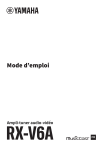
Lien public mis à jour
Le lien public vers votre chat a été mis à jour.